Page 1

Hospitality Television
20/26/32HF5335D
15/20HF5234
- 1 -
Page 2
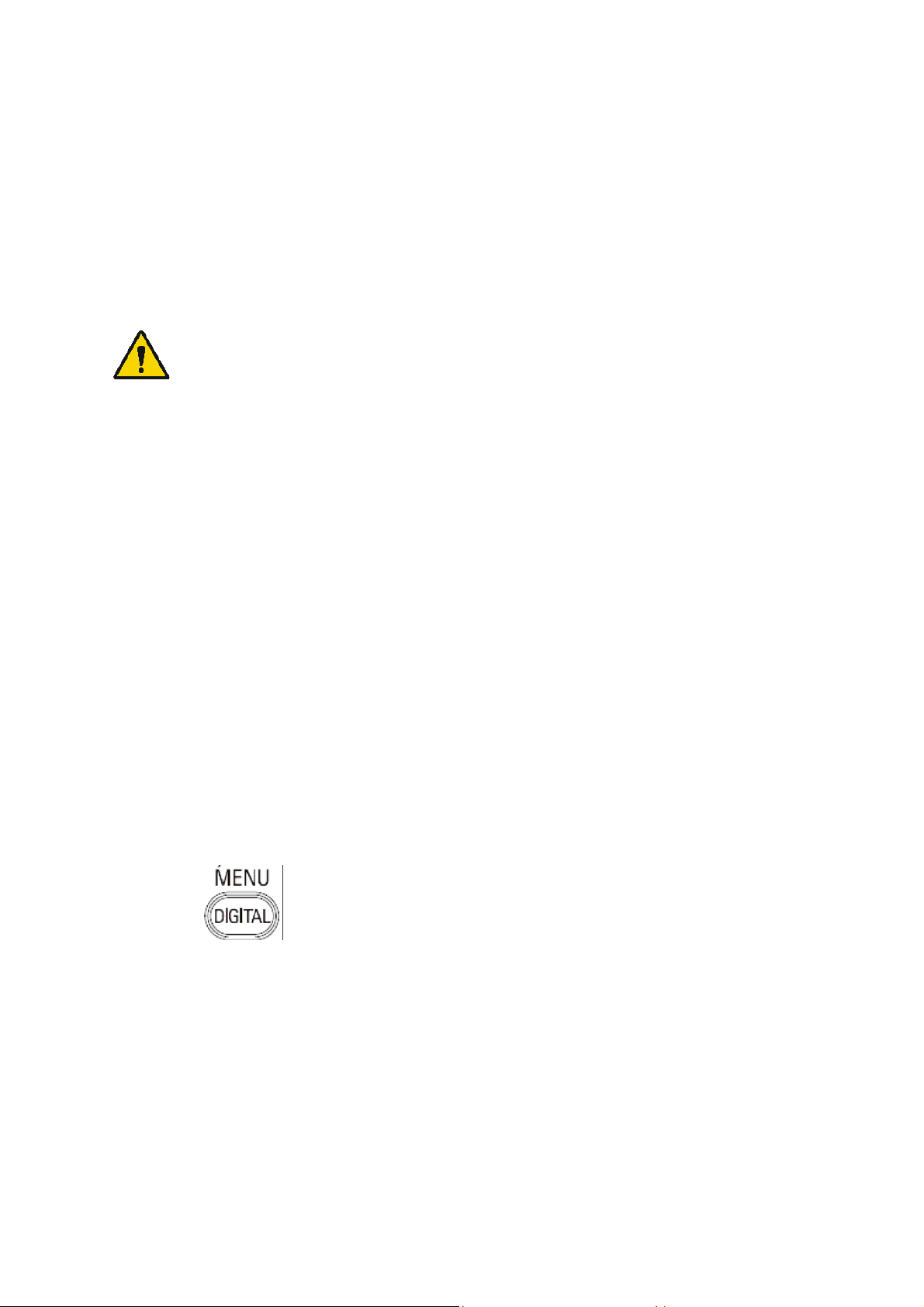
Installation of your Philips Hotel TV
1. Introduction
This addendum has been designed to help you install programmes on this Digital TV and activating the hotel
mode.
Use this addendum in conjunction with the User Manual of this television.
Please handle the TV with care and wipe with a soft cloth to ensure your TV keeps looking new.
2. The benefits of the Philips hotel TV
This TV is specially designed for hotels. The Philips hotel TV offers all kind of features to
Maximise the convenience for the hotel and meet the needs for the guest
Welcome message to give a friendly welcome to your guest when activating the tv
Remote control features like low battery detection and an anti-theft screw for preventing of theft for
batteries
Access to the user menu can be blocked. This prevents users (e.g. guests) from deleting or changing
program settings and/or modifying picture and sound settings. This ensures that TVs are always set up
correctly.
A
switch-on
specified program and volume level.
The maximum volume can be limited in order to prevent disturbance.
The television keys VOLUME +/- , PROGRAM +/- and MENU can be blocked.
Screen information can be suppressed.
Programmes can be blanked
3. Installing the channels
Installing Digital Programs (only applicable for 20/26/32HF5335D)
Ensure the TV is in Digital mode. If it is in Analogue mode, press the A/D (Analogue/Digital) key on the
Remote Control to enter the Digital mode.
volume and programme can be selected. After switching on, the TV will always start on the
1. Press the
2. Press the Up/Down Arrow Key to scroll to the item called INSTALLATION and press the Right Arrow
Key
3. Press the Up/Down Arrow Key to scroll to the item called SERVICE SETUP and press the Right Arrow
Key
4. Press the Up/Down Arrow Key to scroll to the item called REINSTALL ALL SERVICES and press the Right
Arrow Key
5. Press the Up/Down Arrow Key to scroll to the item called SEARCH and press OK to start the scan.
(Menu Digital) key on the Remote Control
The
TV will now start to scan and install all available (Digital) TV channels and Radio stations automatically.
When the scan is completed, the TV menu will indicate the number of digital services found.
6. Press the OK key again to Store all the services that have been found.
- 2 -
Page 3
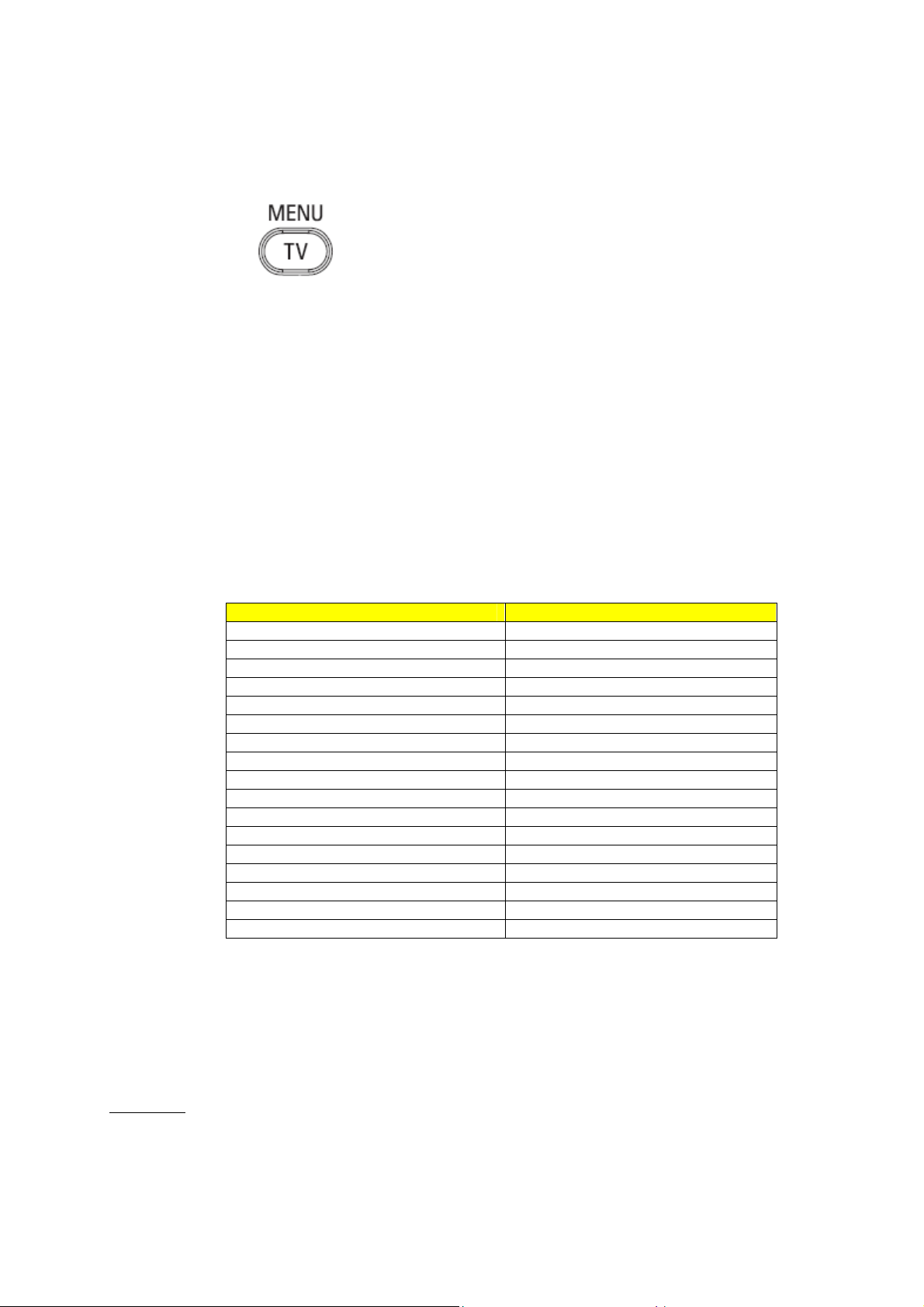
Installing Analogue Programs
Ensure the TV is in Analogue mode. If it is in Digital mode, press the A/D (Analogue/Digital) key on the
Remote Control to enter the Analogue mode.
1. Press the
2. Press the Up/Down Arrow Key to scroll to the item called INSTALL and press OK
3. Press the Up/Down Arrow Key to scroll to the item AUTO STORE and press OK
The TV will now start to scan and install all available (Analogue) TV channels automatically. This operation will
take a few minutes. The TV display will show the progress of the scan and the number of programmes found.
Refer to the chapter on
can also refer to the chapter on
preferred.
4. Activating the Hotel Mode Setup menu (BDS)
1. Switch on the television and select an analogue channel
2. On the Remote Control, press keys: [3, 1, 9, 7, 5, 3, MUTE]
3. The BDS HOTEL MODE SETUP MENU becomes visible
4. Use the cursor keys to select and change any of the following settings:
5. Select “STORE” and press [CURSOR RIGHT] to save the settings and exit BDS Hotel Mode
setup. Press [MENU] to exit without saving.
6. For BDS Hotel Mode settings to take effect, you must turn the TV set Off, then back On.
BDS Hotel Mode Functions
This paragraph describes the functionality of each item in the BDS Hotel Mode Setup menu.
BDS MODE
ON BDS Hotel Mode is ON:
The user menu is blocked.
All settings of the Hotel Mode Setup menu are in effect.
Automatic Tuning of Analogue Programmes
Function Possible selections
BDS MODE ON /OFF
SWITCH ON SETTINGS
SWITCH ON VOLUME 0-100, LAST STATUS
MAXIMUM VOLUME 0-100
SWITCH ON CHANNEL USER DEFINED, LAST STATUS
POWER ON ON/STANDBY/LAST STATUS
DISPLAY MESSAGE ON/OFF
WELCOME MESSAGE LINE 1/LINE 2/CLEAR
CONTROL SETTINGS
LOCAL KEYBOARD LOCK ON/OFF/ALL
REMOTE CONTROL LOCK ON/OFF
OSD DISPLAY ON/OFF
HIGH SECURITY MODE ON/OFF
AUTO SCART ON/OFF
MONITOR OUT ON/OFF
BLANK CHANNEL ON/OFF
STORE >
(Menu TV) key on the Remote Control
in the User Manual for more details. You
Manual Tuning of Analogue Programmes
in the User Manual if a manual scan is
- 3 -
Page 4
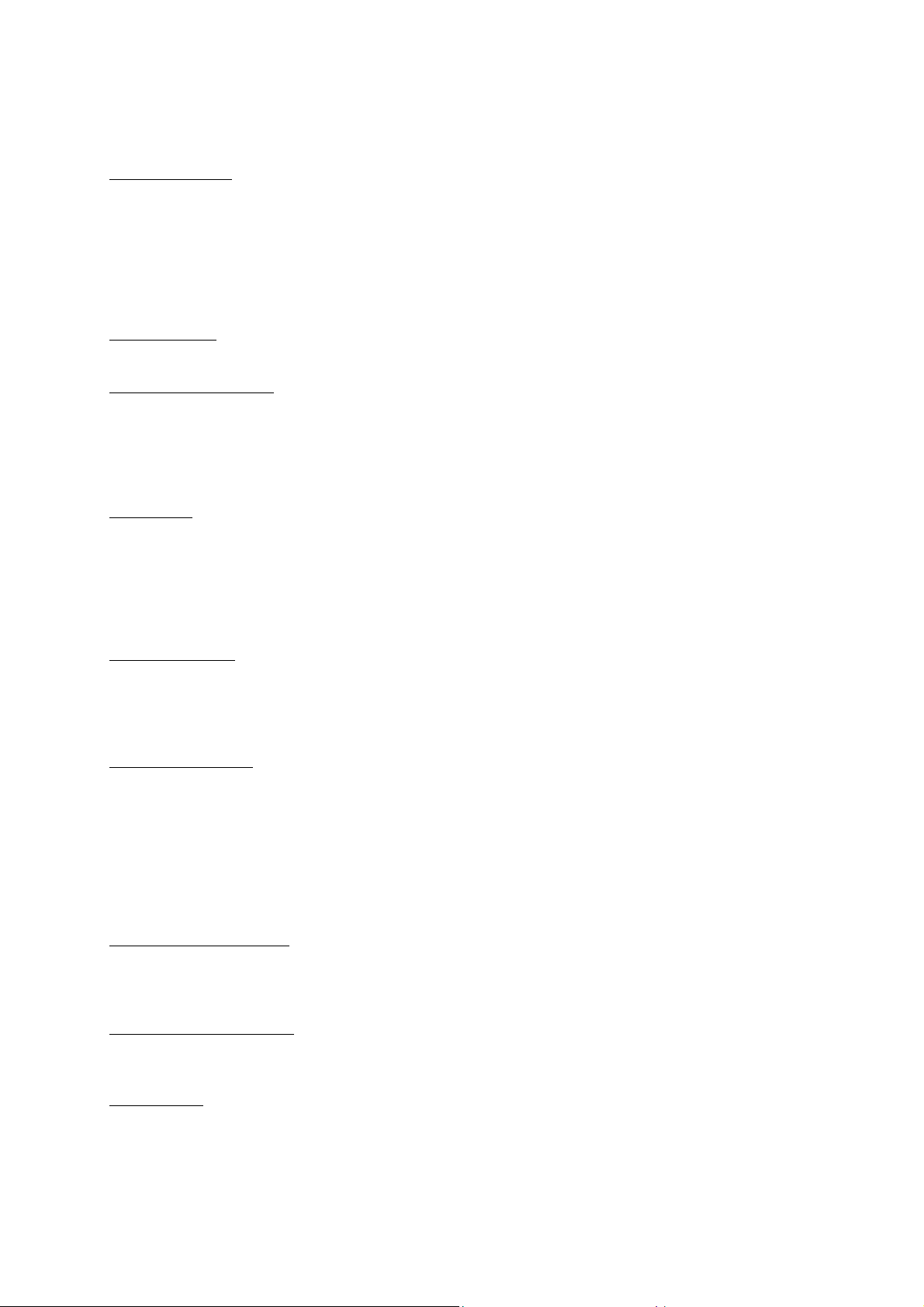
OFF BDS Hotel Mode is OFF:
The TV operates as a normal consumer TV
SWITCH ON VOL
When the user switches the TV ON, it will play at the specified volume level. There are 2 options:
LAST STATUS Upon start-up, the TV volume will be set to the level before the TV set was
USER DEFINED As specified by installer
Remark: “SWITCH ON VOL” cannot exceed the MAXIMUM VOL level. This is the volume level with which
the Hotel Mode Setup menu was entered.
MAXIMUM VOL
The TV Volume will not exceed the selected volume level.
SWITCH ON CHANNEL
When the user switches the TV ON, it will tune to the specified channel. There are 2 options:
LAST STATUS The TV will switch on to the last channel that was shown before the TV set
USER DEFINED Any analogue channel can be chosen to be the first channel to switch on
POWER ON
The Power On function allows the TV to enter a specific mode of operation (On or Standby) after the mains
power is activated.
ON When set, the TV will always turn ON after the mains power is enabled.
STANDBY When set, the TV will always turn to STANDBY after mains power is enabled
LAST STATUS When set, the TV will always turn to the last power status before the mains power was
DISPLAY MESSAGE
ON Enables display of the Welcome Message for 30 seconds after the TV set is turned on
OFF Disables the display of the Welcome Message.
If OSD DISPLAY is set to OFF, then the Welcome Message is automatically disabled.
WELCOME MESSAGE
The Welcome Message function allows the TV to show a customized greeting to the hotel guest whenever the
TV is switched on. This helps to personalize the hotel experience for guests.
The Welcome Message can consist of 2 lines of text, with each line containing a maximum of 20 alphanumeric
characters. Use the Remote Control arrow keys to create the Welcome Message.
To enable the display of the Welcome Message, the DISPLAY MESSAGE option must be ON
To clear the Welcome Message from the TV’s memory, select CLEAR
LOCAL KEYBOARD LOCK
ON The television keys VOLUME +/-, PROGRAM +/- and MENU are blocked.
OFF The television keys VOLUME +/-, PROGRAM +/- and MENU function normally
ALL The television keys VOLUME +/-, PROGRAM +/-, MENU and POWER are blocked.
REMOTE CONTROL LOCK
ON Standard Remote Control keys are disabled.
OFF All Remote Control keys will function normally.
OSD DISPLAY
ON Normal screen information is displayed (e.g. programme information)
OFF Screen information is suppressed.
last turned off.
was turned off
disabled.
- 4 -
Page 5
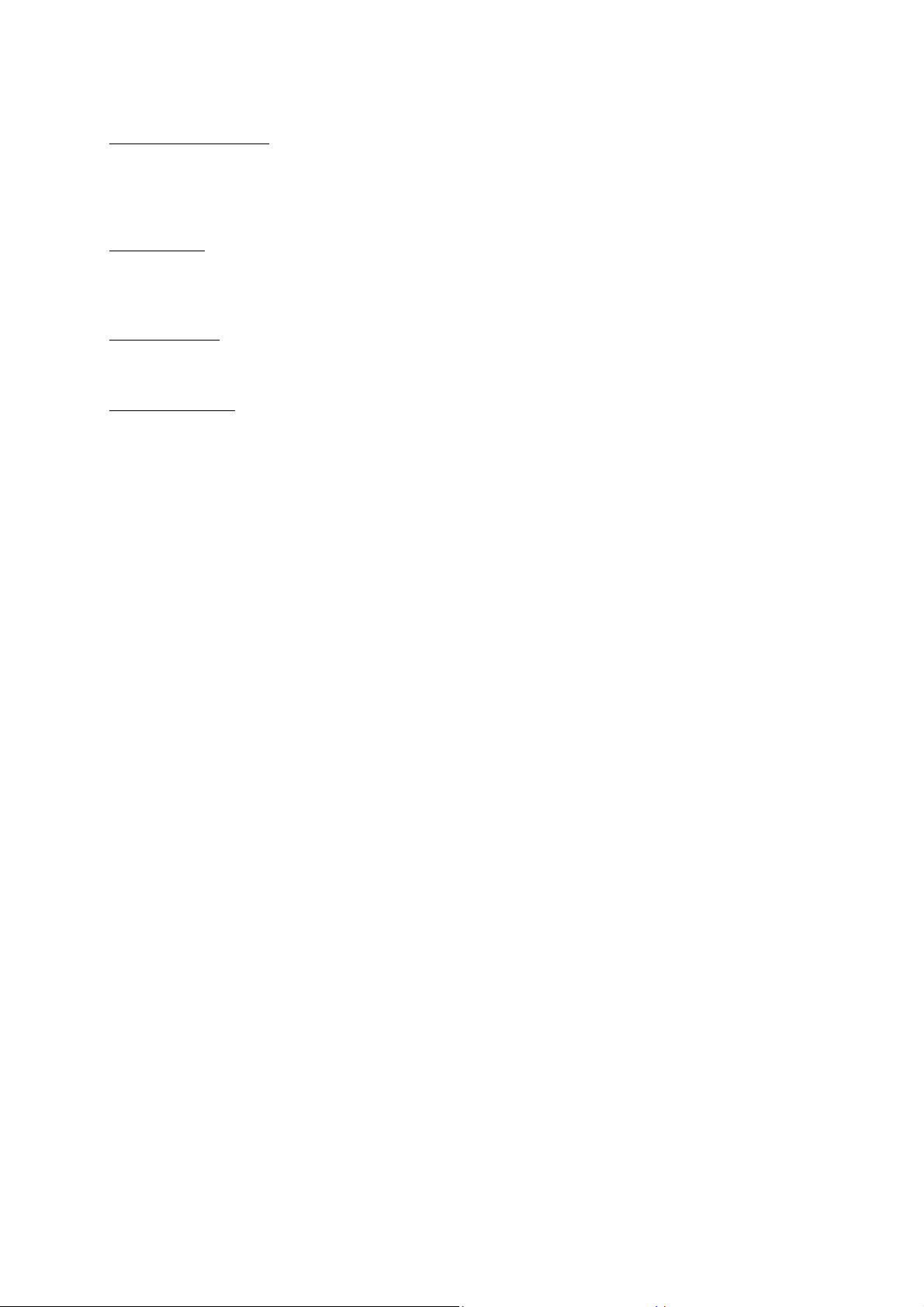
HIGH SECURITY MODE
ON Allows access to the BDS Hotel Mode Setup Menu via the special BDS Setup Remote only.
(RC2573/01)
OFF Allows access to the BDS Hotel Mode Setup Menu via BDS Setup Remote or via normal Remote
Control (using special key code sequence).
AUTO SCART
The Auto Scart function enables auto-detection of AV devices that are connected to the TV’s Scart connector.
ON Enables Auto Scart switching in BDS Hotel Mode.
OFF Disables Auto Scart switching in BDS Hotel Mode.
MONITOR OUT
ON Allows audio & video output from TV via relevant AV connectors (if available).
OFF Disables both Audio & Video output from the TV (to prevent illegal copying).
BLANK CHANNEL
The Blank Channel function disables the display of video on the TV, but does not affect the audio output. This
function can be used for audio applications (example: Off-air radio transmission, music channels, and so on),
which do not necessarily require the display of video.
ON The current programme is blanked
OFF The current programme is not blanked (normal visible; DEFAULT value)
BLANK CHANNEL can be set for every channel. Use [P+ / P-] to go through all the programmes and set the
desired status per channel. The programme number is visible in the top left corner.
Low Battery Check
This television set has a special feature which checks the battery power level of a TV Remote Control, and
indicates if the battery is low and requires changing.
(Note: The Low Battery Check function works only with certain models of Remote Controls. Please check
with the Philips sales representative if the Remote Control used with this TV supports this function)
To activate the Low Battery Check function, hold the TV Remote Control in front of the TV, and press and
hold the OK button on the Remote Control for at least 5 seconds. A message will appear on the TV screen to
indicate if the battery power level is OK, or if it is Low. If the message indicates that the battery level is low, it
is recommended to change the batteries of the Remote Control immediately.
5. Cloning of settings
Cloning of analogue TV channels and TV settings as described in the chapter
Hotel Mode Set-up menu
For 15/20HF5234
o Wireless cloning with the SmartLoader 22AV1120 or 22AV1135
o Cloning off all adjustable TV settings + analogue channel table
For 20/26/32HF5335D
o Wired cloning with the SmartLoader 22AV1135 using the wire packed with the SmartLoader
o Cloning off all adjustable TV settings + analogue channel table (digital channel table via automatic
installation)
Instruction for cloning of settings between TVs
Philips SmartLoader (22AV1135/00)
The Philips SmartLoader is an installation tool especially designed for easy and fast installation and copying of
TV settings on Philips Institutional TV’s.
- 5 -
Page 6
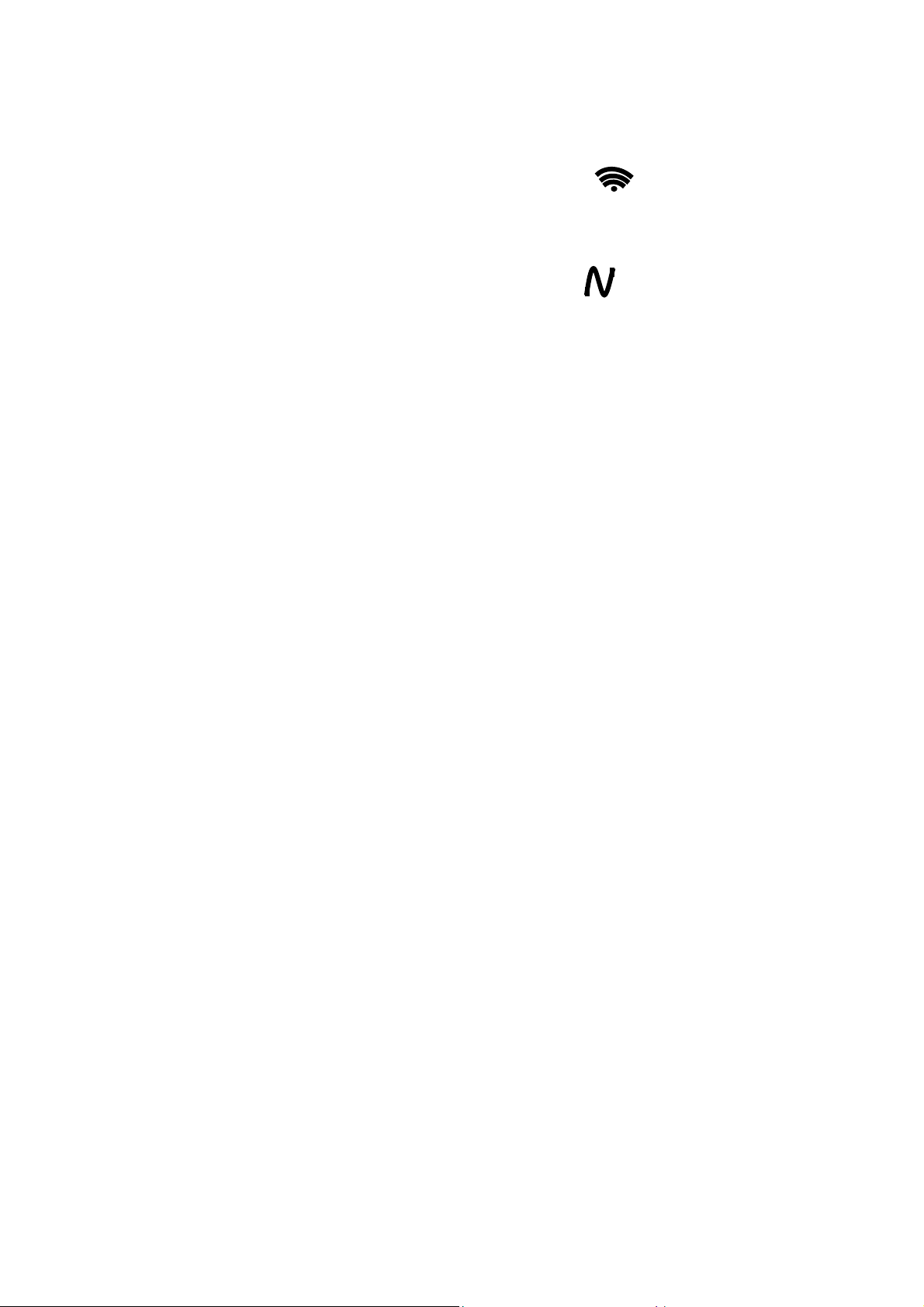
The Philips SmartLoader works in 2 modes – Wireless and Wired:
Wireless mode ---- through infrared sensor (15/20HF5234)
Switch the SmartLoader to “Wireless” mode by sliding the side-switch to the icon on the SmartLoader
device. Point the Wireless SmartLoader to the TV’s infrared receiver (optimal distance of 5-30cm) and proceed
with the Installation procedure listed below.
Wired mode ---- using the by-packed accessory cable(s) (20/26/32HF5335D)
Switch the SmartLoader to “Wired” mode by sliding the side-switch to the icon on the SmartLoader
device.
Examine the rear connectors of the TV set to determine if the 3-pin or 4-pin female connector wire (packed
with the Wireless SmartLoader) should be used. Plug in the correct connector wire to the corresponding
opening on the TV set (usually marked as SERV C), and then connect the RJ11 jack end of the accessory wire
to the RJ11 socket on the SmartLoader.
The Installation Procedure consists of three simple steps:
1. Choosing a Master TV
The Master TV is the TV set whose installation and configuration settings are to be copied into other TV’s (of
the same type only).
2. Programming the SmartLoader with the settings from the Master TV
Follow these steps to program the SmartLoader with the settings of the Master TV.
a) Wireless method
Set the SmartLoader to “Wireless” mode using the side switch.
Turn on the TV, and while holding the SmartLoader, point it in the direction of the
TV. Press the “MENU” Key on the SmartLoader.
b) Wired method
Connect the SmartLoader to the TV using the appropriate accessory cable.
Set the SmartLoader to “Wired” mode using the side switch.
Turn on the TV, and while holding the SmartLoader, point it in the direction of the
TV. Press the “MENU” Key on the SmartLoader.
The Master TV will show the following menu:
SMARTLOADER TO TV >
TV TO SMARTLOADER >
On the TV screen, highlight the menu option “TV TO SMARTLOADER”
Press the right arrow key on the SmartLoader to start the programming process
A number display (from 0~100) will be shown on screen, indicating the percentage of the programming
progress from the TV to the SmartLoader. When the programming is completed, “##” will show “100” and the
message “DONE” will appear.
TV TO SMARTLOADER ## (0-100)
The SmartLoader is programmed and can be used to install and configure other TVs.
Copying the settings of the Master TV to other TVs with the SmartLoader
Follow these steps to install and configure the settings of a Philips TV with the SmartLoader.
- 6 -
Page 7
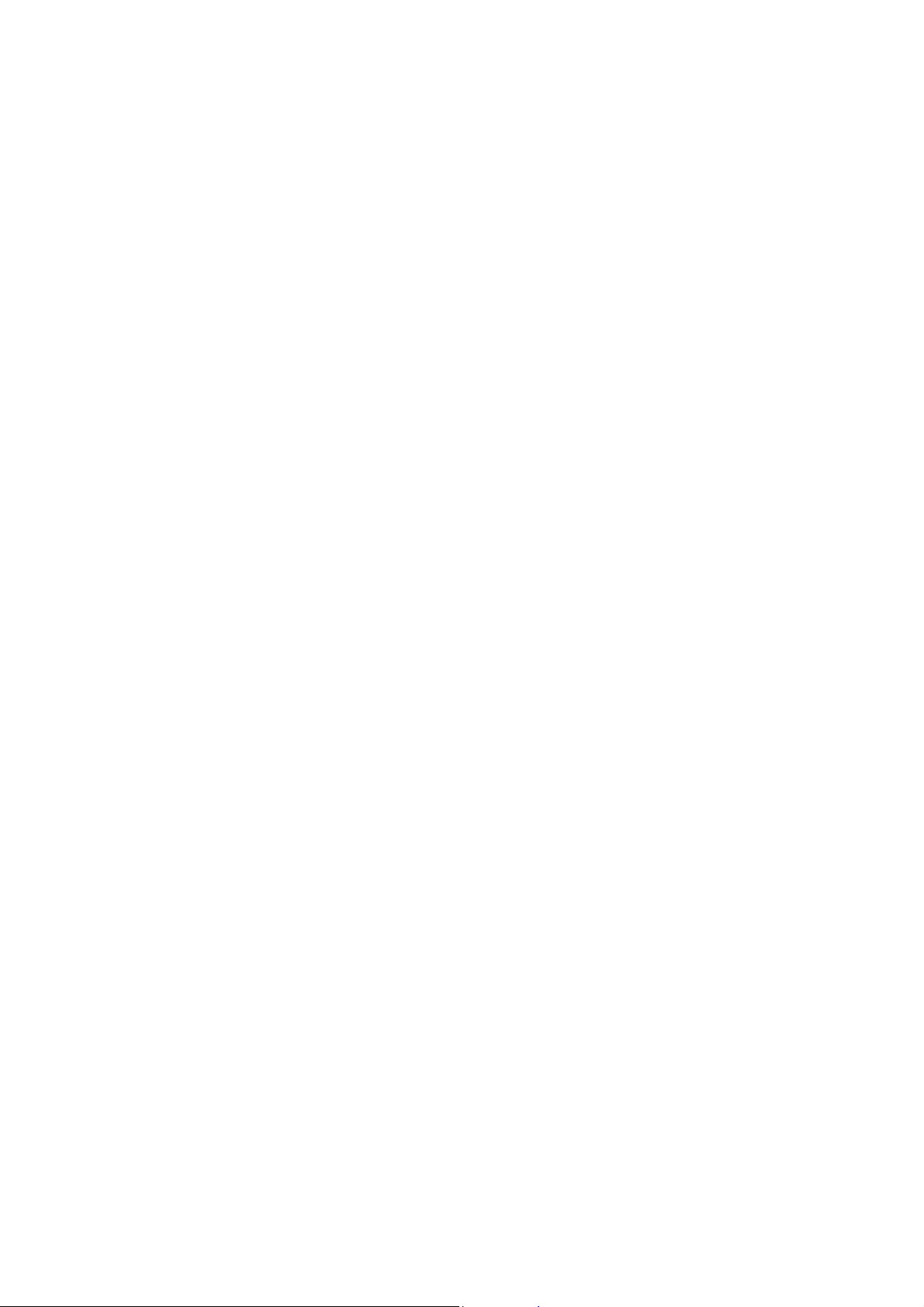
a) Wireless method
Set the SmartLoader to “Wireless” mode using the side switch.
Turn on the TV, and while holding the SmartLoader, point it in the direction of the
TV. Press the “MENU” Key on the SmartLoader.
b) Wired method
Connect the SmartLoader to the TV using the appropriate accessory cable.
Set the SmartLoader to “Wired” mode using the side switch.
Turn on the TV, and while holding the SmartLoader, point it in the direction of the
TV. Press the “MENU” Key on the SmartLoader.
On the TV screen, highlight the menu option “SMARTLOADER TO TV”
Press the right arrow key on the SmartLoader to initiate the copying process
> A number display (from 0~100) will be shown on screen, indicating the percentage of the installation
progress from the SmartLoader to the TV. When the data transfer is completed, “##” will show “100” and
the message GOODBYE will appear.
SMARTLOADER TO TV ## (0-100)
> The TV will go to Standby mode. When the TV is next powered on, it will be configured with the settings
from the Master TV, and ready for use.
Problems and Solutions:
1.
The message “I2C ERROR” is displayed on the screen.
Bad connection of RJ11 wire or wrong data transmission has occurred. Try again.
2.
The message “WRONG VERSION” is displayed on the screen.
The program contained in the SmartLoader has a software code incompatible with the actual TV.
Reprogram the Wireless SmartLoader from a Master TV whose software code is compatible with the
actual TV.
3.
TV doesn’t respond to the SmartLoader.
Check if the LED on the SmartLoader lights up in green when pressing any button.
If the LED is red, it means that the batteries are low and should be replaced.
Bring the SmartLoader closer to the TV infrared receiver and try again.
Notes:
Make sure that the 3 R6/AA sized batteries are placed correctly in the bottom compartment of the
SmartLoader. The LED on the SmartLoader should light up in green when pressing any button, indicating
operational batteries. When the LED shows red, the batteries need to be replaced.
The SmartLoader can only copy the settings between 2 TVs of the same type. Once the
SmartLoader is programmed with the settings from a Master TV of a certain type or model,
then these settings can be installed on another TV of the same model only.
The SmartLoader cannot be used to copy the (digital) channel table of a Digital TV set.
If the SmartLoader is used with a DVB (European Digital) TV set, then the TV set must first
be switched to Analog mode.
- 7 -
Page 8
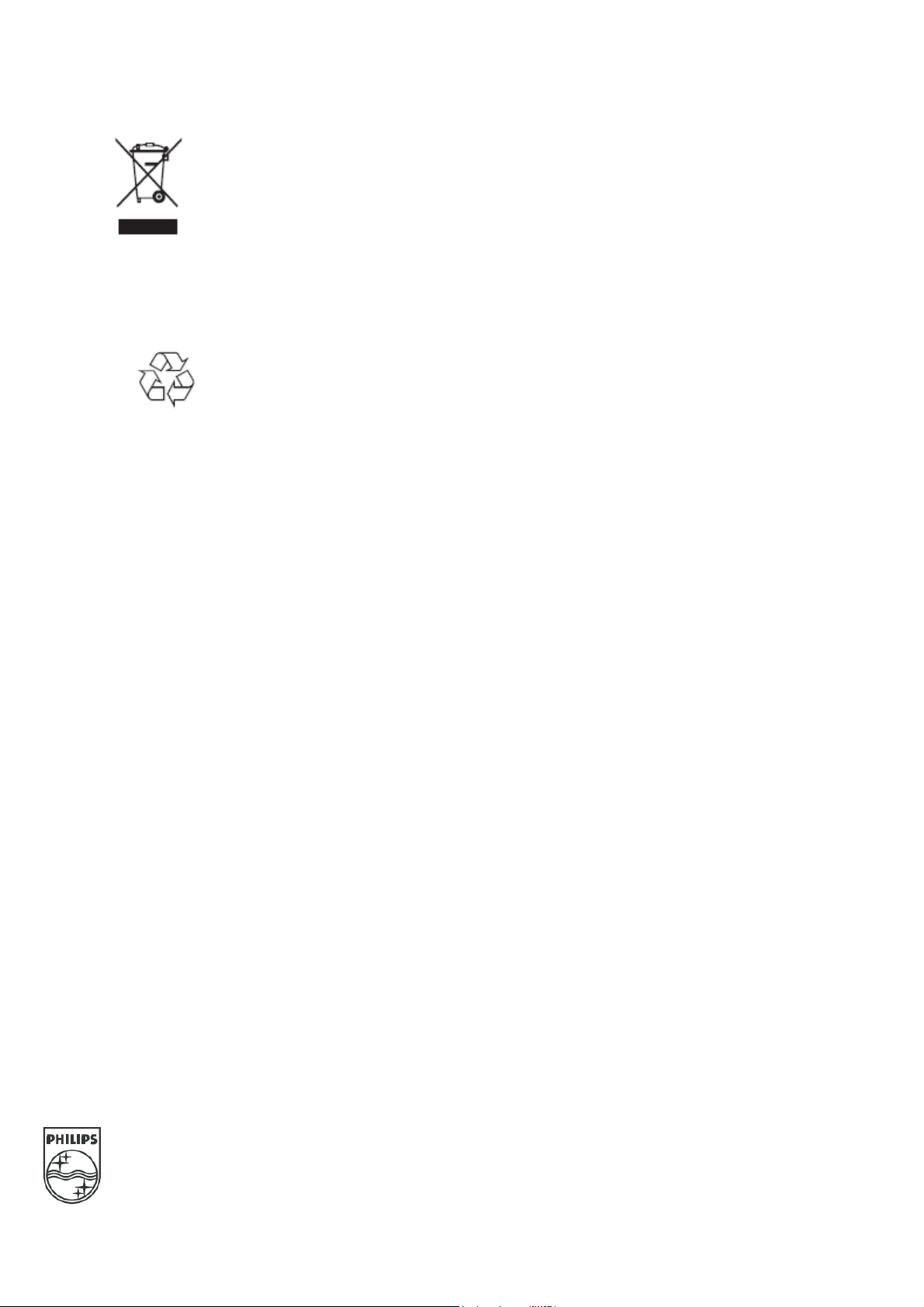
Y
T
Disposal of your old product.
our product is designed and manufactured with high quality materials and
components, which can be recycled and reused. When this crossed-out wheeled bin
symbol is attached to a product it means the product is covered by the European
Directive 22002/96/EC. Please find out more about the separate collection system for
electrical and electronic products in your local neighborhood.
2007© Koninklijke Philips Electronics N.V. all rights reserved
Specifications are subject to change without notice
Trademarks are property of Koninklijke Philips Electronics N.V. or their respective owners.
Please act according to your local rules and do not dispose of your old products with
your normal household waste. The correct disposal of your old product will help
prevent potential negative consequences for the environment and human health.
he packaging of this product is intended to be recycled. Apply to the
local authorities for correct disposal.
- 8 -
Page 9
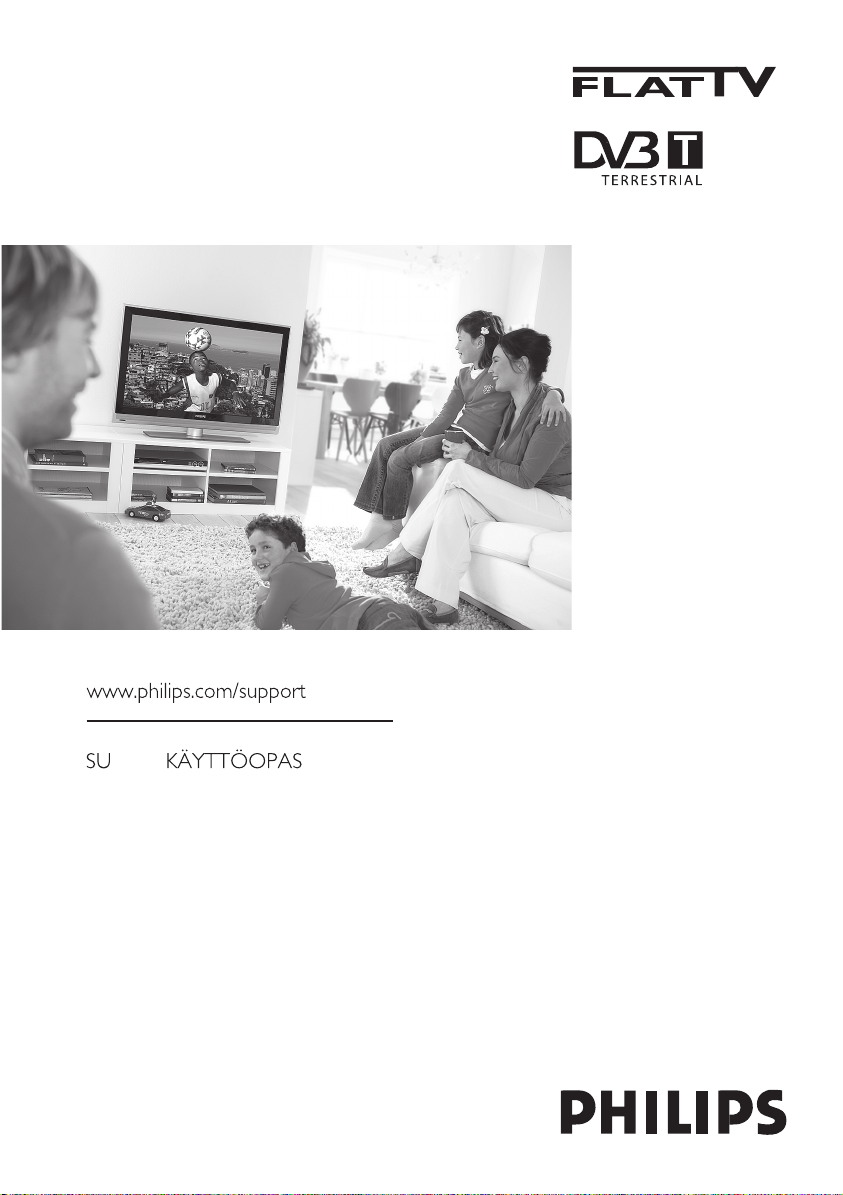
Page 10
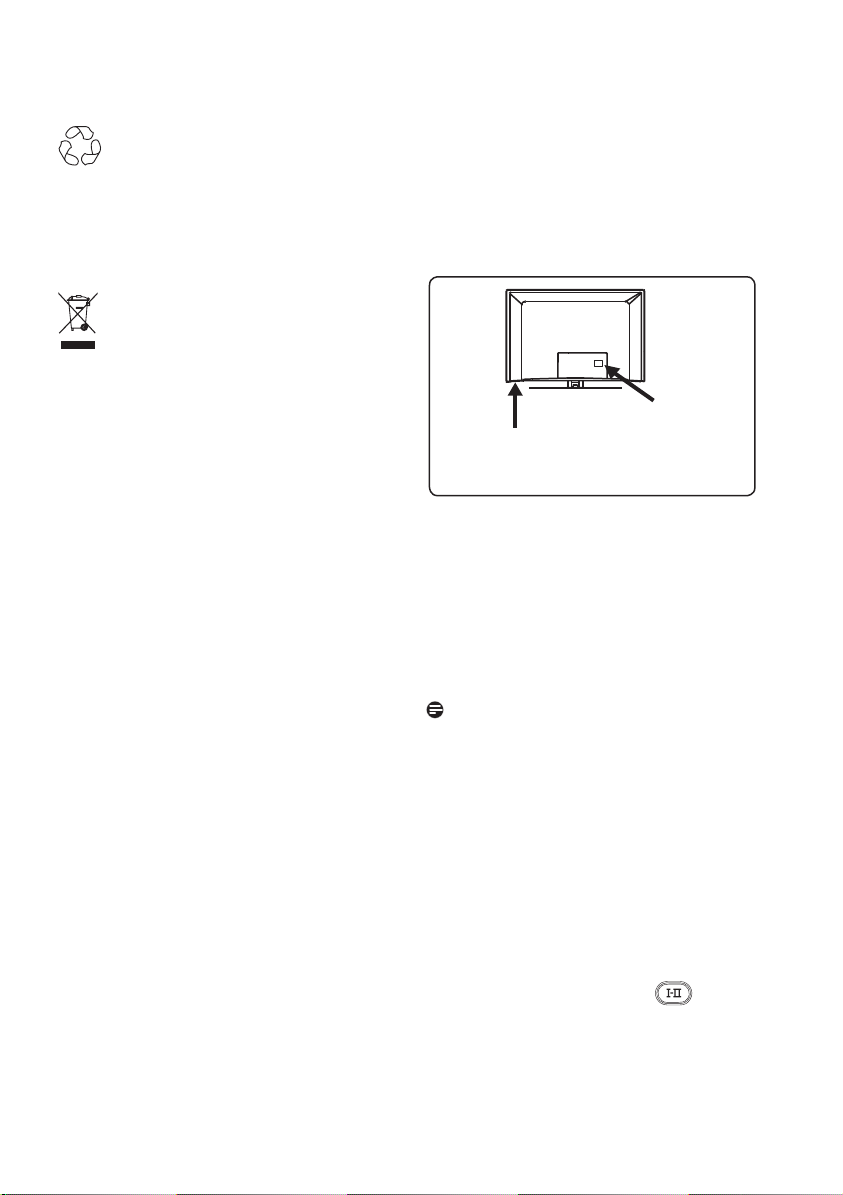
Kierrätysohjeet
Tuotetiedot
Tuotteen pakkaus voidaan kierrättää. Noudata
tuotteen hävittämisessä paikallisia ohjeita.
Vanhan tuotteen hävittäminen
Tässä televisiovastaanottimessa on käytetty
raaka-aineita, joita voidaan käyttää uudelleen
tai kierrättää. Kun tuotteeseen on merkitty
tämä symboli, se tarkoittaa, että tuote on
Direktiivin 2002/9976/EY-mukainen.
Ota selvää paikallisista ohjeista, koskien
sähköisten ja elektronisten tuotteiden
hävittämistä. Noudata jätteiden
käsittelyohjeita, älä toimita vanhaa
tuotetta tavallisen talousjätteen joukkoon.
Jätteiden oikea käsittely estää mahdolliset
ympäristövahingot sekä ihmisille aiheutuvat
haitat.
Paristojen hävittäminen
Toimitukseen kuuluvat paristot eivät sisällä
elohopea- ja kadmium-raskasmetalleja.
Ota selvää, kuinka hävität käytetyt paristot
paikallisten säädösten mukaisesti.
• Malli- ja sarjanumero ovat TVvastaanottimen takana ja alapuolella
vasemmalla sekä pakkauksessa.
TV:n
TV:n vasen
alaosa
• Virrankulutus valmiustilassa on tässä
vastaanottimessa vähemmän kuin 1 W.
• Vastaanottimen virrankulutus on merkitty
tyyppikilpeen TV:n taustapuolella.
• Lisätietoja tuotteen teknisistä
määrityksistä on tuote-esitteessä Websivulla www.philips. com/support.
Huomaa
Tekniset määritykset ja tiedot
voivat muuttua ilman ilmoitusta.
• Jos tarvitset lisää neuvoja, soita
asiakastukeen. Vastaavat puhelinnumerot
ja osoitteet saa toimitukseen kuuluvasta
maailmanlaajuisesta takuuvihkosesta.
takaosa
Tärkeää
• AC3 (eräs audiomuoto) ei ole tässä
vastaanottimessa. Valitse vaihtoehtoinen
audiomuoto kaukosäätimen
näppäimellä.
• Jotkut TV-antennit ottavat virran TVvastaanottimesta. Tässä vastaanottimessa
ei ole kyseistä ominaisuutta.
Page 11
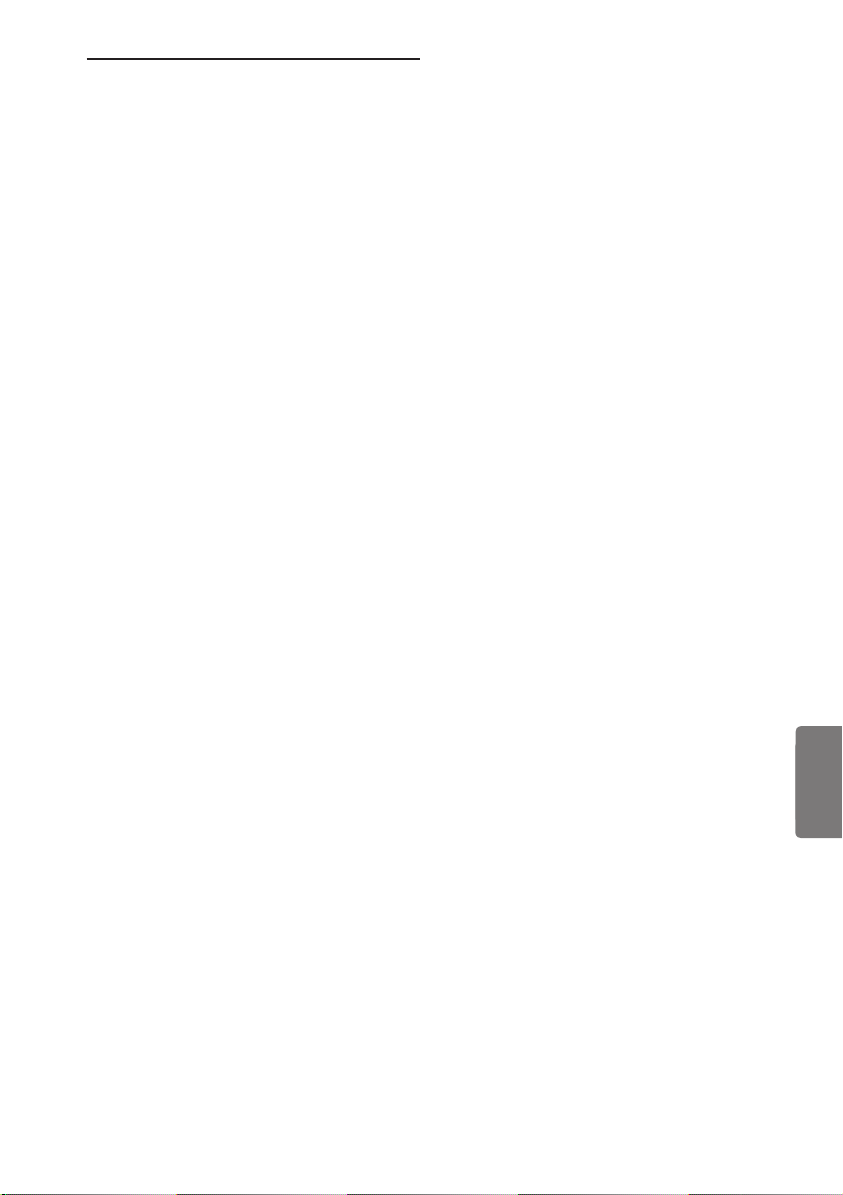
Sisältö
1 Johdanto..................................... 3
1.1 Tärkeitä tietoja..................................... 3
1.1.1 Liikkumattomat kuvat TV-ruu
dussa.................................................... 3
1.1.2 Sähkö-, magneetti- ja sähkö-
magneettiset kentät (EMF)................ 3
1.2 Mikä digitaalitelevisio on? ................. 4
1.3 Digitaaliset vai analogiset
kanavat?.................................................. 4
2 Turvallisuus................................ 5
2.1 Yleistä..................................................... 5
2.2 Näytöstä huolehtiminen.................... 5
3 Yleiskatsaus TV:n näp-
päimistä ja liittimistä................ 6
3.1 Sivulla tai yläosassa olevat
ohjainpainikkeet ...................................6
3.2 Takaliitännät......................................... 6
3.3 Sivuliitännät........................................... 6
4 Aloitus........................................ 7
4.1 Ennen kuin aloitat................................ 7
4.2 Liitä antenni.......................................... 7
4.3 Verkkovirtaan kytkeminen ja
irrottaminen ........................................ 7
4.4 TV:n kytkeminen päälle...................... 7
4.5 Kaukosäätimen käyttö........................ 7
5 Kaukosäätimen toiminnot........8
9 Palveluluettelot........................ 15
9.1 Järjestä palvelut.................................... 15
9.2 Uusien tv-palvelujen katselu tai
Uusien radiopalvelujen kuuntelu...... 15
10 Palveluasetukset........................ 16
10.1 Lisää uudet palvelut............................. 16
10.2 Asenna uudelleen kaikki palvelut..... 16
10.3 Palvelujen asentaminen käsin............ 17
11 Testaa vastaanotto................... 18
12 Omat asetukset......................... 19
13 Pääsyn rajoitukset..................... 20
14 Suosikkiluettelon
määrittäminen...........................21
15 Informaatio................................ 22
16 Vaihtoehdot-valikon käyttö......23
17 Televisio-ohjelma opas..............24
18 Digitaalinen tekstitelevisio
(MHEG)...................................... 25
19 Kortinlukijamoduulin
käyttö......................................... 26
Suomi
Suomi
6 Digitaalisen päävalikon ja
alavalikkojen yleiskatsaus......... 10
7 TV:n kytkeminen päälle
ensimmäistä kertaa.................. 13
8 Palkissa olevien tietojen
lukeminen.................................. 14
8.1 Palkin kuvaus........................................ 14
8.2 Symbolien kuvaus................................ 14
20 Analogisten ohjelmien
automaattinen virittäminen.... 27
21 Manuaaliviritys...........................28
22 Kanavien lajittelu....................... 29
23 Kanavan nimeäminen................30
24 Suosikkiohjelmien
valinta......................................... 31
1
Page 12
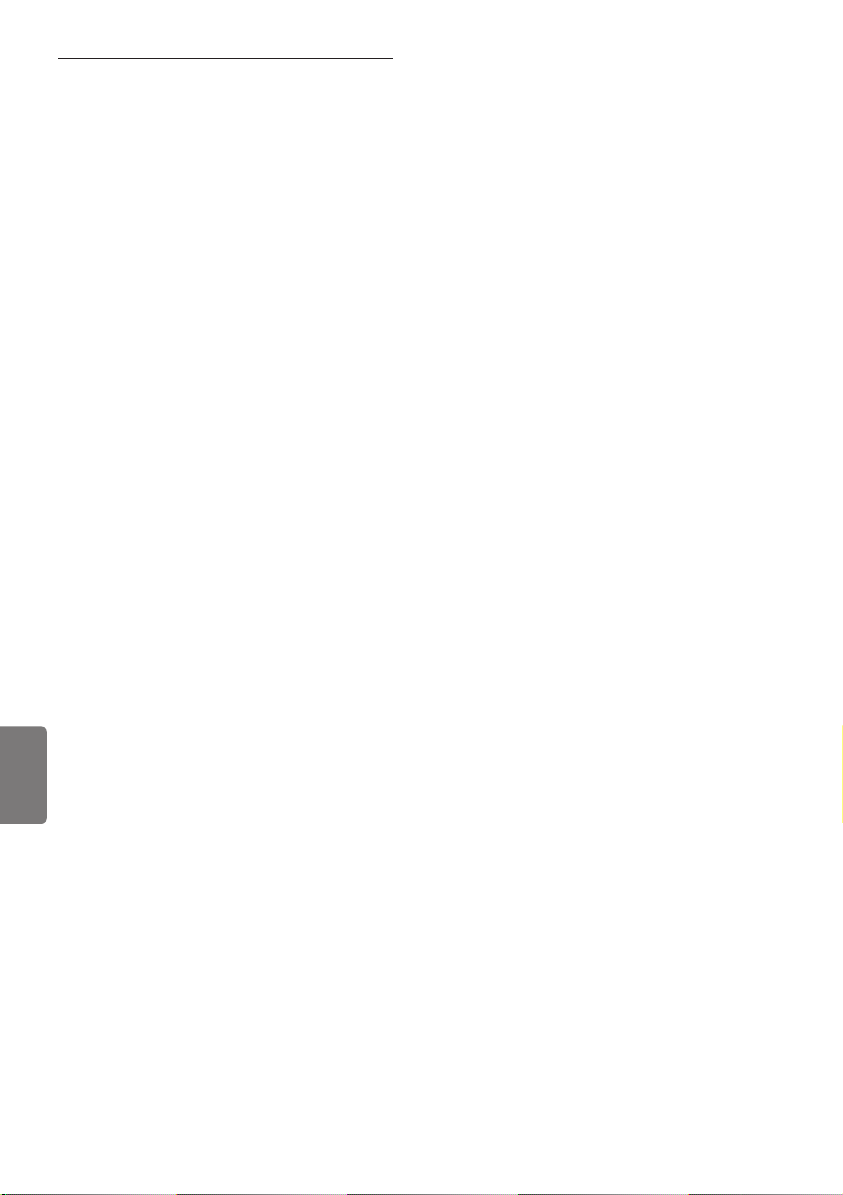
25 Toiminnot.................................. 32
25.1 Ajastin.................................................... 32
25.2 Lukitus.................................................... 33
25.3 Lapsilukko............................................. 34
25.4 Active control...................................... 34
26 Kuva- ja ääniasetukset.............. 35
27 Smart-kuvan ja -äänen
ominaisuudet............................. 36
28 Kuvasuhde (muodot)................ 37
29 Teksti-TV....................................38
30 TV:n käyttäminen PC-
tietokonenäyttönä.....................40
30.1 Tietokoneen liittäminen..................... 40
30.2 TV:n asetukset sen ollessa liitettynä
tietokoneeseen.................................... 40
31 TV:n käyttö HD
(High Defi nition)........................41
31.1 HD-laitteen liittäminen...................... 41
31.2 Ohjaa TV-asetuksia HD-tilassa......... 41
31.3 Tilan valinta Toiminnot-valikosta..... 42
31.4 Display (native 1080)
Toiminnot-valikossa........................... 42
31.5 Tuetut muodot.................................... 43
32.7 Liitä PC-tietokone............................... 47
32.8 Kameran, videokameran ja
pelikonsolin kytkeminen.................... 48
32.9 Kuulokkeet............................................ 48
33 Vianetsintä................................. 49
34 Sanasto....................................... 51
32 Muiden laitteiden kytkeminen
Suomi
....................................................
32.1 Videonauhurin tai DVD-
tallentimen liittäminen........................ 44
32.2 Dekooderin ja videonauhurin
liittäminen.............................................. 44
32.3 Kahden videonauhurin tai
videonauhurin ja DVD- tallentimen
liittäminen .............................................45
32.4 Satelliittivastaanottimen
liittäminen.............................................. 45
32.5 DVD-laitteen, kaapelivastaanotti
men tai pelikonsolin liittäminen....... 46
32.6 DVD-laitteen tai satelliitti- tai
kaapelivastaanottimen liittäminen
................................................................ 46
2
44
Page 13
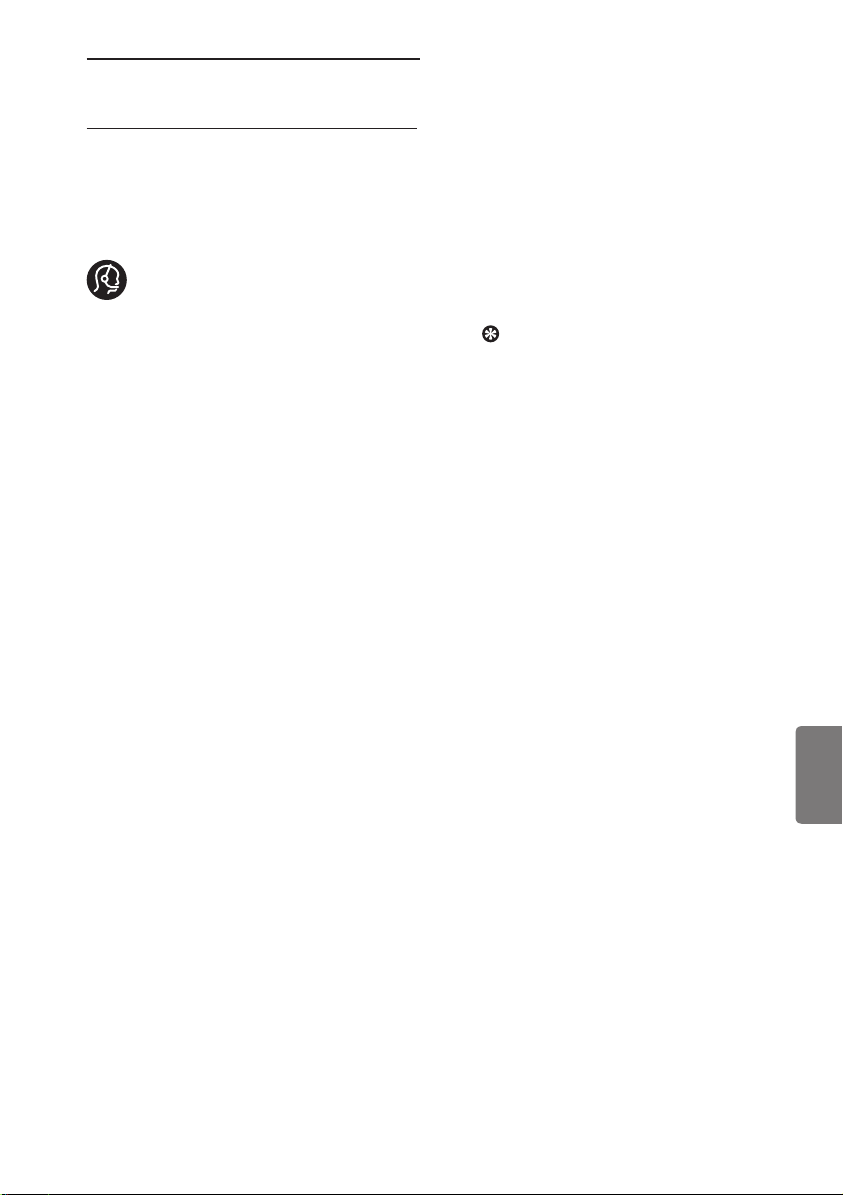
1 Johdanto
Onnittelemme tämän TV-vastaanottimen
hankinnasta! Tämä ohjekirja sisältää
kaikki tiedot, joita tarvitset uuden TV:n
ensimmäisessä asennuksessa ja käytössä.
Jos et saa vastauksia ohjekirjasta
tai vianetsintäsivulta, voit soittaa
Philipsin asiakaspalveluun. Katso tiedot
toimitukseen kuuluvasta maailmanlaajuisesta
takuuvihkosesta. Katso malli- ja tuotenumero
valmiiksi (löydät ne TV-vastaanottimen takaa,
pohjasta tai pakkauksesta), ennen kuin otat
yhteyttä Philipsin asiakastukeen.
1.1 Tärkeitä tietoja
1.1.1 Liikkumattomat kuvat TV-ruu
dussa
LCD- ja plasmanäyttöjen ominaisuutena on,
että saman kuvan pitkäaikainen näyttäminen
voi jättää ruutuun pysyvän jälkikuvan. Tätä
kutsutaan kuvan kiinnipalamiseksi. Television
normaalissa käytössä kuvaruudussa näkyvien
kuvien tulisi liikkua ja vaihtua jatkuvasti.
Esimerkkejä liikkumattomista kuvista (tämä
ei ole kaikenkattava luettelo vaan katsellessa
voi ilmetä muitakin tapauksia):
• TV- ja DVD-valikot: DVD-levyn
sisältötiedot;
• mustat palkit: kun ruudun vasemmassa
ja oikeassa reunassa näkyy musta palkki,
kannattaa vaihtaa kuvakokoa siten että
kuva täyttää koko ruudun;
• TV-kanavan logo: voi aiheuttaa ongelman,
jos logo on kirkas ja liikkumaton.
Liikkuvat tai vähäkontrastiset kuvat eivät
yhtä suurella todennäköisyydellä aiheuta
ruudun epätasaista vanhenemista;
• pörssikurssitiedot: näkyvät TV-ruudun
alareunassa;
• ostoskanavien logot ja hintaesittelyt:
kirkkaita, näkyvät jatkuvasti tai toistuvasti
samassa kohdassa TV-ruudussa
Muita paikallaan olevia kuvia ovat mm.
logot, tietokonekuvat, kellonajan näyttö,
teksti-TV ja 4:3 kuvakoossa näkyvät palkit
sekä erilaiset merkit.
Vihje:
Pienennä kontrastia ja kirkkautta
katselun ajaksi.
1.1.2 Sähkö-, Magneetti- ja sähkö-
Magneettiset kentät (EMF)
• Royal Philips valmistaa ja myy monia
kuluttajille suunnattuja tuotteita, jotka
muiden elektronisten laitteiden tapaan
voivat yleensä lähettää ja vastaanottaa
sähkömagneettisia signaaleja.
• Yksi Philipsin liiketoiminnan tärkeimmistä
periaatteista on huomioida tuotteiden
valmistuksessa välttämättömät terveysja turvallisuusseikat, jotta tuotteet
olisivat kaikkien alalla sovellettavien
lainsäädännöllisten määräysten
sekä tuotteiden valmistushetkellä
voimassa olevien sähkö-, magneetti- ja
sähkömagneettisia kenttiä koskevien
EMF-standardien mukaisia.
• Philips on sitoutunut kehittämään,
valmistamaan ja markkinoimaan sellaisia
tuotteita, jotka eivät ole terveydelle
haitallisia.
• Philips vakuuttaa, että nykyaikaisten
tieteellisten tutkimusten mukaan
sen valmistamat tuotteet ovat oikein
käytettynä turvallisia.
• Philips osallistuu aktiivisesti
kansainvälisten EMF- ja
turvallisuusstandardien kehittämiseen,
minkä ansiosta Philips voi huomioida
tulevat standardit tuotteissaan jo hyvin
aikaisessa vaiheessa.
Suomi
3
Page 14
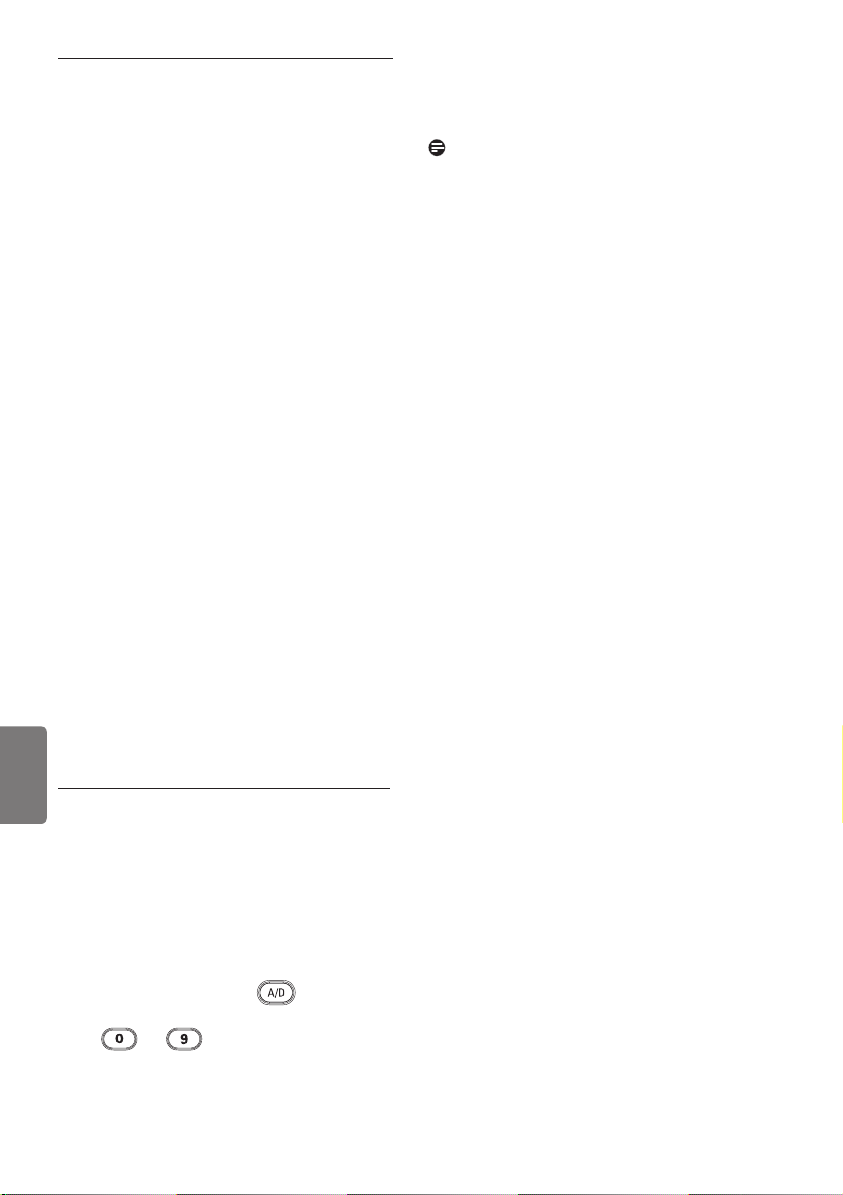
1.2 Mikä digitaalitelevisio on?
Huomaa
Digitaalinen televisio tarjoaa analogista
televisiota huomattavasti suuremman
ohjelmatarjonnan, eikä siinä esiinny
analogiselle televisiolle tyypillisiä häiriöitä.
Sen odotetaan tuovan television katseluun
aivan uuden ulottuvuuden, ja se antaa
laajakangasohjelmointiin huomattavasti
enemmän mahdollisuuksia. Monet
katsotuimmat ohjelmat lähetetään
digitaalisilla kanavilla laajakangasmuodossa, ja
analoginen televisio ei pysty näyttämään niitä
oikealla tavalla.
Digitaalisen television vuorovaikutteisuus on
uusi mullistava kokemus. Kaukosäätimellä
saat käyttöösi erityyppisiä tietoja,
kuten digitaalista tekstiä vanhaa
tekstitelevisiojärjestelmää huomattavasti
selkeämmässä muodossa. Näin voit nauttia
ohjelmaan liittyvistä tiedoista katselun
aikana. Voit käyttää myös sähköistä
ohjelmaopasta, joka tarjoaa nopean ja
vaivattoman tavan tarkastella digitaalisten
ohjelmien täydellistä luetteloa, aivan kuin
lukisit sen sanomalehdestä tai television
ohjelmalehdestä.
• Luvuissa 6-19 on kaikki tiedot, joita
tarvitset käyttääksesi TV:tä digitaalisessa
tilassa. Luvuissa 20-29 on kaikki tiedot ja
ohjeet, joita tarvitset käyttääksesi TV:tä
analogisessa tilassa.
Suomi
1.3 Digitaaliset vai analogiset
kanavat?
Kun televisioon kytketään virta ensimmäistä
kertaa, se käynnistyy aina Digitaalisessa
tilassa.
Voit vaihtaa TV:n analogisen ja digitaalisen
tilan välillä kaukosäätimen
näppäimellä. Valitse kanavat näppäimillä P + /
– tai – .
-
4
Page 15
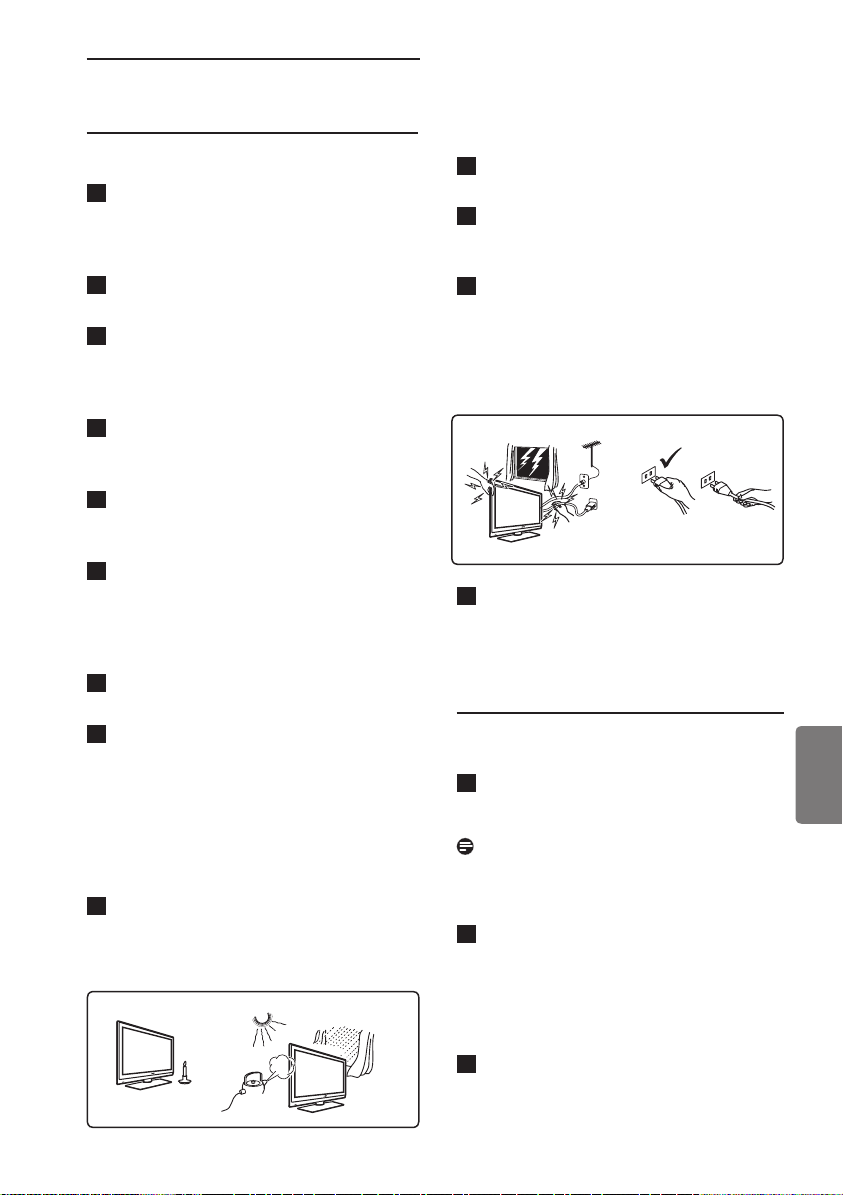
2 Turvallisuus
2.1 Yleistä
1
Yli 25 kg painavan television nostamiseen
ja kantamiseen tarvitaan kaksi henkilöä.
Television virheellinen käsittely saattaa
aiheuttaa vakavia vammoja.
2
Jos asetat television tasolle, varmista, että
se on tasainen ja kantaa television painon.
3
Jos haluat ripustaa television seinälle, älä
ripusta sitä itse. Pätevän asentajan tulee
ripustaa televisio. Jos televisio ripustetaan
väärin, se voi olla vaarallinen.
4
Ennen television ripustamista seinälle on
varmistettava, että seinä kestää television
painon.
5
Liitäntöjä ei tarvitse tehdä ennen television
ripustamista, mutta kaapelit tulee kiinnittää
televisioon.
6
Riippumatta siitä, mihin asetat tai ripustat
televisiosi, varmista, että ilma pääsee
kiertämään ilmanvaihtoaukkojen läpi
vapaasti. Älä aseta televisiota suljettuun
tilaan.
7
Älä aseta paljasta liekkiä, kuten sytytettyä
kynttilää, lähelle televisiota.
8
Älä aseta vedellä täytettyä maljakkoa
television päälle tai lähelle. Veden
roiskuminen tai kaatuminen television
sisälle voi aiheuttaa sähköiskun. Älä käytä
televisiota, jos sen sisälle on roiskunut
tai kaatunut vettä. Irrota sähköjohto
verkkovirrasta välittömästi ja pyydä
pätevää asentajaa tarkistamaan televisio.
9
Älä altista televisiota tai kaukosäätimen
paristoja lämmölle, suoralle
auringonpaisteelle, sateelle tai vedelle.
X
X
Älä koske mitään television osaa,
10
virtajohtoa tai antennijohtoa ukkosella.
Älä jätä televisiota valmiustilaan pitkäksi
11
aikaa. Irrota mieluummin televisio
verkkovirrasta.
Vedä virtajohto irti pitäen kiinni
12
töpselistä – älä kisko itse johtoa. Älä
käytä väärän mallista pistorasiaa. Työnnä
pistoke kunnolla pistorasiaan. Jos pistoke
on löysästi kiinni, se voi aiheuttaa
valokaaren ja johtaa tulipaloon.
X
X
X
Älä kytke liian monta laitteita samaan
13
pistorasiaan. Liian suuren laitemäärän
käyttäminen saattaa aiheuttaa
ylikuormitusta ja tulipalon tai sähköiskun
vaaran.
2.2 Näytöstä huolehtiminen
1
Älä poista suojakalvoa ennen kuin teline/
seinäkiinnitys ja liitännät ovat valmiit.
Käsittele laitetta varoen.
Huomaa
Käytä vain toimitukseen kuuluvaa
pehmeää liinaa TV:n kiiltävän
etuosan puhdistamiseen.
2
Älä pyyhi laitetta vettävaluvalla
liinalla. Älä käytä asetonia, tolueenia
tai alkoholia TV:n puhdistamiseen.
Turvallisuusvarotoimena irrota
virtajohto verkkopistorasiasta, kun
puhdistat vastaanotinta.
3
Älä kosketa, paina, hiero tai iske näyttöä
millään kovalla, sillä se voi naarmuttaa,
turmella tai vahingoittaa näyttöä
pysyvästi.
Suomi
5
Page 16
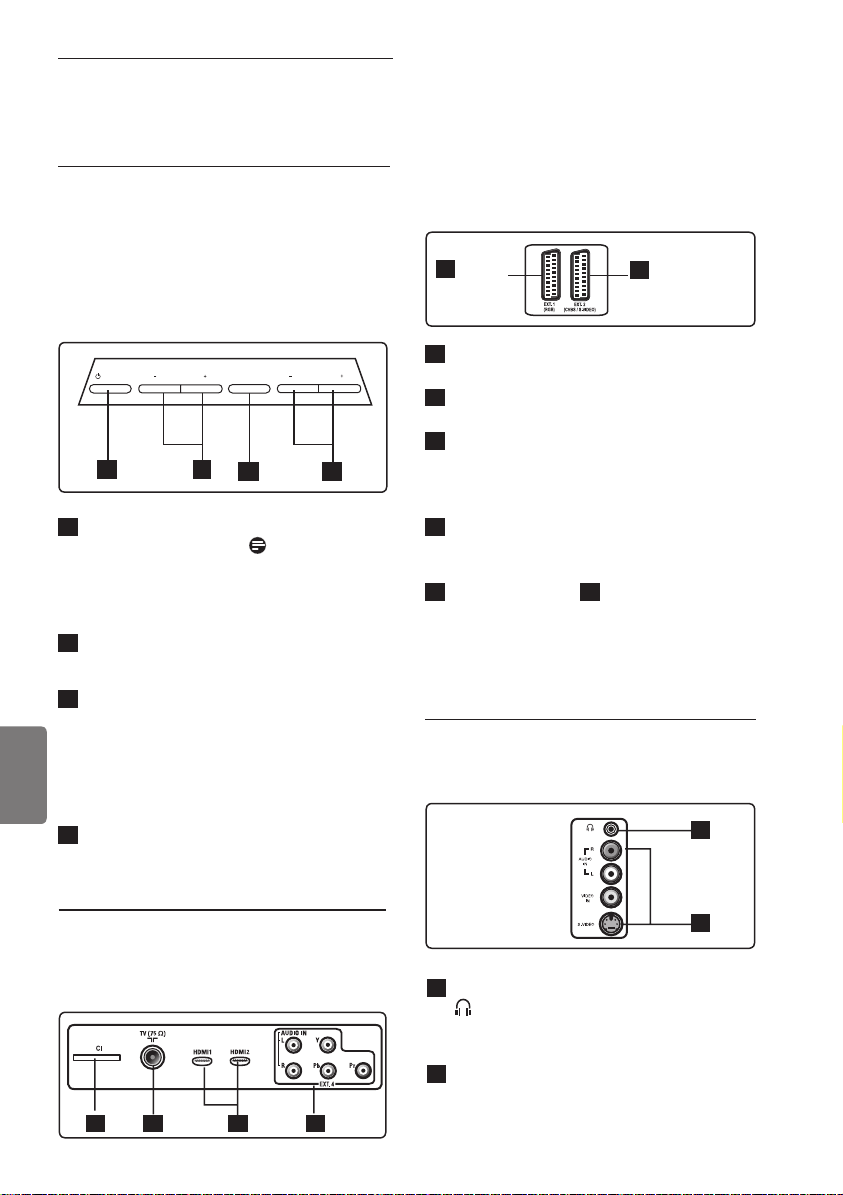
3 Yleiskatsaus TV:n näp päimistä ja liittimistä
3.1 Sivulla tai yläosassa olevat
ohjainpainikkeet
Käytä sivulla tai yläosassa olevia
ohjainpainikkeita virran, valikon,
äänenvoimakkuuden ja kanavanumeron
säätämiseen.
POWER
PROGRAM
MENU
VOLUME
21
1
Power (Virta)
n päälle ja pois päältä.
.
: kytkee TV:
Huomaa:
Nollavirrankulutukseen pääsemiseksi
virtajohto on irrotettava
virtapistokkeesta.
2
Programm + / – (Ohjelmanvalinta):
valitsee ohjelmia.
3
Menu (Valikko): näyttää tai sulkee
valikot PROGRAM + / – -näppäimiä
voidaan käyttää valikkokohdan valintaan
ja VOLUME + / – näppäimiä siirtymiseen
valittuun valikkokohtaan ja säätöjen
Suomi
tekemiseen.
4
Volume + / – (Voimakkuus): muuttaa
äänenvoimakkuuden lujemmalle tai
hiljaisemmaksi.
Nämä liitännät ovat TV:n taustapuolella ja
taaksepäin suunnattuja.
5
EXT 1
(RGB)
1
CI-paikka (Common Interface):
6
EXT 2
(CVBS /S-VIDEO)
liitäntä kortinlukijalle ja maksukortille.
2
TV-antennin liitäntä: Liitä
antennipistoke 75 Ω : liitäntään.
3
HDMI 1 / HDMI 2: liitäntä TV-
43
sovittimelle, DVD-soittimelle/
tallentimelle, High Definition -laitteelle tai
PC-tietokoneelle.
4
EXT4: liitäntä DVD:n ja maksu-tv-
päätteen kaltaisille laitteille, joilla on
samanlaiset.
5
EXT 1 (RGB) ja
6
EXT 2 (CVBS/
S-VIDEO): liitäntä DVD-soittimen/
tallentimen, videolaitteen ja maksu-tvpäätteen kaltaisille laitteille, joilla on
samanlaiset liitännät (ns. Scart-liitännät).
3.3 Sivuliitännät
Nämä liitännät ovat TV:n sivulla.
1
3.2 Takaliitännät
Nämä liitännät ovat TV:n taustapuolella ja
alaspäin suunnattuja.
1 2 3 4
6
EXT 3
1
Headphone (Kuulokeliitäntä)
: kuulokeliitäntä
phonoliittimelle, henkilökohtaiseen
kuuntelukokemukseen.
2
Audio Video: liitäntä kameran ja
videonauhurin kaltaisten laitteiden
liittämiseen.
2
Page 17
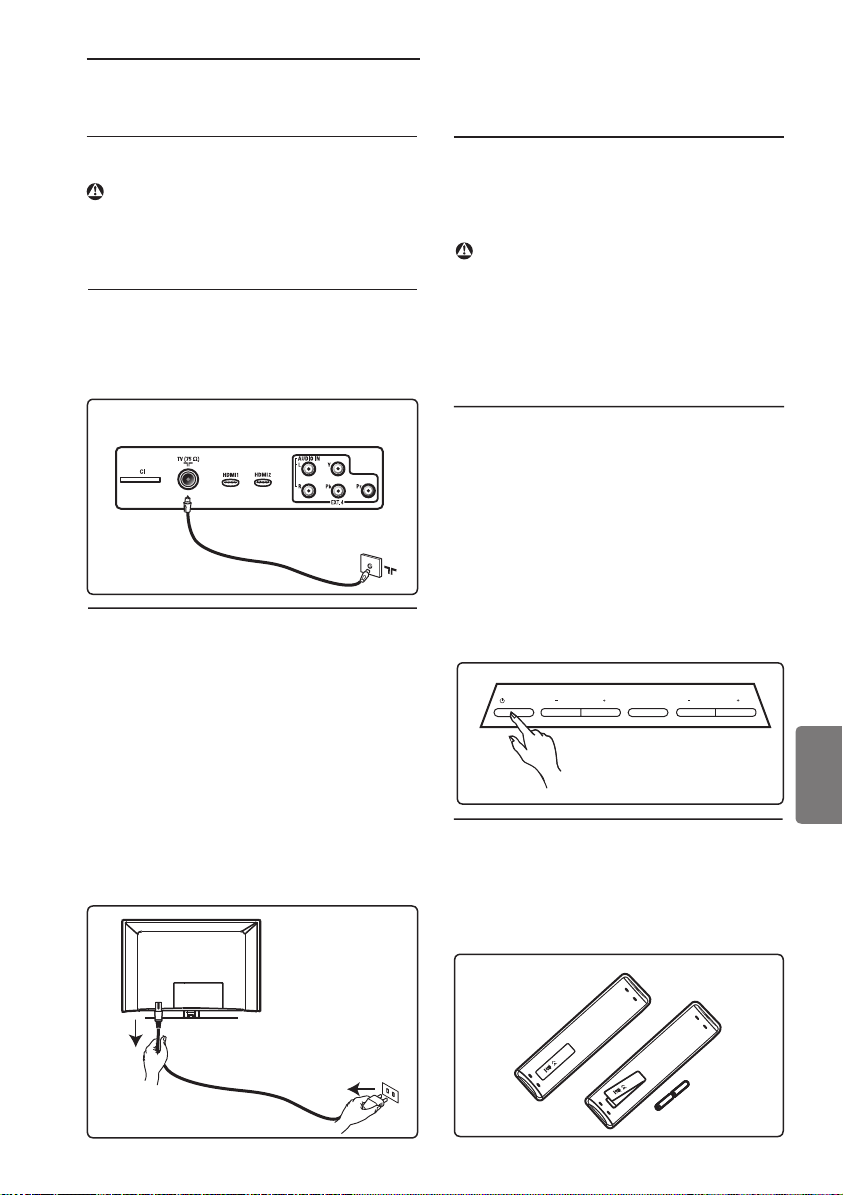
4 Aloitus
4.1 Ennen kuin aloitat
Varoitus
Varoitus: Liitäntöjä ei tarvitse tehdä ennen TV:n asentamista paikalleen, mutta
kaapelit on liitettävä TV:n liitäntöihin.
4.2 Liitä antenni
Työnnä antennipistoke lujasta TV:n pohjassa
olevaan antenniliitäntään sekä seinässä olevaan
antennipistorasiaan.
TV:n takana olevat liitännät
(osoittaa alaspäin)
4.3 Verkkovirtaan kytkeminen ja
irrottaminen
(Plasma-TV) - VAROITUS: Tämä on luokan 1
laite. Se on kytkettävä MAADOITETTUUN
pistorasiaan, jossa on suojaava maadoitus.
Television virtajohtoliitintä käytetään
irrottamaan laite verkkovirrasta.
Varmista, että virtajohto on kokonaan
television virtapistokkeessa ja pistorasiassa.
Irrottaaksesi television verkkovirrasta ota
virtajohto irti virtapistokkeesta television
takaosasta tai irrota virtajohto seinässä
olevasta pistorasiasta.
Tarkista, että verkkojännite kotonasi vastaa
jännitettä, joka on painettu tarraan TV:n
takana.
Varoitus!
Jos televisio asennetaan kääntyvälle alustalle
tai kääntyvään varteen, varmista, ettei
televisioon kohdistu rasitusta, kun televisiota
käännetään. Virtajohtoon kohdistuva rasitus
voi löysentää liitoksia. Tämä voi johtaa
kipinöintiin ja tulipaloon.
4.4 TV:n kytkeminen päälle
• Kytke televisio päälle painamalla sivulla
olevaa virtapainiketta. Laitteeseen syttyy
sininen / vihreä merkkivalo ja muutaman
sekunnin kuluttua ruutu käynnistyy.
• Jos televisio jää valmiustilaan
(punainen merkkivalo), paina – / + ohjelmapainikkeita laitteen sivulla tai
yläreunassa tai kaukosäätimen P – / +
-painiketta.
POWER
PROGRAM
MENU
VOLUME
4.5 Kaukosäätimen käyttö
Aseta kaksi toimitukseen kuuluvaa paristoa
paikoilleen. Varmista, että paristojen (+) ja
(-) navat ovat asettuneet oikein (kotelon
sisällä on vastaavat merkinnät).
Suomi
7
Page 18
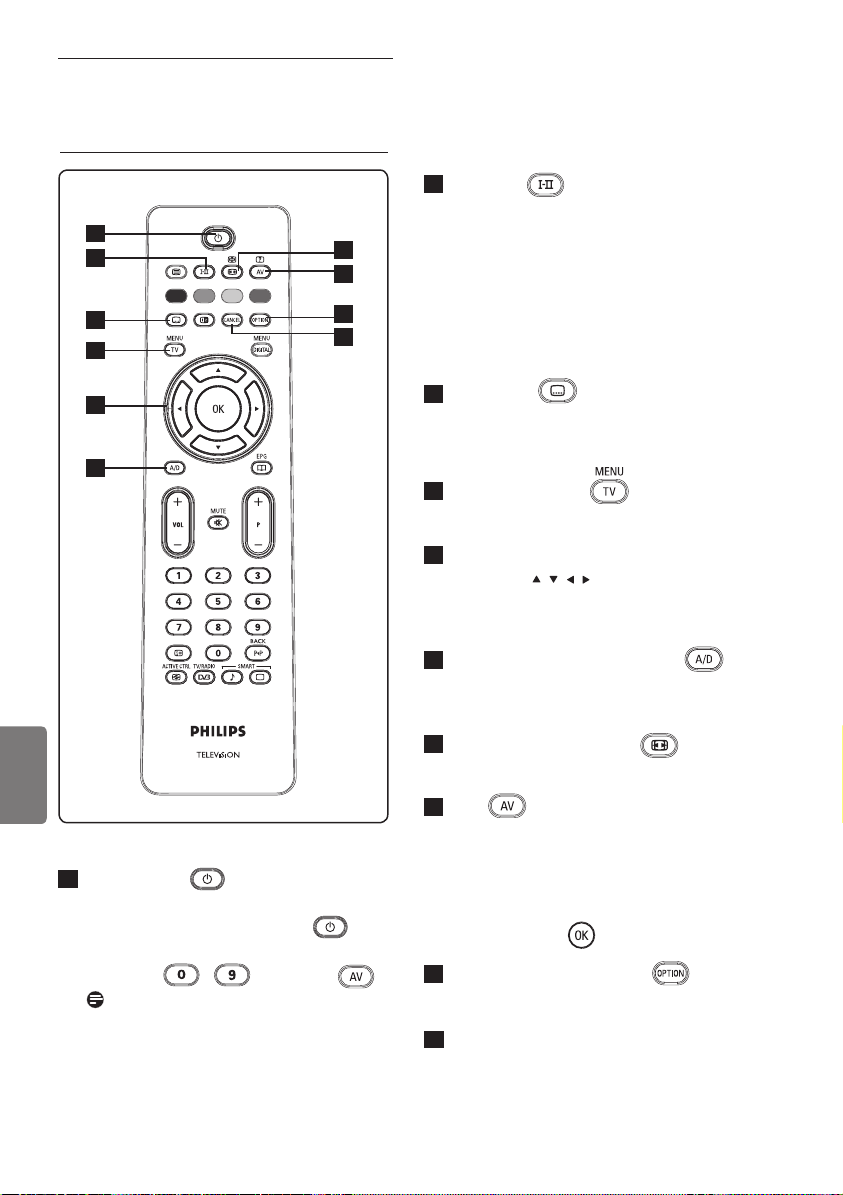
5 Kaukosäätimen
toiminnot
1
2
3
4
5
6
Suomi
1
Valmiustila
Asettaa TV:n valmiustilaan. Kytke TV
toistamiseen päälle painamalla
-näppäintä uudelleen tai painamalla
näppäimiä
Huomaa: Kun TV kytketään päälle,
näyttöön tulee viimeksi käytetty tila.
- , P + / – tai .
10
2
Äänitila
Käytetään ohjelmien lukitsemiseksi
Stereo- ja Nicam Stereo -tilasta
7
8
9
Mono-tilaan. Valitse kaksikielisissä
ohjelmissa Dual å tai Dual » (ilmaistu
lähetysten aikana näytössä). Näyttää
digitaalitilassa å-» luettelon ääniraidan
kielistä. Mono-merkkivalo palaa
punaisena, kun se on lukitussa tilassa.
3
Tekstitys
Digitaalisessa tilassa tämä näppäin aktivoi
tekstityksen tai poistaa sen.
4
Menu (Valikko)
Avaa TV:n analogiset valikot tai sulkee ne.
5
Kohdistimet Ylös/Alas/Vasemmalle/
Oikealle
Näitä neljää näppäintä käytetään
valikkokohteiden valintaan ja säätämiseen.
6
Analoginen tai digitaalinen
Kytkee television analogisen ja digitaalisen
tilan välillä.
7
Kuvasuhde (muodot)
(Katso sivu 37).
8
AV
Valitse lähdeluettelon avulla TV
(Analoginen), Digitaali-TV tai liitetty
oheislaite (EXT 1, EXT 2, EXT 3, EXT
4, HDMI 1 tai HDMI 2). Valitse lähde
näppäimillä
näppäimellä
9
Options (Vaihtoehdot)
(Katso sivu 23)
Cancel (Poistu)
10
Digitaalisessa tilassa tällä näppäimellä
poistutaan MHEG-teksti-tv:stä, jos
värinäppäinlinkkejä ei ole käytössä tai
poistutaan teksti-tv-tilasta.
( )
Î ï
ja vahvista valinta
Æ /
.
8
Page 19
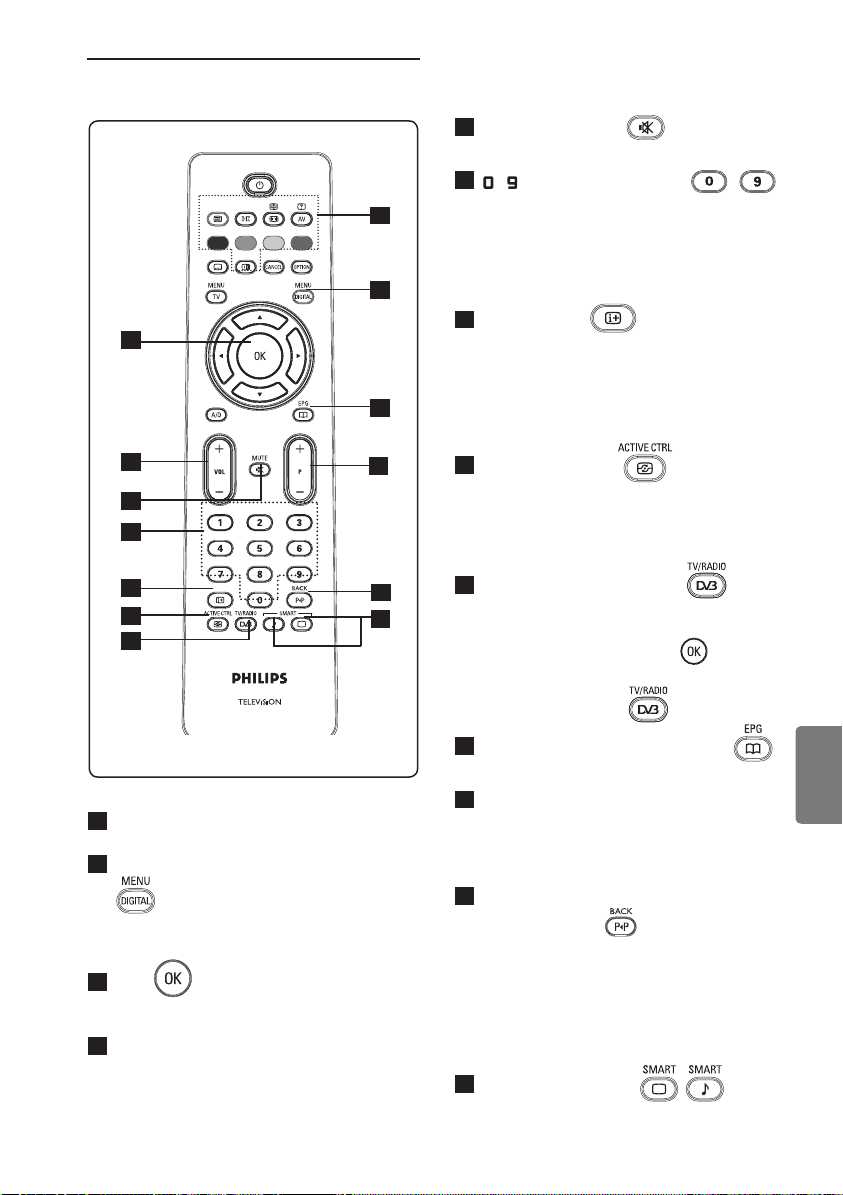
11
12
13
20
14
15
16
17
18
19
Teksti-TV
11
(Katso sivut 38-39).
Digital menu (Digitaalinen valikko)
12
Näyttää digitaalisen valikon tai poistuu
13
Vahvistaa valinnan. Myös ohjelmaluettelon
14
Säätää äänenvoimakkuutta lujemmalle tai
siitä (kun TV on digitaalisessa tilassa).
OK
hakemiseen digitaalisessa tilassa.
Voimakkuus ( + VOL – )
hiljaisemmaksi.
21
22
23
15
Mute (Mykistys)
Kytkee äänen päälle tai pois päältä.
16
/ Numeronäppäimet /
Ohjelmien suoravalintaan
Kaksinumeroisia ohjelmia valittaessa
toinen numero pitää syöttää heti
ensimmäisen numeron jälkeen ennen kuin
sen merkkiviiva häviää.
17
Infonäppäin
Digitaalisessa tilassa näyttää tietopalkin
tai poistuu siitä (katso sivu 14).
Analogisessa tilassa näyttää/poistaa
ohjelman numeron, äänitilan, kellon ja
uniajastimen jäljellä olevan ajan.
18
Active Control
Säätää jatkuvasti ja automaattisesti kuva-
asetusta optimaaliseen kuvanlaatuun
kaikissa signaaliolosuhteissa. (Katso sivu
34).
19
Digitaalinen TV / Radio
Digitaalisessa tilassa tällä näppäimellä
valitaan digitaalisia radioasemia. Siirry
radioluetteloon painamalla -näppäintä.
Huomaa: Voit palata digitaaliseen
tv-tilaan painamalla -näppäintä
uudelleen.
20
Sähköinen ohjelmaopas EPG
(Katso sivu 24)
21
Ohjelmanumero ( + P – )
Valitsee seuraavan tai edellisen
käytettävissä olevan ohjelmanumeron/
lähteen (tai digitaalisessa valikossa sivun).
22
Edellinen kanava /Muokkaus tai
askelpalautus
Analogisessa/digitaalisessa tilassa
tämä näppäin vaihtaa aiemmin
katsotun ja nykyisen ohjelman välillä.
Sitä käytetään myös muokkaus- tai
askelpalautinnäppäimenä, kun nimeät
suosikkikanavaasi.
23
Smart-kuva /-ääni
Antaa valita useista ennalta määritellyistä
kuva- ja ääniasetuksista (katso sivu 36).
Suomi
9
Page 20
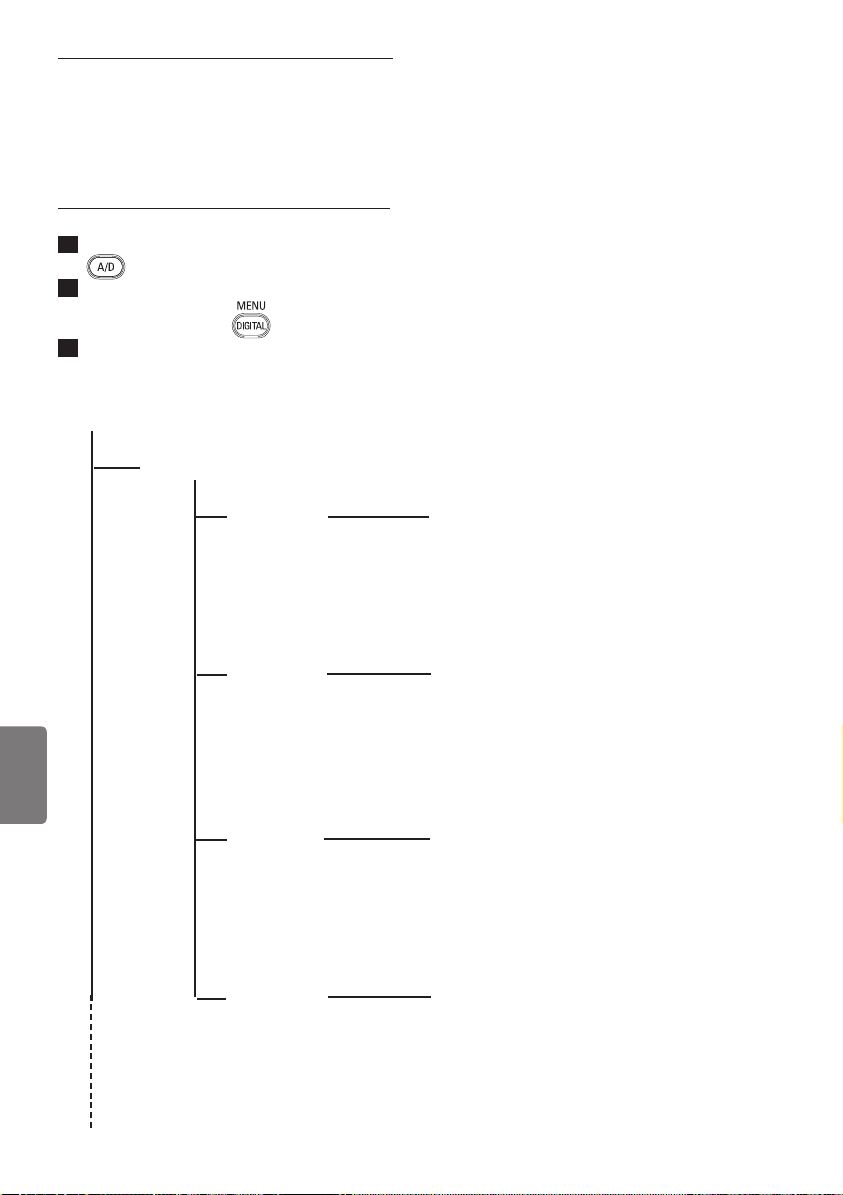
6 Digitaalisen päävalikon
ja alavalikkojen
yleiskatsaus
1
Valitse digitaalinen tila kaukosäätimen
-painikkeella.
2
Tuo asetusvalikko näyttöön painamalla
digitaalisessa tilassa
3
Vaihda, valitse ja säädä valikkokohteita
Î ï Í Æ -painikkeilla.
Asennus
Suosikit
Nimi
TV-palvelujen valitseminen
Radiopalvelujen valitseminen
Lisää kaikki palvelut
Poista kaikki palvelut
Nimi
TV-palvelujen valitseminen
Radiopalvelujen valitseminen
Lisää kaikki palvelut
Poista kaikki palvelut
Suomi
-painiketta.
Luettelo 1
Luettelo 2
10
Luettelo 3
Nimi
TV-palvelujen valitseminen
Radiopalvelujen valitseminen
Lisää kaikki palvelut
Poista kaikki palvelut
Nimi
Luettelo 4
TV-palvelujen valitseminen
Radiopalvelujen valitseminen
Lisää kaikki palvelut
Poista kaikki palvelut
Page 21
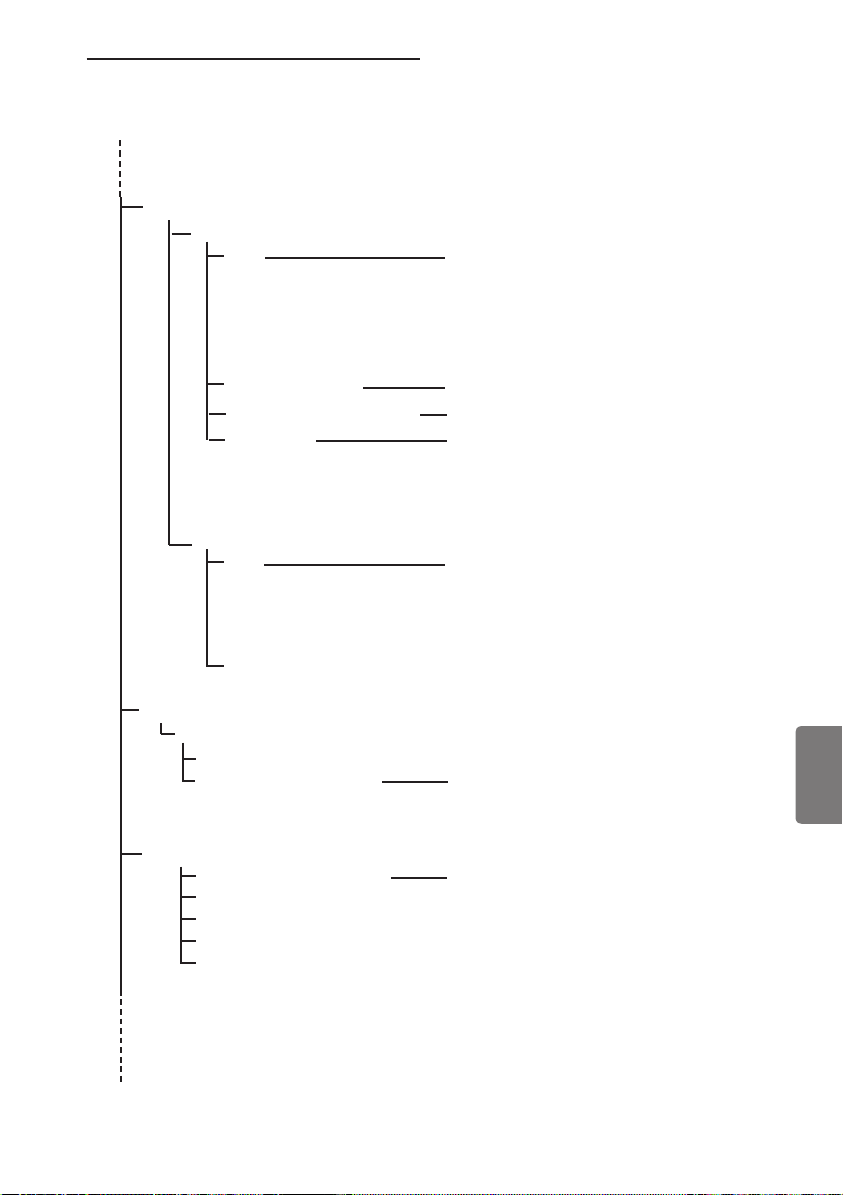
Asennus
Omat asetukset
Kieli
Ääni
Krotia, Norja, Portugali, Puola, Ranska, Ruotsi,
Saksa, Serbi, Slovakki, Suomi, Tanska, Tsekki,
Turkki, Unkari, Venäjä, Wales
Tekstitystoiminto Katkaistu, Kytketty, Auto (Automaattinen)
Tekstitys huonokuuloisille Kyllä, Ei
Järjestelmä Cesky, Deutsch, English, Español, Français,
Italiano, Magyar, Norsk, Polski, Portugués
Suomi, Svenska
Maa
Maa Alankomaat, Australia,
Ruotsi, Saksa, Suomi, Sveitsi, Tanska, Tsekki,
Unkari
Aikavyöhyke
Informaatio
Järjestelmäohjelma
Nykyinen ohjelmaversio
Hyväksy aina uusi lataus Kyllä, Ei
Pääsyn rajoitukset
Pin-koodin käytön asetus Katkaistu, Kytketty
Radiopalvelut
Muuta pin-koodi
Ikäluokitus
TV-palvelut
Baskimaa, Englanti, Espanja, Gaeli, Gallego, Hollanti,
Tekstitys/teksti-tv Italia, Katalania, Kreikka,
Belgia, Englanti, Espanja,
Italia, Itävalta, Norja, Portugali, Puola, Ranska,
Suomi
11
Page 22

Asennus
Asennus
Palveluluettelot Järjestä palvelut
Uusien TV-palvelujen katselu
Uusien radiopalvelujen kuuntelu
Palveluasetukset Lisää uudet palvelut
Hae
Löytyneet tv-palvelut
Löytyneet radiopalvelut
Muita palveluita löytyi.
Tallenna muistiin
Poista
Asenna uudelleen kaikki palvelut
Hae
Löytyneet tv-palvelut
Löytyneet radiopalvelut
Muita palveluita löytyi.
Tallenna muistiin
Poista
Suomi
Testaa vastaanotto Taajuus
Verkon nimi
Signaalin laatu
Signaalin voimakkuus
Palvelujen asentaminen käsin
Taajuus
Verkon nimi
Signaalin laatu
Opasteet löydetty
Tallenna muistiin
Poista
12
Page 23

7 TV:n kytkeminen päälle
ensimmäistä kertaa
Kun kytket TV-vastaanottimen päälle
ensimmäistä kertaa, näytölle ilmestyy valikko.
Setup
Language
Country
Time Zone
Service Scan
Select your preferred language
1
Siirry kielivalintaan (Language) painamalla
nuolinäppäintä Æ ja valitse sitten
haluamasi kieli painamalla nuolinäppäimiä
Î ï.
2
Vahvista valinta painamalla
näppäintä.
3
Valitse Maa tai Aikavyöhyke painamalla
nuolinäppäimiä Î ï ja siirry Maatai Aikavyöhyketilaan painamalla
nuolinäppäintä Æ.
Varo
Jos valitset väärän maan, kanavanumerointi
ei ole oman maasi standardien mukainen,
etkä ehkä voi vastaanottaa kaikkiatai mitään
palveluja.
Huomaa
Kielen voi valita Maa-asetuksesta riippumatta.
English
Español
Français
Italiano
Magyar
11:28
-
5
Valitse Service Scan painamalla
nuolinäppäintä ï selataksesi
käytettävissä olevia analogisia ja
digitaalisia kanavia.
6
Aloita asennus painamalla
Huomaa
Jos digitaalisia kanavia ei löydetä, vaihda
analogiseen tilaan painamalla A/D-näppäintä.
Huomaa
Jos jossain vaiheessa päätätkin palauttaa
tehdasasetukset, pidä Menu-näppäintä
vastaanottimen sivulla painettuna viisi
sekuntia. Näyttöön ilmestyy valikko.
Toista vaiheet 1-5 ikään kuin tämä olisi
ensimmäinen kerta, kun kytket TV:n päälle.
Tämä toiminto palauttaa sekä digitaalisen
että analogisen tilan
-näppäintä.
Suomi
4
Valitse haluamasi maa tai aikavyöhyke
painamalla nuolinäppäimiä Î ï ja vahvista
valinta painamalla
-näppäintä.
13
Page 24

8 Palkissa olevien
tietojen lukeminen
Kun valitset digitaalisen kanavan, ruudun
yläreunaan ilmestyy tiedotuspalkki
muutamaksi sekunniksi.
8.1 Palkin kuvaus
45
Palkki sisältää seuraavat tiedot: esiasetettu
numero, kanavan nimi, ohjelman kesto,
lähetysaika, ohjelman nimi ja meneillään
olevan ohjelman jäljellä oleva kesto.
8.2 Symbolien kuvaus
Suomi
i Tästä ohjelmasta on saatavilla
lisätietoja. Näytä tai poista tiedot
-näppäimellä. Tekstitys on saatavilla.
Jos haluat tekstityksen näkyviin, paina
- tai -näppäintä ja siirry
Vaihtoehdot-valikkoon ja valitse
tekstityskieli.
10:38
22
TXT
Ilmoittaa, että analoginen tekstitelevisio
on käytettävissä digitaalisessa tilassa.
ù Muut kielet ovat käytettävissä ja ne voi
valita Asetukset-valikossa. Voit myös
valita toisen kielen painamalla näppäintä
.
u Symbolin väri (punainen, vihreä,
keltainen tai sininen) osoittaa valitun
Suosikit-luettelon.
Huomaa
Näyttöön tulee valkoinen symboli,
jos ohjelma on tallennettu yhteen tai
useaan suosikkiluetteloon, jotka eivät
ole parhaillaan aktivoituja.
14
Page 25

9 Palveluluettelot
9.1 Järjestä palvelut
Tämän valikon avulla voit muuttaa
tallennettujen digitaalisten kanavien ja
radioasemien järjestystä.
1
Näytä asennusvalikko painamalla
digitaalisessa tilassa
2
Valitse Asennus ï-näppäimellä, paina Æ
-näppäintä.
-näppäintä kahdesti ja valitse
Palveluluettelot -valikko.
U
U
3
Paina Î ï-näppäimiä valitaksesi Järjestä
palvelut ja paina Æ-näppäintä.
Asennus
Asennus
1 _
2 _
3 _
4 _
5 _
6 _
7 _
8 _
9 _
Muuta palvelujen muistipaikat
Sulje
4
Paina Î ï-näppäimiä ja valitse kanava,
jonka haluat vaihtaa.
5
Aktivoi painamalla
Jos haluat purkaa valitun kanavan
-näppäintä.
asetukset, paina punaista näppäintä.
6
Valitse (Î ï) sen kanavan numero,
johon haluat vaihtaa kanavan.
11:28
11:28
7
Vahvista vaihto painamalla
-
näppäintä. Vaihto on tehty.
8
Toista kohdat
4
7
–
kunnes kaikki
kanavat ovat halutussa järjestyksessä.
9
Palaa edelliseen valikkoon painamalla Í
-painiketta.
10
Poistu valikosta painamalla
näppäintä.
-
9.2 Uusien tv-palvelujen katselu tai
Uusien radiopalvelujen kuuntelu
Palvelun tarjoaja on alkanut lähettää
alkuasennuksen jälkeen uusia tv-kanavia ja
radioasemia. Tässä valikossa voit tarkistaa,
mitkä kanavat ja asemat ovat saatavilla.
1
Näytä asennusvalikko painamalla
digitaalisessa tilassa
2
Valitse Asennus ï-näppäimellä, paina Æ
-näppäintä.
-näppäintä kahdesti ja valitse Palvelu-
luettelot -valikko.
3
Paina Î ï -näppäimiä, valitse Uusien
TV-palvelujen katselu tai Uusien
radiopalvelujen kuuntelu.
4
Jos uusia palveluita on saatavilla, siirry
luetteloon painamalla Æ -näppäintä
ja selaa luetteloa painamalla Î ï -
näppäimiä.
5
Palaa edelliseen valikkoon painamalla Í
-painiketta.
6
Poistu valikosta painamalla
-
näppäintä.
Suomi
15
Page 26

10 Palveluasetukset
10.1 Lisää uudet palvelut
Palvelun tarjoaja on alkanut lähettää
alkuasennuksen jälkeen uusia TV-kanavia
ja radioasemia. Tässä valikossa voit hakea
uudet TV-kanavat tai radioasemat.
1
Näytä asennusvalikko painamalla
digitaalisessa tilassa
2
Valitse Asennus painamalla ï
-näppäintä.
-näppäintä ja paina sitten Æ -näppäintä
3
Valitse Palveluasetukset (ï) ja paina
Æ -näppäintä.
4
Paina Æ -näppäintä, valitse Lisää uudet
Suomi
palvelut, paina
-näppäintä ja aktivoi
asennus.
Asennus
Asennus Palveluasetukset
Lisää uudet palvelut
Palvelujen asentaminen
käsin
Hae uudet palvelut
Hae
Löytyneet tv-palvelut
Löytyneet radiopalvelut
Muita palveluita löytyi
Tallenna muistiin
Poista
11:28
11:28
Haku alkaa ja ainoastaan uudet kanavat
tallennetaan ja lisätään valikon
Kanavaluetteloon. Asennuksen
etenemisprosentti ja haettujen kanavien
lukumäärä näytetään ruudulla.
Kun haku on saatu päätökseen, valitse
tallenna ja hyväksy uudet palvelut
-
näppäimellä.
5
Palaa edelliseen valikkoon painamalla Í
-painiketta.
6
P oistu valikosta painamalla
-
näppäintä.
10.2 Asenna uudelleen kaikki palvelut
Tässä valikossa voit asentaa kaikki digitaaliset
TV-kanavat ja radioasemat uudelleen.
1
Näytä asennusvalikko painamalla
digitaalisessa tilassa
2
Valitse Asennus painamalla ï-näppäintä
-näppäintä.
ja paina sitten Æ-näppäintä.
3
Valitse Palveluasetukset (ï) ja paina Æ
-näppäintä.
4
Valitse Asenna uudelleen kaikki
palvelut (ï) ja paina Æ -näppäintä.
Asennus
Asennus Palveluasetukset
Lisää uudet palvelut
Asenna uudelleen
Palvelujen asentaminen
Uudelleenasetus poistaa kaikki palveluasetukset.
kaikki palvelut
käsin
Hae
Löytyneet tv-palvelut
Löytyneet radiopalvelut
Muita palveluita löytyi
Tallenna muistiin
Poista
11:28
16
Page 27

5
Aloita asennus painamalla
-näppäintä.
Kaikki digitaaliset palvelut haetaan
ja tallennetaan automaattisesti. Kun
haku on saatu päätökseen, valikkoon
tulee ilmoitus löydettyjen digitaalisten
palveluiden lukumäärästä.
6
Kun haku on saatu päätökseen, tallenna
palvelut
7
Palaa edelliseen valikkoon painamalla Í
-näppäimellä.
-painiketta.
8
Poistu valikosta painamalla
-
näppäintä.
10.3 Palvelujen asentaminen käsin
Tämä valikko antaa selata käsin palveluita
tuomalla esiin kohdekanavan taajuuden.
1
Näytä asennusvalikko painamalla
digitaalisessa tilassa
2
Valitse Asennus painamalla ï-näppäintä
-näppäintä.
ja paina sitten Æ-näppäintä.
3
Valitse Palveluasetukset (ï) ja paina
Æ -näppäintä.
4
Valitse Palvelujen asentaminen käsin (ï)
ja paina nuolinäppäintä Æ.
5
Syötä kohdekanavan taajuus
-
-näppäimellä ja aloita kanavien etsintä
painamalla
. Kun haku on valmis,
valikko näyttää löydettyjen digitaalisten
palveluiden määrän.
6
Kun haku on saatu päätökseen, tallenna
palvelut
7
Palaa edelliseen valikkoon painamalla Í
-näppäimellä.
-painiketta.
8
Poistu valikosta painamalla
-
näppäintä.
Suomi
Asennus
Asennus Palveluasetukset
Lisää uudet palvelut
Asenna uudelleen
Palvelujen asentaminen
kaikki palvelut
käsin
Manuaalinen asennus
11:28
Opasteet löydetty
Tallenna muistiin
Poista
17
Page 28

11 Testaa vastaanotto
Tässä valikossa voit tarkistaa antennin
välityksellä vastaanotetun signaalin
voimakkuuden.
1
Näytä asennusvalikko painamalla
digitaalisessa tilassa
2
Valitse Asennus painamalla ï-näppäintä
ja näytä asennusvalikko Æ-näppäimellä.
Testaa signaalin laatu
3
Paina ï-näppäintä, valitse Testaa
vastaanotto ja paina Æ-näppäintä.
Saat ilmoituksen todellisesta kanavan
taajuudesta, verkon nimestä, signaalin
laadusta ja voimakkuudesta.
-näppäintä.
11:28
5
Paina -näppäintä poistuakseni
taajuuskohdasta, kun olet antanut
taajuuden.
6
Palaa edelliseen valikkoon painamalla Í
-painiketta.
7
Poistu valikosta painamalla
näppäintä.
Suomi
4
Valitse kanavapaikka Æ-painikkeella ja
anna testattavan digitaalisen kanavan
taajuus numeropainikkeilla – .
Seuraavaan merkkipaikkaan voit siirtyä Æ
-painikkeella.
Jos koevastaanotto osoittaa, että
signaalin voimakkuus on todella huono,
voit yrittää parantamista, uudistamista,
säätöä tai antennin vaihtamista.
Parhaiden tulosten saavuttamiseksi on
kuitenkin suositeltavaa ottaa yhteys
erikoistuneeseen antenniasentajaan.
18
Page 29

12 Omat asetukset
Tämä valikko antaa sinun valita haluamasi
kielen tai tehdä muutoksia sijaintiin (maa tai
aikavyöhyke).
Näytä asennusvalikko painamalla
1
digitaalisessa tilassa
2
Valitse Omat asetukset painamalla ï-
näppäintä ja paina sitten Æ-näppäintä.
3
Valitse Kieli, Maa tai Digitaalinen ääni (ï)
paina Æ-näppäintä.
4
Valitse asetus Î ï-näppäimillä ja siirry
alivalikkoon painamalla Æ-näppäintä Tee
haluamasi säädöt ja poistu painamalla
-tai Í-näppäintä.
5
Palaa edelliseen valikkoon painamalla Í -
painiketta.
Poistu valikosta painamalla -
6
näppäintä.
Kielen oletusasetukset
• Ääni: puhutun kielen valinta.
• Tekstitys/teksti-tv: tekstityksen ja teksti-
tv:n kielen valinta.
• Tekstitystoiminto: Katkaistu, Kytketty
tai auto (Automaattinen) (tekstitys
saatavilla ainoastaan silloin, kun on kyseessä
alkuperäinen äänilähetys).
• Tekstitys huonokuuloisille: Valikosta
aktivoidaan tai poistetaan käytöstä erityisesti
huonokuuloisille tarkoitettu tekstitys (jos
palvelun tarjoaja mahdollistaa sen).
• Järjestelmä: valikon kielen valinta.
-näppäintä.
11:28
Huomaa
Jos valitsit väärän kielen, toimi seuraavasti
päästäksesi uudelleen kielen valintaan.
• Poistu näytöllä olevasta valikosta
painamalla -painiketta.
• Näytä valikko painamalla -painiketta
uudelleen.
• Valitse valikon toinen kohde painamalla
ï -painiketta ja siirry seuraavalle valikon
tasolle painamalla Æ -painiketta.
• Paina Æ -painiketta uudelleen ja valitse
valikon viides kohde painamalla ï -
painiketta.
• Siirry seuraavalle valikon tasolle
painamalla Æ -painiketta.
• Valitse oikea kieli Î ï -painikkeella.
• Vahvista valintasi
• Poistu näytöllä olevasta valikosta
painamalla
Käyttöpaikan asetukset
• Maa: asuinmaasi valinta.
Varoitus
Jos valitset väärän maan, kanavien
numerointi ei silloin vastaa maan
käyttämiä normeja, jolloin osa kanavista
tai yksikään kanava ei näy. Huomaa,
että kieliasetus voidaan tehdä maaasetuksesta riippumatta.
• Aikavyöhyke: asuinpaikkasi
aikavyöhykkeen valinta.
-painiketta.
-painiketta.
Suomi
19
Page 30

13 Pääsyn rajoitukset
Tämä valikko antaa sinun asettaa
pääsyrajoituksia digitaalisille kanaville.
1
Näytä asennusvalikko painamalla
digitaalisessa tilassa
2
Paina ï-näppäintä, valitse Pääsyn
rajoitukset ja paina Æ-näppäintä.
3
Paina Æ-näppäintä ja siirry Pin-koodin
käytön asetus -valikkoon.
4
Käytä Í Æ-näppäimiä, säädä Kytketty-
asentoon ja poistu painamalla
-näppäintä. Pääset siten tekemään muita
säätöjä.
Varoitus
Suomi
Käyttöoikeusrajoituksia käytettäessä
sinun on annettava pin-koodi ohjelman
ajastettua tallentamista varten.
-näppäintä.
11:28
• TV-palvelut: valitse lukittava TV-kanava
ja paina sitten
• Radiopalvelut: valitse lukittava
radiokanava ja paina sitten
• Muuta pin-koodi: siirry valikkoon
painamalla Æ. Vaihda käyttöoikeuskoodi
toimimalla näytön ohjeiden mukaan.
Oletusarvoinen pin-koodi on 1234. Jos
olet unohtanut henkilökohtaisen koodin,
pin-koodi voidaan palauttaa oletukseksi
(1234) antamalla yleiskoodi 0711.
Huomaa
TV-vastaanottimessa on paikka kortinlukijalle
(Common Interface) (katso sivu 26). Voit
hankkia tämän kortinlukijan tilaamalla
palvelun joltakin palveluntarjoajalta, kuten
Pay TV:ltä tai vastaavalta. kortinlukijan ei
kuulu TV-vastaanottimen toimitukseen.
Pääsyrajoitusvalikko näyttää kortinlukijan
pääsyrajoitukset, kun kortinlukija on
asennettu. Näytössä näkyvät viestit ja tekstit
ovat riippuvaisia kortinlukijasta. Häiriön tai
poikkeavan toiminnan ilmetessä on otettava
yhteyttä palveluntarjoajaan.
.
.
5
Palaa edelliseen valikkoon painamalla Í -
painiketta.
6
Poistu valikosta painamalla -
näppäintä.
• Ikäluokitus: lukitse kanava valitsemalla
haluamasi luokitus. Ikäluokitus estää
ainoastaan joidenkin ohjelmien katselun
silloin, kun tarvittavat tiedot on liitetty
ohjelman yhteyteen.
20
Page 31

14 Suosikkiluettelon
määrittäminen
Tämän valikon avulla voidaan luoda
suosikkiluettelo, joka sisältää käyttäjän
haluamat TV-kanavat ja radioasemat.
Kullakin perheenjäsenellä voi olla
oma suosikkiluettelonsa.
1
Näytä asennusvalikko painamalla
digitaalisessa tilassa -näppäintä.
2
Avaa Suosikit-luettelovalikko
painamalla Æ. Voit luoda neljä erilaista
suosikkiluetteloa.
3
Valitse haluamasi suosikkiluettelo Î ï
näppäinten avulla: Luettelo 1, Luettelo
2, Luettelo 3 tai Luettelo 4 ja paina
sitten Æ.
11:28
• TV-palvelujen valitseminen: valitse
haluamasi TV-kanava Î ï-näppäimillä ja
vahvista valitsemalla . Poistu valitsemalla
Í.
• Radiopalvelujen valitseminen: valitse
haluamasi radioasema Î ï-näppäimillä
ja vahvista valitsemalla . Poistu
valitsemalla Í.
•
Lisää kaikki palvelut: Paina näppäintä, jos haluat lisätä kaikki palvelut
suosikkiluetteloon
• Poista kaikki palvelut:
-näppäintä, jos haluat poistaa kaikki
palvelut suosikkiluettelosta.
5
Palaa edelliseen valikkoon painamalla Í-
painiketta.
6
Poistu valikosta painamalla -
näppäintä. Suosikkiluettelo voidaan valita
Vaihtoehdot-valikosta (katso sivu 23).
Paina
Suomi
4
Valitse asetus Î ï-näppäimillä ja siirry
alivalikkoon painamalla Æ-näppäintä.
• Nimi: siirry nimikentässä (16 merkkiä)
käyttämällä Í Æ-näppäimiä ja valitse
kirjaimet - P + näppäimillä, muut merkit
näppäimellä
jälkeen poistu valitsemalla .
. Nimen kirjoittamisen
21
Page 32

15 Informaatio
Tämä valikko sisältää tietoja
ohjelmistoversiosta ja uuden ohjelmiston
asennuksesta.
1
Tuo asetusvalikko näyttöön painamalla
digitaalisessa tilassa -painiketta.
2
Valitse ï-painikkeella Informaatio ja
paina Æ -painiketta kaksi kertaa.
Ohjelmistoversio ilmestyy näyttöön.
3
Siirry valintatilaan painamalla Æ
-painiketta.
Suomi
4
Valitse Yes - tai No-tila nuolinäppäimillä
Í Æ. Voit aktivoida valikon hyväksymään
automaattisesti kaikki digitaali-TV:n
ohjelmistopäivitykset off-air-
latauksina. Normaalisti tuote havaitsee
valmiustilassa ollessaan, milloin jokin
päivitys on saatavana. Kun vastaanotin
kytketään seuraavan kerran päälle,
näyttöön tulee viesti, joka osoittaa
uuden ohjelmiston olevan saatavana.
Näppäimen valinta aktivoi ohjelmiston
latauksen.
Ohjelmiston latausvalikko näyttää
ohjelmiston kuvauksen sekä latauksen
päivämäärän ja ajankohdan.
11:28
Lataus saattaa päivittää joitakin
valikoita ja toimintoja tai lisätä uusia
ominaisuuksia, mutta se ei muuta
television yleistä toimintatapaa. Jos lataus
hyväksytään, se suoritetaan ilmoitettuna
päivänä ja ajankohtana.
Huomaa
Television täytyy olla valmiustilassa
silloin, kun lataus on määrä tehdä.
Uusien ohjelmistojen lataaminen
ohjelma-ajan ulkopuolella
Jos uusia ohjelmistoja on saatavana,
suosittelemme aina niiden hyväksymistä
ja lataamista.
• Jos uusia ohjelmistoja on saatavana, saat
tästä ilmoituksen, kun kytket television
päälle. Valikkoon ilmestyy latauksen
ajankohdasta ja kestosta ilmoittava viesti.
Jatka painamalla -painiketta.
Tärkeää: Jätä televisio valmiustilaan,
jotta päivitys voidaan tehdä. Älä sammuta
laitetta pääkytkimestä.
• Jos uuden ohjelmiston latauksen aikana
ilmeni ongelmia, sinulle ilmoitetaan
seuraavan ajoitetun ohjelmistolatauksen
ajankohta. Jatka television tavallista
käyttöä painamalla -painiketta.
• Jos lataus onnistui, näyttöön ilmestyy
viesti. Hyväksy se painamalla painiketta. Uusia ohjelmistoja ja
päivitysohjeita on saatavana sivustolta
www.philips.com.
5
Palaa edelliseen valikkoon painamalla Í
-painiketta.
6
Poistu valikosta painamalla
-painiketta.
22
Page 33

16 Vaihtoehdot-valikon
käyttö
Tämän valikon avulla päästään suoraan mm.
seuraaviin valintoihin: suosikit ja kielen
valinta.
1
Näytä Vaihtoehdot-valikko painamalla
digitaalisessa tilassa valkoista näppäintä.
11:28
2
Valitse asetus Î ï-näppäimillä ja siirry
alivalikkoon painamalla Æ-näppäintä.
•
Suosikit: valitse suosikkiluettelosi
käyttämällä Î ï-näppäimiä ja vahvista
valitsemalla .
Huomaa
“Ei mitään” -vaihtoehto poistaa
suosikkiluettelovalinnan. Lisätietoja
suosikkiluettelon luomisesta on sivulla
21.
• Puhekieli: puhekielen tilapäinen
vaihtaminen. Vaihda puhe- ja tekstityskieli
pysyvästi Omat asetukset -valikosta (s. 19).
• Toiminto: voit valita joko Radioasemat,
TV-kanavat tai -palvelut ilman ääntä tai kuvaa.
Huomaa
TV-luettelo sisältää sekä radioasemat
että televisiokanavat ainoastaan
Yhdistynyttä kuningaskuntaa varten.
• Tunnuksen kesto: valitse aika, jonka
palkki on näkyvissä.
3
Poistu valikosta painamalla valkoista
näppäintä.
Suomi
• Tekstityskieli: vaihda kieli tilapäisesti
ï
-näppäimillä ja vahvista valitsemalla .
Î
23
Page 34

17 Televisio-ohjelma
opas
Ohjelmaopas on sähköinen palveluopas,
jonka avulla voit etsiä digitaaliohjelmia
samaan tapaan kuin sanoma- tai
ohjelmatarjontalehdestä. Voit selata
digitaaliohjelmien luetteloa ja näyttää
ohjelmakohtaiset tiedot. Vastaanotin voidaan
myös ohjelmoida tallentamaan haluttu
digitaalikanava.
1
Näytä TV-opas painamalla digitaalisessa
tilassa -näppäintä.
Esiasetus/Palvelu
Näyttöön avautuu valittuna olevan
suosikkiluettelon digitaaliohjelmien luettelo.
2
Siirry Esiasetus/Palvelu-luetteloon
Suomi
painamalla ï-näppäintä tai avaa
Tänään-luettelo painamalla Æ.
17:28
• Top (keltainen näppäin): siirtyminen
suoraan luettelon alkuun.
• Sulje (sininen näppäin): TV-ohjelma
oppaan poistuminen.
• Vaihtoehdot (valkoinen -näppäin): tämän
valikon avulla voit valita suosikkiluettelon,
toiminnon tai teemat. Teemat ovat
eri aihepiirejä, voit esimerkiksi valita
näytettäväksi ainoastaan: draamat, uutiset,
elokuvat, ...
5
Painamalla -näppäintä voit näyttää
valittuna olevaan ohjelmaan liittyvät
(mahdolliset) lisätiedot.
6
Poistu valikosta painamalla -
näppäintä.
3
Valitse haluamasi ohjelma käyttämällä Í
Æ -näppäimiä.
4
TV-ohjelma oppaan toiminnot näkyvät
ruudun alareunassa. Valitse haluamasi
toiminto painamalla vastaavaa värillistä
näppäintä (punainen, vihreä, keltainen,
sininen tai valkoinen).
24
Page 35

18 Digitaalinen tekstitelevisio
(MHEG)
Käytössä vain Yhdistyneessä
kuningaskunnassa
Digitaaliset tekstitelevisiopalvelut eroavat
merkittävästi analogisista
tekstitelevisiopalveluista. Kun siirryt
digitaaliseen tekstitelevisiopalveluun,
näkemäsi kuvat voivat sisältää grafiikkaa ja
tekstiä, jotka on aseteltu ja joita hallitaan
lähettäjän haluamalla tavalla. Eräät muiden
kanavien tapaan valittavat digitaaliset kanavat
tarjoavat digitaalisia tekstitelevisiopalveluita.
Eräät digitaaliset kanavat tarjoavat myös
lähetettävää ohjelmaa koskevia tietoja
(näytölle saattaa ilmestyä viesti tai ohje).
Joissakin olosuhteissa digitaalinen teksti tai
vuorovaikutteiset palvelut voivat ohittaa
tekstityksen. Tämä voi aiheuttaa sen, ettei
tekstitys tule automaattisesti takaisin,
kun poistutaan digitaalisesta tekstistä tai
vuorovaikutteisista palveluista kanavalla,
joka lähettää tekstitystä. Näissä tapauksissa
tekstitys voidaan kytkeä päälle painamalla
kauko-ohjaimen -näppäintä tai
vaihtamalla kanavaa.
Jos haluat käyttää digitaalista
1
tekstitelevisiota, noudata näyttöön
tulevia ohjeita.
Palvelusta riippuen sinua voidaan kehottaa
2
käyttämään Í Æ Î ï -painikkeita
(nuolipainikkeita),
-painikkeita (väripainikkeita),
painiketta (Tekstitelevisio päällä/pois päältä
-painiketta) ja joskus numeropainikkeita
– .
Kun olet lopettanut tekstitelevision
3
katselun, valitse toinen kanava
P + / - -painikkeilla tai palaa kuvaan
noudattamalla näyttöön tulevia ohjeita.
Kun vaihdat digitaalikanavalle, johon
liittyy myös tekstitelevisiopalvelu, taustalla
ladataan ohjelmistoja, joiden avulla
tekstitelevisiotoiminto voidaan ottaa
käyttöön. Odota hetki ennen painikkeen painamista, jotta ohjelmisto
ehtii latautua kokonaan. Jos painat
-painiketta ennen latauksen päättymistä,
tekstitelevisionäytölle siirrytään pienellä
viiveellä.
Digitaalista tekstitelevisiota selatessa sivun
latautuminen kestää hetken. Sivulle ilmestyy
usein tilasta ilmoittava kehote tai viesti.
Analoginen tekstitelevisio
digitaalisessa tilassa
Huomaa
Käytössä kaikissa maissa
• Jos näet
kanavalla, joka ei tarjoa digitaalisia
tekstitelevisiopalveluita,
se osoittaa, että analogista tekstitelevisiota
voidaan käyttää digitaalisessa tilassa.
• Paina -painiketta, jos haluat käyttää
analogista tekstitelevisiota.
Huomaa
Jos maaksi valitaan UK asennuksen
aikana, pidä -näppäintä painettuna
vähintään 3 sekunnin ajan.
-kuvakkeen digitaalisella
TXT
Suomi
Huomaa
Navigoidessasi digitaalisessa teksti-tv:ssä
sivun latauksissa on pieni viive. Sivulla
näytetään usein kehote tai viesti, joka
kertoo latauksen edistymisestä.
• Lisätietoja analogisten
tekstitelevisiotoimintojen käytöstä saat
sivuilta 38–39.
25
Page 36

19 Kortinlukijamoduulin
käyttö
Kortinlukijan (CAM) -valikolla voi käyttää
kortinlukijan toimintoja. Kortinlukijamoduuli
liitetään CI-paikkaan TV-vastaanottimen
takana (alaspäin suunnattu).
Huomaa
Kortinlukija ei kuulu TV-vastaanottimen
toimitukseen. Sen voi hankkia vain tilaamalla
palvelun joltakin palveluntuottajalta, kuten
Pay TV:ltä tai vastaavalta.
TÄRKEÄÄ
Sammuta TV aina ennen kortinlukijan
liittämistä tai poistamista.
Kortinlukijan liittäminen
Kytke televisio pois päältä.
1
Common
Interface -paikkaan
TV:n takana olevat
liitännät (osoittaa
alaspäin)
Joissakin moduuleissa on mukana
2
katselukortti. Jos käytät tämän tyyppistä
moduulia, liitä ensin katselukortti
moduuliin. Tarkista, että katselukortin
nuoli on vasten moduulin nuolta, ennen
kuin liität moduulin paikalleen.
Liitä moduuli TV:n Common Interface
3
(CI) -paikkaan.
Kytke TV pois päältä.
4
Paina valikon -näppäintä tuodaksesi
5
asennusvalikon näyttöön.
Valitse Access restriction (Pääsyn
6
rajoitukset) nuolinäppäimellä ï ja paina
nuolinäppäintä Æ.
Siirry Set pin code protection (Pin-
7
koodin asetus) -valikkoon painamalla
nuolinäppäintä Æ.
Siirry kortinlukijatoimintoihin
8
toimintoihin painamalla
kuten näytössä on osoitettu.
-painiketta,
Suomi
26
Moduuli
TÄRKEÄÄ
Jos moduulia ei ole liitetty tai sitä ei ole
liitetty kunnolla, kortinlukijavalikkoa ei
näytetä. (Jos olet liittänyt moduulin, tarkista
että sen on liitetty kokonaan ja oikein, kuten
aiemmin vaiheessa 2 esitettiin).
Nyt näytöllä näkyvät toiminnot riippuvat
valitsemastasi kortinlukijasta. Tarkemmat
tiedot saat moduulin mukana toimitetuista
ohjeista tai ottamalla yhteyden myyjään.
Page 37

20 Analogisten ohjelmien
automaattinen
virittäminen
Tämän valikon avulla voit automaattisesti
hakea kaikki alueellasi toimivat analogiset
ohjelmat.
Varmista ennen kaikkien analogisten
ohjelmien automaattista hakua, että televisio
on asetettu analogiseen tilaan. Jos televisio
on on digitaalisessa tilassa, paina
(Analoginen/digitaalinen) -painiketta ja siirry
analogiseen tilaan.
Paina -näppäintä.
1
Pää
Kuva
Ääni
Toiminnot
Asennus
Valitse Asennus painamalla toistuvasti
2
Valoisuus
Väri
Kontrasti
Terävyys
Värilämpö
Kontrasti+
NR
nuolinäppäimiä Î / ï ja siirry
asennusvalikkoon painamalla näppäintä
Æ /
3
.
Pää
Kuva
Ääni
Toiminnot
Asennus
Auto. Viritys
Man. Viritys
Lajittelu
Nimi
Suos. Ohjelm
“Valitse ï -painikkeella Auto. Viritys
ja käynnistä automaattinen kanavahaku
painamalla Æ /
painiketta. Kaikki
käytettävissä olevat televisiokanavat
tallennetaan. Haun suorittaminen kestää
muutaman minuutin. Haun tila ja
löydettyjen ohjelmien määrä näytetään
kuvaruudussa”.
Auto. Viritys
Ohjelma 3
TV 196 MHz
Tärkeää: Jos haluat poistua hausta tai
keskeyttää haun ennen kuin se on suoritettu
loppuun, paina
-painiketta. Jos keskeytät
haun automaattisen tallennuksen aikana,
kaikkia kanavia ei tallenneta. Jos haluat
tallentaa kaikki kanavat, sinun täytyy suorittaa
automaattinen haku uudelleen.
Huomaa
ATS (Automatic Tuning System eli
automaattinen viritysjärjestelmä) toiminto
Jos lähetin tai kaapeliverkko lähettää
automaattista lajittelusignaalia, ohjelmat
tulevat numeroiduksi oikein. Siinä
tapauksessa asennus on valmis. Jos näin ei
käy, voit numeroida ohjelmat haluamallasi
tavalla käyttämällä Lajittelu-valikkoa..
ACI (Automatic Channel Installation
eli automaattinen kanavien asennus)
-toiminto
Jos televisio havaitsee ACI-signaalia
lähettävän kaapelijärjestelmän tai
televisiokanavan, näyttöön ilmestyy
ohjelmaluettelo. Jos ACI-lähetystä ei ole,
kanavat numeroidaan valitsemasi kielen ja
maan mukaan. Voit numeroida ne uudelleen
käyttämällä Lajittelu-valikkoa..
Huomaa
Kieli ja Maa-asetuksia ei voi määrittää
analogisessa tilassa. Jos haluat määrittää
Kieli ja Maa-asetukset, sinun täytyy poistua
analogisesta tilasta ja siirtyä digitaaliseen tilaan
(lisätietoja saat kohdasta Kieli- ja paikka-
asetukset sivulla 19.
27
Suomi
Page 38

21 Manuaaliviritys
Tässä valikossa voit virittää kanavat yksitellen
käsin.
Paina näppäintä .
1
Käytä Î ï näppäintä, valitse Asennus
2
ja paina sitten Æ / -näppäintä
siirtyäksesi Asennus-valikkoon.
Pää
Kuva
Ääni
Toiminnot
Asennus
Käytä ï näppäintä, valitse
3
Auto. Viritys
Man. Viritys
Lajittelu
Nimi
Suos. Ohjelm
Manuaaliviritys-valikko ja paina sitten
Æ / -näppäintä siirtyäksesi
Manuaaliviritys-valikkoon.
Asennus
Auto. Viritys
Man. Viritys
Lajittelu
Nimi
Suos. Ohjelm.
Järjestelmå
Haku
Ohjelmanro
Hienosäätö
Muistiin
Suomi
Järjestelmä: Käytä näppäimiä Í Æ
5
valitaksesi Eurooppa (automaattinen*),
Ranska (LL’-standardi),
Englanti (I-standardi),
L-Eurooppa (BG-standardi) tai
I-Eurooppa (DK-standardi).
Vahvista valittu järjestelmä painamalla
Æ /
Haku:
6
-näppäintä.
Paina näppäintä Æ. Haku käynnistyy. Kun
kanava löytyy, haku pysähtyy ja kanavan
nimi ilmestyy kuvaruutuun (jos nimi on
saatavana). Siirry seuraavaan kohtaan. Jos
tiedät halutun kanavan taajuuden, voit
syöttää sen numeronäppäimillä
- .
Ohjelmanro:
7
Näppäile haluamasi numero näppäimillä
- tai Î ï.
Hienosäätö:
8
Jos kuva on huono, säädä sitä näppäimillä
Î ï.
Tallenna:
9
Varmistaaksesi, että muutos on
tallennettu, paina Æ / . Kanava on
tallennettu.
Valitse Man.viritys-valikosta haluamasi
4
aihe käyttämällä näppäimiä Î ï.
Man. Viritys
Järjestelmå
Haku
Ohjelmanro
Hienosäätö
Muistiin
Europe
France
UK
West Europe
East Europe
28
Toista kohdat
10
– 9 jokaisen
6
tallennettavan ohjelman kohdalla.
Palataksesi edelliseen valikkoon, paina
11
näppäintä Í.
Poistu valikoista painamalla näppäintä
12
.
Page 39

22 Kanavien lajittelu
Voit halutessasi muuttaa tietyn aseman/
kanavan ohjelmanumeroa.
Paina näppäintä TV-valikko
1
ilmestyy kuvaruutuun.
Käytä Î / ï näppäintä, valitse Asennus -
2
valikko ja paina sitten Æ / -näppäintä
siirtyäksesi Asennus-valikkoon.
Pää
Kuva
Ääni
Toiminnot
Asennus
Käytä ï näppäintä, valitse Lajittelu -
3
valikko ja paina sitten Æ / -näppäintä
siirtyäksesi lajittelutilaan.
Auto. Viritys
Man. Viritys
Lajittelu
Nimi
Suos. Ohjelm
Asennus
Auto. Viritys
Man. Viritys
Lajittelu
Nimi
Suos. Ohjelm
Valitse uusi numero näppäimillä Î ï
5
001
002
003
004
005
006
007
008
100
ja vahvista näppäimellä Í. (Lajittelun
päätyttyä nuoli osoittaa oikealle).
Asennus
Auto. Viritys
Man. Viritys
Lajittelu
Nimi
Suos. Ohjelm
001
002
003
004
005
006
007
008
100
Asennus
Auto. Viritys
Man. Viritys
Lajittelu
Nimi
Suos. Ohjelm
Valitse siirrettävän kanavan numero
4
001
002
003
004
005
006
007
008
100
käyttämällä Î ï-näppäimiä ja Æ näppäintä siirtyäksesi lajittelutilaan
(Nuolikursori osoittaa nyt vasemmalle).
Toista vaiheet 4 ja 5, jos haluat
6
vaihtaa muiden kanavien numeron.
Palataksesi aikaisempaan valikkoon,
7
paina Í -näppäintä.
Poistu valikoista painamalla näppäintä
8
.
Suomi
29
Page 40

23 Kanavan nimeäminen
Halutessasi voit antaa nimen TV-kanavalle
Paina näppäintä .
1
Käytä Î / ï näppäintä, valitse Asennus
2
ja paina sitten Æ / -näppäintä
siirtyäksesi Asennus -valikkoon.
Asennus
Auto. Viritys
Man. Viritys
Lajittelu
Nimi
Suos. Ohjelm
001
002
003
004
005
006
007
008
106
z
Pää
Kuva
Ääni
Toiminnot
Asennus
Käytä ï näppäintä, valitse Nimi -
3
Auto. Viritys
Man. Viritys
Lajittelu
Nimi
Suos. Ohjelm
valikko ja paina sitten Æ / -näppäintä
siirtyäksesi nimitilaan.
Asennus
Auto. Viritys
Man. Viritys
Lajittelu
Nimi
Suos. Ohjelm
Suomi
Näppäimillä Î ï voit valita kanavan,
4
001
002
003
004
005
006
007
008
jonka haluat nimetä uudelleen.
Näppäimellä Æ voit siirtää ensimmäisen
5
nimen näyttöaluetta.
100
Paina Æ / näppäintä, kunnes nimi
7
ilmestyy TV-ruudun oikeaan yläkulmaan.
Nimi on tallennettu.
Palataksesi edelliseen valikkoon, paina
8
näppäintä Í.
Poistu valikoista painamalla näppäintä
9
.
Käytä näppäimiä Î ï valitaksesi merkit
6
(enintään 5 merkkiä) ja näppäimiä Í Æ
liikkuaksesi niminäytössä.
30
Page 41

24 Suosikkiohjelmien
valinta
Tällä ominaisuudella voit ohittaa
ohjelmat, joita et katso usein, ja pitää vain
suosikkiohjelmasi.
Huomaa: Kun ohjelma on ohitettu,
sitä ei voi valita näppäimellä P – / +. Pääset
ohjelmaan vain numeronäppäimillä 0 -9.
Paina -näppäintä.
1
Paina toistuvasti Î / ï-näppäintä ja
2
valitse Asennus. Paina sitten Æ / näppäintä ja siirry Asennus-valikkoon.
Pää
Kuva
Ääni
Toiminnot
Asennus
Paina ï -näppäintä valitaksesi
3
Suosikkiohjelman ja siirry Æ /
Auto. Viritys
Man. Viritys
Lajittelu
Nimi
Suos. Ohjelm
-
näppäimellä Suosikkiohjelman -luetteloon.
Paina Î / ï -näppäintä toistuvasti, kun
4
haluat valita ohitettavan ohjelman.
Ohita ohjelma painamalla Æ / -
5
näppäintä. Valikon oikealla puolella oleva
merkki $ häviää osoituksena siitä, että
ohjelma on ohitettu.
Asennus
Auto. Viritys
Man. Viritys
Lajittelu
Nimi
Suos. Ohjelm
Voit palata edelliseen valikkoon
6
painamalla
Poistu valikosta painamalla -
7
-näppäintä.
001
002
003
004
005
006
007
008
100
näppäintä.
Vihje
• Voit lisätä ohitetut ohjelmat takaisin
suosikkien luetteloon toistamalla vaiheet
1 - 3 .
• Paina Î / ï -näppäintä toistuvasti, kun
haluat valita ohitettavan ohjelman, jonka
haluat lisätä takaisin suosikkiohjelmien
luetteloon.
Suomi
Asennus
Auto. Viritys
Man. Viritys
Lajittelu
Nimi
Suos. Ohjelm
001
002
003
004
005
006
007
008
100
• Peruuta ohjelman ohitus painamalla
Æ / -näppäintä. Näyttöön tulee $
osoituksena siitä, että ohjelma on nyt
palautettu.
31
Page 42

25 Toiminnot
25.1 Ajastin
Voit halutessasi antaa nimen TV-kanavalle.
Ajastintoiminnolla voit asettaa TV:n
vaihtamaan määrättyyn aikaan toiselle
kanavalle katsellessasi toista kanavaa. Voit
käyttää sitä myös hälyttimenä, joka kytkee
määrättyyn aikaan TV:n päälle valmiustilasta.
Jotta ajastin toimisi, vastaanotinta ei saa
kytkeä pois päältä. Jos vastaanotin on
kytketty pois päältä, ajastin ei toimi.
Paina -näppäintä.
1
Valitse Toiminnot painamalla toistuvasti
2
nuolinäppäimiä Î ï ja siirry Toiminnotvalikkoon painamalla näppäintä Æ/ .
Pää
Kuva
Ääni
Toiminnot
Asennus
Ajastin
Lapsillukko
Lukitus
Active Control
Siirry valikkoon painamalla Æ/ -
3
näppäintä.
Valitse kohta painamalla nuolinäppäimiä
4
Suomi
Î ï.
Ajastin
Uniajastin
Aika
Alkamisaika
Päättymisaika
Programnr.
Aktivointi
- - : - -
Uniajastin: Kun aktivoit toiminnon,
vastaanotin kytkeytyy valmiustilaan tietyn
(ohjelmoidun) ajan kuluttua.
Poista toiminnon aktivointi valitsemalla Off
(Ei)-vaihtoehto.
Huomaa
Uniajastimen asetuksen viimeisen minuutin
aikana näyttöön tulee laskenta. Voit perua
uniajastintoiminnon painamalla mitä tahansa
kaukosäätimen painiketta.
Aika: anna nykyinen aika.
Alkamisaika: anna aloitusaika.
Päättymisaika: anna valmiusaika.
Ohjelmanumero (Programnr.): anna
kanavan numero, jolla herätyshälytys
annetaan.
Aktivointi: asetuksiin sisältyy:
– Kerran yksittäiselle hälytykselle
– Joka Päivä päivittäin tapahtuvalle
hälytykselle
– Katk. hälytyksen peruuttamiseen
Aseta TV-vastaanotin valmiustilaan
6
painamalla ohjauspaneelin
näppäintä. TV käynnistyy automaattisesti
ohjelmoituun aikaan. Jos jätät TVvastaanottimen päälle, se vain vaihtaa
kanavaa aloitusaikana ja menee
valmiustilaan lopetusaikana.
Voit tehdä säätöjä ajastinasetuksiin
5
nuolinäppäimillä Í, Æ, Î, ï tai
Digit 0-9 -numeronäppäimillä.
32
Page 43

25.2 Lukitus
Lukitus -toiminnolla voit lukita kanavia
estääksesi lapsia katsomasta tiettyjä ohjelmia.
1
Paina -näppäintä.
2
Valitse Toiminnot painamalla
toistuvasti nuolinäppäimiä Î ï ja siirry
Toiminnot-valikkoon painamalla
näppäintä Æ/ .
Pää
Kuva
Ääni
Toiminnot
Asennus
Ajastin
Lapsillukko
Lukitus
Active Control
3
Valitse Lukitus painamalla toistuvasti
nuolinäppäimiä Î ï ja siirry Lukitus
-valikkoon painamalla näppäintä Æ/ .
Lukitus
Ohj.Lukitus
Muuta Koodi
Poista Kaikki
Lukitus Kaikki
001
002
003
004
005
006
007
008
106
Käytä nuolinäppäimiä Î, ï, Í, Æ,
numeronäppäimiä ja
-näppäintä
kun haluat aktivoida ja
lapsilukkotoiminnot Lukitus -valikossa.
Asetusten kuvaus:
Ohj.Lukitus
Lukitse yksittäinen ohjelma. Siirry Ohj.
Lukitus -tilaan painamalla nuolinäppäintä
Æ ja valitse lukittava tai lukituksesta
vapautettava ohjelma nuolinäppäimillä
Î ï. Lukitse valittu ohjelma tai vapauta
se lukituksesta nuolinäppäimillä Í Æ.
Näppäinlukkosymboli + tulee näkyviin
lukitun kanavanumeron viereen. Voit poistua
Ohj.Lukitus-tilasta ja palata Lukitus valikkoon painamalla
-näppäintä.
Toiminnot
Ajastin
Lapsillukko
Lukitus
Active Control
4
Syötä numeronäppäimillä avauskoodi
* * * *
Avaus Koodi
0711. Näyttöön tulee ilmoitus Väärin
(virheellinen). Anna avauskoodi 0711
uudelleen.
5
Sen jälkeen TV kehottaa vaihtamaan
koodin. Anna oma nelinumeroinen
koodisi numeronäppäimillä ja vahvista
uusi koodi. Kun uusi koodi on
vahvistettu, Lukitus -valikko tulee
näyttöön.
Muuta Koodi
Anna uusi nelinumeroinen koodi
numeronäppäimillä ja vahvista se antamalla
samat neljä numeroa uudelleen.
Poista Kaikki
Vapauta kaikki lukitut kanavat painamalla
nuolinäppäintä Æ.
Lukitus Kaikki
Lukitse kaikki lukitut kanavat painamalla
nuolinäppäintä Æ.
Huomaa
Jos kytket TV-vastaanottimen päälle ja
valitset ohjelman, joka on lukittu, sinun
on annettava avauskoodi voidaksesi siirtyä
valitulle lukitulle kanavalle. Voit vapauttaa
kanavan lukituksesta siirtymällä Lukitus
-valikon kohtaan Ohj.Lukitus ja painamalla
nuolinäppäimiä Í Æ (näppäinlukkosymboli +
katoaa).
33
Suomi
Page 44

25.3 Lapsilukko
25.4 Active Control
TV:n sivunäppäimet lukitaan, kun
valitset Lapsilukko -valikon Kytkettyvaihtoehdon. Kun kaukosäädin pidetään nyt
lasten ulottumattomissa, he eivät voi katsoa
televisiota.
1
Paina -näppäintä.
2
Paina Î ï-näppäimiä toistuvasti, kunnes
Toiminnot valitaan, ja paina Æ /
-näppäintä, jolla pääset Toiminnotvalikkoon.
3
Valitse lapsilukko painamalla
nuolipainiketta ï ja siirry Lapsilukko
-tilaan painamalla painiketta Æ / .
Toiminnot
Ajastin
Lapsillukko
Lukitus
Active Control
Katk.
Kytketty
Säätää automaattisesti kuva-asetusta niin, että
kuvanlaatu on jatkuvasti optimaalinen kaikissa
signaaliolosuhteissa.
1
Paina -näppäintä.
2
Valitse Toiminnot painamalla Î ï -
näppäimiä toistuvasti ja siirry Toiminnotvalikkoon painamalla Æ /
3
Valitse lapsilukko painamalla nuolipainiketta
.
ï ja siirry Active Control -tilaan
painamalla painiketta Æ / .
Toiminnot
Ajastin
Lapsillukko
Lukitus
Active Control
4
Paina Î ï -näppäimiä ja valitse
Katk.
Kytketty
Kytketty tai Katk..
4
Paina Î ï -näppäimiä ja valitse
Suomi
Kytketty tai Katk..
5
Paina Æ / -näppäintä, kun haluat
aktivoida/poistaa Kytketty- tai Katk.vaihtoehdon.
6
Voit palata edelliseen valikkoon
painamalla Í -näppäintä.
7
Poistu valikosta painamalla -
näppäintä.
34
5
Paina Æ / -näppäintä, kun haluat
aktivoida/poistaa Kytketty- tai Katk.vaihtoehdon.
6
Voit palata edelliseen valikkoon
painamalla Í -näppäintä.
7
Poistu valikosta painamalla -
näppäintä.
Page 45

26 Kuva- ja ääniasetukset
Voit säätää kuva- ja ääniasetuksia Kuva tai
Ääni -valikossa.
1
Paina -näppäintä.
2
Valitse Kuva tai Ääni painamalla
nuolinäppäimiä Î ï.
3
Siirry kuva- tai äänivalikkoon painamalla
Æ / -näppäintä.
Kuva
Valoisuus
Väri
Kontrasti
Terävyys
Värilämpö
Contrast+
NR
Ääni
Taajuuskorj.
Tasapaino
Äänen Raj.
Incr.Surround
4
Valitse Kuva tai Ääni -asetus painamalla
100
0
120HZ
200HZ
500HZ
1200HZ
3KHZ
7500HZ
12KHZ
63
nuolinäppäimiä Î ï.
5
Siirry Kuva tai Ääni -asetukseen
painamalla Æ / -näppäintä.
6
Säädä Kuva tai Ääni -asetusta
nuolinäppäimillä Î ï.
7
Voit palata edelliseen valikkoon
painamalla nuolinäppäintä Í.
8
Voit poistua valikosta painamalla
-näppäintä.
Kuva-asetusten merkitys
Valoisuus: muuttaa kuvan kirkkautta.
Väri: muuttaa värin voimakkuutta.
Kontrasti: muuttaa tummien ja vaaleiden
sävyjen eroa TV:n kontrastin vaihteluvälillä.
Terävyys: lisää tai vähentää terävyystasoa
kuvan yksityiskohtien parantamiseksi.
Värilämpö: muuttaa väriasetusta: Cool
(Viileä) (enemmän sinistä), Normal
(Normaali) (tasapainotettu) tai Warm
(Lämmin) (enemmän punaista).
Contrast+: Lisää TV:n kontrastin
vaihteluväliä. Aktivoi toiminto valitsemalla
Kytketty-vaihtoehto.
NR (kohinan vähentäminen): parantaa
heikon signaalilähetyksen aiheuttamaa
“kohinaa” (pienet ylimääräiset pisteet)
sisältävää kuvaa. Aktivoi toiminto
valitsemalla Kytketty-vaihtoehto.
Ääniasetusten merkitys
Suomi
Taajuuskorj.: säätää äänen sävyä.
Tasapaino : tasapainottaa vasemman ja
oikean kaiuttimen äänen.
Äänen Raj (automaattinen
äänentason säädin): rajoittaa äkillistä
äänenvoimakkuuden muutosta, erityisesti
ohjelman vaihtuessa tai mainoskatkon aikana.
Incr. Surround: valitsee Incredible
Surround - ja Stereotilan välillä
stereolähetyksessä ja Mono- ja Spatial-tilojen
välillä Mono-lähetyksessä.
35
Page 46

27 Smart-kuvan ja -äänen
ominaisuudet
Smart-kuva -ominaisuus tarjoaa
mahdollisuuden valita viidestä eri kuvaasetuksesta: Voimakas, Luonnollinen,
Pehmeä, Multimedia ja Oma säätö.
Siirry asetuksissa
valitse haluamasi tila.
Voimakas
Huomaa
teet päävalikon Kuva-valikolla. Tämä on ainoa
asetus Smart Kuva -asetuksessa, jota voi
muuttaa. Kaikki muut asetukset ovat sinun
mukavuudeksesi tehtyjä tehtaan esiasetuksia.
Smart-ääni -ominaisuus tarjoaa
mahdollisuuden
valita neljästä eri ääniasetuksesta: Ekoluva,
Musiikki, Puhe tai Oma Säätö.
Siirry asetuksissa
ja valitse haluamasi tila.
Suomi
Elokuva
Huomaa
voit tehdä käyttämällä päävalikon kuva/äänivalikkoa. Tämä on ainut Smart-ääni -asetus,
jota voidaan muuttaa. Kaikki muut asetukset
ovat tehdasasetuksia.
: Oma säätö on asetus, jonka
-näppäimen avulla ja
Luonnollinen
Pehmeä
tai
Multimedia
Oma säätö
: Oma säätö on asetus, jonka
-näppäimen avulla
Musiikki
tai
Puhe
Oma säätö
Kuva-asetukset
Voimakas : Kirkas ja terävä kuva-
asetus, joka sopii
valoisiin tiloihin ja
käytettäväksi laadukkaiden
ohjelmalähteiden
katseluun.
Luonnollinen : Sopii hyvin olohuoneen
olosuhteisiin ja
perussignaaleille.
Pehmeä : Heikkolaatuisille
signaaleille. Sopii
olohuoneessa katseluun.
Multimedia : Sopii toimistotiloihin
ja vaatimattomien
ohjelmalähteiden
katseluun. Sopii parhaiten
graafisiin sovelluksiin.
Oma Säätö : Omat kuva-asetuksesi.
Ääniasetukset
Elokuva : Korostaa toimintaelämystä
(korostettu basso ja
diskantti).
Musiikki : Korostaa matalia ääniä
(korostettu basso).
Puhe : Korostaa korkeita ääniä
(korostettu diskantti).
Oma Säätö : Omat ääniasetuksesi.
36
Page 47

28 Kuvasuhde (muodot)
Kuvasuhteet 4:3 kuvaruuduille
Vaihda kuvasuhdetta -näppäimellä.
4:3
Tätä kuvasuhdetta suositellaan 4:3 kuvan näyttämiseen koko näytöllä.
Laajennettu 4:3
Kun tämä kuvasuhde on valittuna, kuvaa on laajennettu pystysuunnassa
pienentäen vaakatasossa näkyviä mustia palkkeja.
Tiivistetty 16:9
Tätä kuvasuhdetta suositellaan koko näytön elokuvien tiivistämiseen
letterbox-muotoon. Tämän kuvasuhteen ollessa valittuna televisioruudun
ylä- ja alaosassa näkyvät mustat vaakasuorat palkit.
Laajakuvatelevisioiden kuvasuhteet
Vaihda kuvasuhdetta -näppäimellä.
Kuva on toistettu 4:3 muodossa ja kuvan molemmilla puolilla on mustat
palkit.
4:3
Elok.laaj. 14:9
Kuva on suurennettu 14:9 muotoon ja kuvan molemmille puolille jää ohut
musta palkki. Kuvaa on leikattu hieman sekä ylä- että alaosasta.
näytetään kuvaa, jolla on mustat palkit ylhäällä ja alhaalla (letterbox-muoto).
Tässä muodossa kuvaa on leikattu suurelta alueelta ylä- ja alaosasta.
Tekstizoomaus
Tätä muotoa käytetään 4:3 kuvien näyttämiseen koko näyttöalalla, niin että
tekstitys jää näkyviin. Kuvaa on leikattu sekä ylä- että alaosasta.
SuperWide
Tätä tilaa kuvasuhdetta 4:3 kuvien näyttämiseen koko kuvapinnalla
laajentamalla kuvan reunoja.
Laajakuva
Kuva näytetään alkuperäisessä suhteessa 16:9 muodossa lähetetyssä kuvassa.
vaakasuorassa suunnassa.
Elok.laaj. 16:9
Kuva on suurennettu 16:9 muotoon. Tätä muotoa suositellaan, kun
Huomaa : Jos näytät 4:3 kuvaa tässä kuvasuhteessa, se venyy
37
Suomi
Page 48

29 Teksti-TV
Teksti-TV on tiettyjen kanavien lähettämä
informaatio, jota voi lukea kuin sanomalehteä.
Katsojat, joilla on kuulo-ongelmia tai joille
lähetyksen puhekieli on vieras, voivat sen
avulla myös käyttää tekstitystä (kaapeliverkot,
satelliittikanavat, jne.).
5
2
2
Suomi
1
3
4
1
Teksti-tv päälle/pois
Kytke teksti-tv päälle painamalla
tätä näppäintä. Näyttöön tulee
sisällysluettelo, jossa on aihealueet ja
niiden kolminumeroiset sivunumerot.
Jollei valittu kanava lähetä teksti-tv:tä,
näkyviin tulee numero 100 ja näyttö
pysyy tyhjänä. Jatka poistumalla teksti-tv:
stä painamalla näppäintä
2
Sivun valinta
Anna haluttu sivunumero näppäimillä
0-9 tai P –/+. Esimerkki: sivu 120, syötä
120. Numero näkyy näytön vasemmassa
yläkulmassa. Kun sivu on paikallistettu,
laskuri lopettaa etsinnän ja sivu tulee
näyttöön. Toista sama katsoaksesi toista
sivua. Jos laskuri ei lopeta etsintää, se
sitä sivua ei ole. Valitse siinä tapauksessa
toinen numero.
3
Suoravalinta aiheeseen
Värilliset alueet näkyvät näytön
alareunassa. Neljää värinäppäintä
käytetään siirtymiseen kohteisiin tai
vastaaville sivuille. Värilliset alueet
vilkkuvat, kun kohde tai sivu ei ole vielä
käytettävissä.
4
Sisältö
Palauttaa sisältösivulle (tavallisesti sivu
100 tai hittiluettelovalikko).
uudelleen.
38
5
Sivun pito
Tietyt sivut sisältävät alasivuja, jotka
näytetään automaattisesti peräkkäin.
Tätä näppäintä käytetään lopettamaan
tai palauttamaan alasivujen eteneminen.
Osoitin ilmestyy vasemmalle ylös.
Valitse edellinen tai seuraava alasivu
nuolinäppäimillä Í Æ.
Page 49

8
TV-kuva /Teksti-tv
• Paina -näppäintä.
• Paina
9
9
9
9
9
6
8
7
7
tv:n näytön oikealla puolella ja tv-kuvan
vasemmalla.
• Paina -näppäintä palataksesi
normaaliin teksti-tv-kuvaan.
• Paina -näppäintä palataksesi
normaaliin tv-kuvaan.
9
Suosikkisivut
tv-signaalilla.
Voit tallentaa neljä suosikkisivua
kanavilta, jotka ovat ohjelmanumeroilla
1-40. Sivut voidaan sitten valita
väripainikkeilla (punainen, vihreä,
keltainen, sininen). Kerran asetettuna
suosikkisivut tulevat näkyviin
oletusasetuksena, aina kun teksti-tv on
valittu.
Jos haluat tallentaa suosikkisivuja, toimi
seuraavasti:
-näppäintä näyttääksesi teksti-
Huomaa:
ktoimii vain analogisella
6
Piiloteksti
Näyttää tai kätkee tiedon, kuten ratkaisut
peleihin tai arvoituksiin.
7
Tekstin suurennus
Suurentaa sivun ylä- tai alaosan.
Uudelleen painaminen palauttaa sivun
normaaliin kokoon.
• Vaihda suosikkisivutilaan painamalla
-näppäintä.
• Käytä numeronäppäimiä
teksti-tv-sivun syöttämiseen, jonka haluat
tallentaa suosikkisivuksi.
• Pidä valitsemaasi värinäppäintä
painettuna noin viisi sekuntia. Sivu on nyt
tallennettu.
• Toista vaiheet 2-3 muilla värinäppäimillä.
• Voit poistua suosikkisivutilasta
painamalla
tv-tilasta painamalla
Huomaa
Voit tyhjentää suosikkisivut pitämällä
-näppäintä painettu noin viisi
sekuntia.
-näppäintä. Poistu teksti-
-näppäintä.
sen
Suomi
39
Page 50

30 TV:n käyttäminen PC tietokonenäyttönä
TV-vastaanotintasi voi käyttää tietokoneen
näyttönä. Huomaa: Tietokoneliitäntä on
käytössä vain HDMI-liitännällä. VGA-liitäntä
ei ole tuettu.
30.1 Tietokoneen liittäminen
Tärkeää
Jotta TV toimisi tietokonenäyttönä, on
suoritettava seuraavat toimenpiteet.
1
Liitä tietokoneen DVI-lähtö TV:n HDMI
1 - tai HDMI 2 -liitäntään. Käytä HDMIDVI-kaapelia, jos DVI-lähtö on liitetty.
2
Liitä audiokaapeli tietokoneen
audioliitäntään ja TV:n R/L -audioliittimiin
(EXT3).
3
Avaa ohjelmalähdeluettelo painamalla
-näppäintä ja valitse HDMI 1 tai
HDMI 2 nuolinäppäimillä Î ï.
3
Valitse asetukset painamalla nuolinäppäimiä
Î ï ja valitse tai säädä asetus
nuolinäppäimillä Í Æ.
4
Voit palata edelliseen valikkoon painamalla
nuolinäppäintä Í.
5
Voit poistua valikosta painamalla -
näppäintä.
Kuvavalikko
• Kuvavalikko sisältää toiminnot Valoisuus,
Kontrasti, Värilämpö, Contrast+,
Horisont. säätö ja Pystysu. liikkum.
• Horisont. säätö - (Vaakasuora kohdistus)
ja Pystysu. liikkum (Pystysuora
kohdistus) -toimintoja lukuun ottamatta,
kaikki muut toiminnot toimivat täsmälleen
samalla tavoin kuin toiminnot TV:n
kuvavalikossa (katso sivu 35).
• Horisont. säätö säätää kuvan vaakasuoraa
sijaintia näytöllä.
Pystysu. liikkum säätää kuvan
pystysuoraa sijaintia näytöllä.
Source list
TV
EXT 1
EXT 2
EXT 3
EXT 4
HDMI 1
HDMI 2
Digital TV
Suomi
4
Vahvista kytkentä valitsemaasi liitäntään
näppäintä Æ / .
30.2 TV:n asetukset sen ollessa
liitettynä tietokoneeseen
1
Tuo päävalikko näkyviin painamalla
-näppäintä.
2
Valitse Kuva, Ääni tai Toiminnot
painamalla toistuvasti nuolinäppäimiä
Î ï ja siirry valitun kohteen valikkoon
painamalla näppäintä Æ / .
40
Toiminnot
• Ominaisuudet-valikossa on vaihtoehdot
Valintatapa ja Format.
• Kun liität PC-tietokoneen, joka tukee
tarkkuutta 480p tai 720p, Valintatapa
-kohta tulee valittavaksi Toiminnotvalikkoon. Voit valita
PC- ja HD-tilan välillä.
• Format-ominaisuus toimii täsmälleen
samalla tavalla kuin television kuvasuhde
(muodot). (Katso sivu 37).
Huomaa:
Kun kytket PC:n televisioon
HDMI-liitännän kautta, yhteensopivuus ei
ehkä ole paras mahdollinen ensimmäisellä
kerralla. Ongelman voi usein ratkaista
muuttamalla televisioon kytketyn laitteen
tarkkuusasetuksia. Joissakin tapauksissa
näyttöön tulee valintaikkuna ja sinun on
valittava “OK”, jotta television katselua
voi jatkaa. Katso kytketyn laitteen
käyttöohjeesta tiedot siitä, kuinka
tarvittavat muutokset tehdään.
Page 51

31 TV:n käyttö HD
(High Defi nition)
HD (High Definition) -tilassa pystyt
nauttimaan kirkkaammasta ja terävämmästä
kuvasta, jos käytät HD-laitetta, joka toistaa
high definition -videosignaalia.
31.1 HD-laitteen liittäminen
Tärkeää: Jotta TV toimisi HD-tilassa, on
suoritettava seuraavat toimenpiteet.
1
Käytä joko HDMI- tai DVI/HDMI-kaapelia.
Jälkimmäisessä tapauksessa tarvitset
äänelle erillisen audiokaapelin, joka
liitetään tv:n audioliitimiin R/L (Ext 3).
2
Vaihtoehtoisesti voit liittää myös HD-
laitteet komponenttivideolähdöt (Y, Pb,
Pr) TV:n komponenttivideotuloihin
(Ext 4).
3
Lisäksi tarvitset äänelle erillisen
audiokaapelin, joka liitetään tv:n
audioliittimiin R/L (Ext 4).
Source list
TV
EXT 1
EXT 2
EXT 3
EXT 4
HDMI 1
HDMI 2
Digital TV
31.2 Ohjaa TV-asetuksia HD-tilassa
1
Tuo päävalikko näkyviin painamalla
-näppäintä.
2
Valitse Kuva, Ääni tai Toiminnot
painamalla toistuvasti nuolinäppäimiä
Î ï ja siirry valitun kohteen valikkoon
painamalla näppäintä Æ / .
3
Valitse asetukset painamalla
nuolinäppäimiä Î ï ja valitse tai säädä
asetus nuolinäppäimillä Í Æ.
4
Voit palata edelliseen valikkoon
painamalla nuolinäppäintä Í.
5
Voit poistua valikosta painamalla
-näppäintä.
Kuvavalikko
• Kuvavalikko sisältää toiminnot
Valoisuus, Väri, Kontrasti, Terävyys,
Värilämpö, Contrast+, Horisont.
säätö ja Pystysu. liikkum.
• Vaakasuoraa ja pystysuoraa kohdistusta
lukuun ottamatta, kaikki muut toiminnot
toimivat täsmälleen samalla tavoin kuin
toiminnot TV:n Kuva-valikossa (katso sivu
35).
• Horisont. säätö säätää kuvan
vaakasuoraa sijaintia näytöllä.
Suomi
4
Vahvista kytkentä valitsemaasi liitäntään
näppäintä Æ / .
• Pystysu. liikkum säätää kuvan
pystysuoraa sijaintia näytöllä.
Äänivalikko
• Äänivalikko sisältää toiminnot
Taajuuskorj., Tasapaino, Äänen
Raj. ja Incr. Surround ja ne toimivat
täsmälleen samalla tavoin kuin toiminnot
TV:n Äänivalikossa (katso sivu 35).
41
Page 52

Toiminnot-valikko
• Toiminnot valikko sisältää toiminnot
Ajastin, Lapsilukko, Lukitus, Käyttötila
ja Active Control. Käyttötilaa lukuun
ottamatta kaikki muut toiminnot toimivat
täsmälleen samalla tavoin kuin TV:n
Toiminnot-valikko (katso sivut 34-36).
4
Paina näppäintä Æ, jolloin pääset
Valintatapa -tilaan.
5
Paina Î ï ja valitse PC- tai HD-tila.
6
Palaa edelliseen valikkoon painamalla Í.
7
Poistu valikosta painamalla .
31.3 Tilan valinta Toiminnot-valikosta
Kun kytket HD-laitteen (High Definition,
teräväpiirto) (vain HDMI), joka tukee
resoluutiota 480p tai 720p, Valintatapa
tulee valittavaksi Toiminnot-valikkoon.
Valintatapa -kohdassa voit valita joko PC-tai
HD-tilan.
1
Paina -näppäintä.
2
Paina näppäimiä Î ï toistuvasti, kunnes
Toiminnot on valittu ja paina sitten
Æ /
, jotta pääset Toiminnot-
valikkoon.
3
Paina näppäintä ï ja valitse Valintatapa.
Toiminnot
Suomi
Ajastin
Lapsillukko
Lukitus
Valintatapa
Active Control
PC
HD
31.4 Display (native 1080)
Toiminnot-valikossa
Huomautus
Display (native 1080) -ominaisuus koskee
vain 1080p-malleja.
Kun kytket HD-laitteen (High Definition,
teräväpiirto) (HDMI tai Y, Pb, Pr), joka
tukee resoluutiota 1080i, Display (native
1080) tulee valittavaksi Toiminnotvalikkoon. Tällä ominaisuudella voit katsoa
alkuperäistä HD-muotoa (vain 1080i). Tämä
on tulosignaalin aito HD-resoluutio.
1
Paina -näppäintä.
2
Paina näppäimiä Î ï toistuvasti, kunnes
Toiminnot-on valittu ja paina sitten
Æ /
, jotta pääset Toiminnot-
valikkoon.
3
Paina näppäintä ï ja valitse Display.
Toiminnot
Ajastin
Lapsillukko
Lukitus
Active Control
Display
native 1080
42
Page 53

4
Paina näppäintä Æ, jolloin pääset
Display-tilaan.
5
Paina kahdesti Æ, jotta pääset Katk./
Kytk. kohtaan native 1080 tilassa.
31. 5 Tuetut muodot
Ei-1080p-mallit paitsi 20”
HD-muoto 480p, 576p, 720p, 1080i
Display
native 1080
Katk.
Kytk.
6
Paina Î ï ja valitse Katk./Kytk.. Valitse
Kytk., jos haluat katsella alkuperäistä
HD-muotoa (vain 1080i).
7
Palaa edelliseen valikkoon painamalla Í.
8
Poistu valikosta painamalla -
näppäintä.
SD-muoto 480i, 576i,
Ei-1080p-mallit, 20”
HD-muoto 480p, 576p
SD-muoto 480i, 576i
1080p-mallit
HD- 480p 576p 720p 1080p 1080i
muoto
SD- 480i, 576i,
muoto
Huomautus
SD (Standard Definition, vakiotarkkuus) muodot koskevat vain YPbPr-liitäntöjä.
Suomi
Huomautus
Philips TV:si on HDMI-yhteensopiva. Jos et
saa hyvää kuvaa, vaihda laitteen (DVD-soitin,
kaapelisovitin jne.) videomuoto vakioksi.
Valitse esimerkiksi DVD-soittimesta 480p,
576p, 720p, 1080i tai 1080p.
Huomaa, ettei tämä ole television
vika.
43
Page 54

32 Muiden laitteiden
kytkeminen
32.1 Videonauhurin tai DVD-
tallentimen liittäminen
Liitäntä eurojohdolla (SCART)
1
Liitä antennijohdot 1 ja 2 kuvan
osoittamalla tavalla.
2
Liitä eurojohto 3 kuvan osoittamalla
tavalla.
3
Tuo lähdeluettelo näkyviin painamalla
kaukosäätimen -painiketta.
4
Valitse EXT 2 painamalla nuolipainiketta
ï ja vahvista valinta painamalla näppäintä
Æ/ .
TV:n takana olevat
liitännät (osoittaa
taaksepäin)
TV:n takana olevat
Cable
liitännät (osoittaa
alaspäin)
1
TV:n takana olevat
Cable
1
2
Recorder
liitännät (osoittaa
alaspäin)
32.2 Dekooderin ja videonauhurin
liittäminen
Liitä eurojohto 4 dekooderiin ja
videonauhurin tai DVD-tallentimen
euroliitäntään. Katso myös tallentimen
ohjekirjaa.
Varoitus
Älä sijoita nauhuria tai DVD-tallenninta
liian lähelle kuvaruutua, sillä jotkut nauhurit
ja DVD-tallentimet ovat herkkiä näytön
signaaleille. Laite kannattaa sijoittaa vähintään
0,5 m:n etäisyydelle kuvaruudusta.
Suomi
2
Recorder
Liitäntä pelkällä antennijohdolla
1
Liitä antennijohdot 1 ja 2 kuvan
osoittamalla tavalla.
2
Viritä tallentimelta tuleva kuva tai
testisignaali ja tallenna näin virittämäsi
AV-kanava televison ohjelmanumerolle
0.
Katso Manuaalinen asennus, s. 28.
Katso myös tallentimen ohjekirjaa.
44
3
Vihje
Voit myös yhdistää dekooderin eurojohdolla
suoraan liitäntään EXT1 tai EXT2.
4
Recorder
Dekooderi
Page 55

32.3 Kahden videonauhurin tai
videonauhurin ja DVD-
tallentimen liittäminen
Liitäntä eurojohdoilla (SCART)
1
Liitä antennijohdot 1, 2 ja 3 kuvan
osoittamalla tavalla.
2
Liitä videonauhurit tai DVD-tallennin
EXT1- ja EXT2-liitäntöihin
eurojohdoilla
3
Tuo lähdeluettelo näkyviin painamalla
4 ja 5.
kaukosäätimen -painiketta.
4
Valitse EXT 1 tai EXT 2 painamalla
nuolipainiketta ï ja vahvista valinta
painamalla näppäintä Æ/ .
Liitäntä pelkillä antennijohdoilla
32.4 Satelliittivastaanottimen
liittäminen
Liitäntä eurojohdolla (SCART)
1
Liitä antennijohdot 1 ja 2 kuvan
osoittamalla tavalla.
2
Liitä satelliittivastaanotin liitäntään EXT1
tai 2 eurojohdolla 3.
3
Valitse liittämäsi laitteet Asennusvalikosta. Katso Liitännän valitseminen,
s. 27 ja liitä ne EXT1- tai EXT2-
liittimeen.
Komponenttivideoliittimillä
Katso HD-laitteen, s. 46.
1
Liitä antennijohdot 1, 2 ja 3 kuvan
osoittamalla tavalla.
2
Viritä tallentimelta tuleva kuva tai
testisignaali ja tallenna näin virittämäsi
AV-kanava television ohjelmanumerolle 0.
Katso Manuaalinen asennus, s. 28.
Katso myös tallentimen ohjekirjaa.
TV:n takana olevat
liitännät (osoittaa
taaksepäin)
TV:n takana olevat
Cable
liitännät (osoittaa
alaspäin)
1
3
Recorder
4
2
Recorder
TV:n takana olevat
liitännät (osoittaa
taaksepäin)
TV:n takana olevat
liitännät (osoittaa
alaspäin)
1
2
Satelliittivastaanotin / Kaapelivastaanotin
5
3
Suomi
45
Page 56

32.5 DVD-laitteen, kaapelivastaanotti men tai pelikonsolin liittäminen
HDMI-liittimellä
HDMI on johtava uusi standardi digitaalivideon
ja -äänen välistä liitäntää varten.
1
Liitä laite HDMI liittimellä.
2
Tuo lähdeluettelo näkyviin painamalla
kaukosäätimen -painiketta.
3
Tuo lähdeluettelo näkyviin painamalla
kaukosäätimen -painiketta.
4
Valitse EXT 4 painamalla nuoli-
painiketta ï ja vahvista valinta
painamalla näppäintä Æ/
5
Jos kytket kaapelisovittimen tai
.
satellittivastaanottimen, muista kytkeä
lisäksi kaapelitelevision kaapeli ja/tai
satelliittiantennikaapeli
antennijohto-
4.
3 sekä
3
Valitse HDMI 1 tai 2 painamalla nuoli-
painiketta ï ja vahvista valinta painamalla
näppäintä Æ/ .
TV:n takana olevat
liitännät (osoittaa alaspäin)
Suomi
32.6 DVD-laitteen tai satelliitti- tai
kaapelivastaanottimen
liittäminen
Liitäntä komponenttivideoliittimillä
1
Liitä kolme (3) komponenttivideojohtoa
1 DVD-laitteen YPbPr-liitäntään ja
television EXT4-liitäntöihin Y, Pb ja Pr.
TV:n takana olevat
liitännät (osoittaa alaspäin)
2
DVD
TV:n takana olevat
liitännät (osoittaa alaspäin)
2
4
1
1
2
Liitä audiokaapeli DVD audioliitäntään ja
TV:n EXT4 2 R/L-audioliittimiin.
46
3
Satelliittivastaanotin / Kaapelivastaanotin
Page 57

Huomautuksia:
• Johtojen väri vastaa yleensä liitinten väriä.
Yhdistä punainen punaiseen, valkoinen
valkoiseen ja niin edelleen.
• Komponenttivideoliitäntöjen merkinnät
voivat olla erilaisia eri DVD- tai
oheislaitteissa. Vaikka lyhenteet
vaihtelevat, kirjaimet B ja R tarkoittavat
sinisiä ja punaisia komponenttisignaaleja
ja Y luminanssisignaalia. Katso
yksityiskohtaiset kuvaukset ja liitännät
DVD-laitteen käyttöohjeista.
• Saat parhaan kuvan, kun valitset laitteesta
parhaan mahdollisen tuetun näyttötilan.
Varoitus
Jos huomaat vieriviä kuvia, vääränlaisia
värejä tai jos väriä tai kuvaa ei ole
ollenkaan, tai joitakin näistä ilmiöistä
esiintyy kuvaruudussa, tarkista liitännät
sekä liitetyn laitteen erottelutarkkuuden ja
signaalistandardin määritykset. Katso ohjeet
laitteen ohjekirjasta.
32.7 Liitä PC-tietokone
Huomautuksia:
• Vain tietokoneen digitaalinen lähtö
voidaan liittää DVI-HDMI-kaapelilla.
VGA-liitäntä ei ole tuettu.
• Ennen kuin liität tietokoneen TV-
vastaanottimeen, valitse tietokoneen
näyttöasetuksissa virkistystaajuudeksi 60
Hz.
TV:n sivulla
olevat liitännät
TV:n takana olevat liitännät
(osoittaa alaspäin)
Audio
L/R
HDMI
2
1
DVI
PC
DVI-liitännällä varustettu tietokone
1
Yhdistä tietokone DVI/HDMI-kaapelilla
television HDMI-liitäntään kuvan
osoittamalla tavalla.
2
Liitä audiokaapeli tietokoneen
audioliitäntään ja TV:n EXT3 R/Laudioliittimiin 2.
3
Tuo lähdeluettelo näkyviin painamalla
kaukosäätimen
4
Valitse HDMI 1 tai HDMI 2 painamalla
-painiketta.
nuolipainiketta ï ja vahvista valinta
painamalla näppäintä Æ/ .
Tuetut tietokoneresoluutiot
640 x 480, 60 Hz 800 x 600, 75 Hz
640 x 480, 72 Hz 800 x 600, 85 Hz
640 x 480, 75 Hz 1024 x 768, 60 Hz
640 x 480, 85 Hz 1024 x 768, 70 Hz
800 x 600, 60 Hz 1024 x 768, 75 Hz
800 x 600, 72 Hz 1024 x 768, 85 Hz
PC-resoluutiot LCD-TV:lle. Ei koske
20-tuumaista LCD TV:tä tai plasmaTV:tä.
1280 x 768, 60 Hz
1280 x 1024, 60 Hz
1360 x 768, 60 Hz
Suomi
47
Page 58

32.8 Kameran, videokameran ja
pelikonsolin kytkeminen
Liitä kamera, videokamera tai pelikonsoli
1
seuraavasti.
Jos kyseessä on monolaite, kytke VIDEO
2
2 ja pelkästään AUDIO L 3.
Jos kyseessä on stereolaite, kytke sekä
AUDIO L että AUDIO R 3.
Jos käytössäsi on S-VHS-videokamera saat
laadukkaamman S-VHS-tasoisen kuvan
kytkemällä kameran S-VIDEO-tuloon 1 ja
AUDIO L / R-tuloihin 3.
Varoitus: Älä kytke kaapeleita 1
ja 2 samaan aikaan. Tämä voi aiheuttaa
häiriöitä kuvaan.
Tuo lähdeluettelo näkyviin painamalla
3
kaukosäätimen
Valitse EXT 3 painamalla
4
-painiketta.
nuolipainiketta ï ja vahvista valinta
painamalla näppäintä Æ/ .
32.9 Kuulokkeet
Liitä kuulokkeen pistoke liitäntään
1
kuvan osoittamalla tavalla.
Kuulokkeen impedanssin on oltava
2
8-4000 ohmia. Kuulokeliitännässä on
3,5 mm:n liitin.
Vihje
Paina kauko-ohjaimen
-näppäintä,
kun haluat kytkeä television sisäisten
kaiuttimien äänen pois päältä.
Kytke ääni päälle painamalla
-
näppäintä uudelleen.
Suomi
48
TV:n sivulla olevat liitännät
TV:n sivulla olevat liitännät
3
2
1
Page 59

33 Vianetsintä
Seuraavassa on muutamia tyypillisiä ongelmia, joita voit kohdata TV:tä käyttäessäsi. Ennen kuin
kutsut huollon, tee nämä yksinkertaiset tarkistukset.
Oire Mahdolliset ratkaisut
Näytössä ei • Tarkista onko virtajohto liitetty kunnolla seinäpistorasiaan ja
näy mitään TV-vastaanottimeen. Jollei virtaa ole vieläkään, irrota pistoke.
Odota minuutti ja liitä pistoke uudelleen. Kytke TV uudelleen
päälle.
• Paina kaukosäätimen
Huono vastaanotto • Tarkista TV:n ja antennirasian välinen liitäntä.
(lumisadekohina) • Yritä säätää kuvaa käsin (katso sivu 28).
• Oletko valinnut oikean TV-järjestelmän? (katso sivu 28).
• Tarkista signaalin voimakkuus painamalla
Ei kuvaa • Tarkista onko toimitetut kaapelit liitetty kunnolla (TV:n
antennikaapeli, tallentimen antennikaapeli, virtajohdot, jne.).
• Tarkista oletko valinnut oikean ohjelmalähteen. Paina
• Tarkista onko lapsilukko kytketty pois päältä.
Tietyissä kanavissa • Tarkista onko oikea TV-järjestelmä valittu (katso sivu 28).
ei ole ääntä
Ei ääntä • Tarkista, ettei äänenvoimakkuus ole minimissä.
• Tarkista ettei mykistystila (
päällä, poista mykistystilan aktivointi painamalla
• Tarkista lisälaitteen ja TV:n väliset liitännät.
-näppäintä.
-näppäintä.
) ole päällä. Jos mykistystila on
-painiketta.
Äänihäiriö • Kokeile häiriön estämiseksi muiden sähkölaitteiden kytkemistä
pois päältä, esim. hiustenkuivaaja, pölyimuri.
En ymmärrä näytön
• Poista valikko näytöltä painamalla
kieltä digitaalisessa
• Tuo valikko näkyviin painamalla uudelleen
käyttötilassa.
• Valitse toinen kohta valikossa painamalla nuolinäppäintä
siirry seuraavalle valikkotasolle nuolinäppäimellä
• Paina uudelleen nuolinäppäintä
nuolinäppäimellä
• Siirry seuraavalle valikkotasolle painamalla nuolinäppäintä
• Valitse oikea kieli painamalla nuolinäppäimiä Î ï.
• Vahvista valinta painamalla
• Poista valikko painamalla
TV ei reagoi • Siirry lähemmäksi TV:n etuosaa.
kaukosäätimeen • Tarkista paristojen oikea asento.
• Vaihda tarvittaessa uudet paristot.
.
-näppäintä.
-näppäintä.
-näppäintä.
.
ja valitse viides valikkokohta
-näppäintä.
ja
.
49
Suomi
Page 60

Oire Mahdolliset ratkaisut
Ei digitaalisia kanavia • Pyydä myyjäliikkeestä tietoja paikkakuntasi digi-tv-lähetysten
näkyvyysalueesta.
• Tämä oire ei ole ongelma. Nestekidenäyttö on valmistettu
Yksi tai muutama
erittäin tarkalla tekniikalla, joka tuo esiin hienot
pieni piste näytöllä ei
yksityiskohdat kuvassa. Joskus muutamia ei aktiivisia
muuta väriä videokuvan
pikseleitä saattaa esiintyä näytöllä kiinteinä pisteinä, joiden
mukana
väri voi olla punainen, sininen, vihreä tai musta.
suorituskykyyn.
Katkonainen tai värisevä • Kohinaa esiintyy, jos liitetty digitaalilaite, kuten DVD-soitin
kuva HD-tilassa tai TV-sovitin on viallinen. Tarkista asia liitämäsi
digitaalilaitteen käyttöoppaasta.
• Käytä standardi-yhteensopivaa (high-quality) HDMI-DVI kaapelia.
Ei ääntä eikä kuvaa,
mutta etupaneelin
punainen valo palaa
PC-käyttötilassa on • Tarkista ovatko liitännät oikein. (katso sivu 47).
toimintahäiriö. • Tarkista on lähde valittu oikein. Siirry Lähdeluetteloon
painamalla
• Tarkista oletko määrittänyt tietokoneeseen yhteensopivan
näyttöresoluution (katso sivu 47).
• Tarkista tietokoneen grafiikkakortin asetus.
S-videon väri muuttuu • Tarkista onko SVHS-kaapeli liitetty kunnolla.
himmeäksi • Paina kaukosäätimen näppäintä P + selataksesi seuraavaan
kanavaan ja sitten näppäintä P – selataksesi edelliseen
kanavaan.
Huomaa: tämä ei vaikuta vastaanottimen
• Paina kaukosäätimen -näppäintä.
-painiketta ja valitse oikea lähde.
Suomi
PC-käyttötilassa näkyy musta
palkki näytön ylä- ja alaosassa.
AC3 ei ole käytössä • AC3 ei ole tuettu tässä vastaanottimessa. Valitse vaihtoeh
toinen audiomuoto kaukosäätimen -näppäimellä.
Vastaanottimella ei pysty • Jotkut TV-antennit vaativat virran TV-vastaanottimesta.
antamaan virtaa Tämä vastaanotin ei tue kyseistä ominaisuutta.
TV-antennille
Vaihtaminen yhdeltä • Maksu-TV-kanavat ovat kaapeli-tv-tarjoajien koodaamia, ja
kanavalta toiselle kestää koodin purkaminen kestää pitempään. Tämä on normaalia,
kauan eikä vaadi toimenpiteitä.
Digital-valikkoa ei voi • Tarkista, onko TV analogisessa tilassa. Jos on, vaihda
käyttää digitaaliseen tilaan painamalla painiketta (6) A/D.
• Muuta tietokoneen viritystaajuudeksi 60 Hz.
50
Page 61

34 Sanasto
DVI (Digital Visual Interface) : Digitaalinen
käyttöliittymästandardi, jonka on kehittänyt
Digital Display Working Group (DDWG),
muuntaa analogisen signaalin digitaaliseksi
mahdollistaen sekä analogisten että digitaalisten
monitorien yhteensopivuuden.
RGB-signaalit : Kolme videosignaalia
(punainen, vihreä, sininen), jotka muodostavat
kuvan.
Videosignaalin siirto laitteesta toiseen
tässä muodossa parantaa kuvan laatua.
S-VHS-signaalit : Kaksi eroteltua
videosignaalia Y/C, joita käytetään S-VHS- ja
Hi-8-tallennusstandardeissa. Luminanssisignaali
Y (mustavalkoinen) ja krominanssisignaali
C (Väri) tallennetaan nauhalle erikseen.
Näin saavutetaan parempi kuvan laatu kuin
tavanomaisella videotallennuksella (VHS ja 8
mm), joissa Y/C signaalit sekoitetaan yhdeksi
ainoaksi videosignaaliksi.
16:9 : Tarkoittaa ruudun leveyden ja
korkeuden välistä suhdetta. Laajakuvatelevision
suhde on 16/9, perinteisen vastaanottimen 4/3.
MHEG (Multimedia and Hypermedia
information coding Expert Group) : kehittää
koodattujen esitystapojen standardeja
multimedia- ja hypermediatiedoille, joita
vaihdetaan sovellusten ja palvelujen välillä
erilaisten välineiden avulla. Kohteet määrittävät
multimedia- ja hypermediaesityksen rakenteen.
HDMI (High-Definition Multimedia Interface) :
Tarjoaa pakkaamattomat digitaaliset audio/video-liitännät TV:n ja minkä tahansa HDMI:
llä varustetun audio-/ videokomponentin,
kuten sovittimen, DVD-soittimen tai
A/V-vastaanottimen välillä. HDMI tukee
laajennettua tai high-definition-videota sekä
kaksikanavaista digitaaliaudiota.
Järjestelmä
kaikissa maissa samalla tavalla. On olemassa
erilaisia normeja: BG, DK, I, ja LL’. Järjestelmäasetusta (s. 28) käytetään eri normien
valitsemiseen. Tätä ei pidä sekoittaa PAL- tai
SECAM- värikoodaukseen. PAL- järjestelmää
käytetään useimmissa Euroopan maissa.
SECAM-järjestelmää käytetään Ranskassa,
Venäjällä ja useimmissa Afrikan maissa.
Yhdysvalloissa ja Japanissa käytetään NTSCjärjestelmää.
MPEG (Moving Picture Experts Group) on
kutsumanimi, jota käytetään digitaalisesti
pakatussa muodossa olevien koodattujen äänija kuvatietojen kansainvälisistä standardeista.
: Televisio-ohjelmia ei lähetetä
Suomi
51
Page 62

© 2007 Koninklijke Philips N.V.
All rights reserved
Document order number: 3139 125 38462
Page 63

Hospitality Television
20/26/32HF5335D
15/20HF5234
- 1 -
Page 64

Installation of your Philips Hotel TV
1. Introduction
This addendum has been designed to help you install programmes on this Digital TV and activating the hotel
mode.
Use this addendum in conjunction with the User Manual of this television.
Please handle the TV with care and wipe with a soft cloth to ensure your TV keeps looking new.
2. The benefits of the Philips hotel TV
This TV is specially designed for hotels. The Philips hotel TV offers all kind of features to
Maximise the convenience for the hotel and meet the needs for the guest
Welcome message to give a friendly welcome to your guest when activating the tv
Remote control features like low battery detection and an anti-theft screw for preventing of theft for
batteries
Access to the user menu can be blocked. This prevents users (e.g. guests) from deleting or changing
program settings and/or modifying picture and sound settings. This ensures that TVs are always set up
correctly.
A
switch-on
specified program and volume level.
The maximum volume can be limited in order to prevent disturbance.
The television keys VOLUME +/- , PROGRAM +/- and MENU can be blocked.
Screen information can be suppressed.
Programmes can be blanked
3. Installing the channels
Installing Digital Programs (only applicable for 20/26/32HF5335D)
Ensure the TV is in Digital mode. If it is in Analogue mode, press the A/D (Analogue/Digital) key on the
Remote Control to enter the Digital mode.
volume and programme can be selected. After switching on, the TV will always start on the
1. Press the
2. Press the Up/Down Arrow Key to scroll to the item called INSTALLATION and press the Right Arrow
Key
3. Press the Up/Down Arrow Key to scroll to the item called SERVICE SETUP and press the Right Arrow
Key
4. Press the Up/Down Arrow Key to scroll to the item called REINSTALL ALL SERVICES and press the Right
Arrow Key
5. Press the Up/Down Arrow Key to scroll to the item called SEARCH and press OK to start the scan.
(Menu Digital) key on the Remote Control
The
TV will now start to scan and install all available (Digital) TV channels and Radio stations automatically.
When the scan is completed, the TV menu will indicate the number of digital services found.
6. Press the OK key again to Store all the services that have been found.
- 2 -
Page 65

Installing Analogue Programs
Ensure the TV is in Analogue mode. If it is in Digital mode, press the A/D (Analogue/Digital) key on the
Remote Control to enter the Analogue mode.
1. Press the
2. Press the Up/Down Arrow Key to scroll to the item called INSTALL and press OK
3. Press the Up/Down Arrow Key to scroll to the item AUTO STORE and press OK
The TV will now start to scan and install all available (Analogue) TV channels automatically. This operation will
take a few minutes. The TV display will show the progress of the scan and the number of programmes found.
Refer to the chapter on
can also refer to the chapter on
preferred.
4. Activating the Hotel Mode Setup menu (BDS)
1. Switch on the television and select an analogue channel
2. On the Remote Control, press keys: [3, 1, 9, 7, 5, 3, MUTE]
3. The BDS HOTEL MODE SETUP MENU becomes visible
4. Use the cursor keys to select and change any of the following settings:
5. Select “STORE” and press [CURSOR RIGHT] to save the settings and exit BDS Hotel Mode
setup. Press [MENU] to exit without saving.
6. For BDS Hotel Mode settings to take effect, you must turn the TV set Off, then back On.
BDS Hotel Mode Functions
This paragraph describes the functionality of each item in the BDS Hotel Mode Setup menu.
BDS MODE
ON BDS Hotel Mode is ON:
The user menu is blocked.
All settings of the Hotel Mode Setup menu are in effect.
Automatic Tuning of Analogue Programmes
Function Possible selections
BDS MODE ON /OFF
SWITCH ON SETTINGS
SWITCH ON VOLUME 0-100, LAST STATUS
MAXIMUM VOLUME 0-100
SWITCH ON CHANNEL USER DEFINED, LAST STATUS
POWER ON ON/STANDBY/LAST STATUS
DISPLAY MESSAGE ON/OFF
WELCOME MESSAGE LINE 1/LINE 2/CLEAR
CONTROL SETTINGS
LOCAL KEYBOARD LOCK ON/OFF/ALL
REMOTE CONTROL LOCK ON/OFF
OSD DISPLAY ON/OFF
HIGH SECURITY MODE ON/OFF
AUTO SCART ON/OFF
MONITOR OUT ON/OFF
BLANK CHANNEL ON/OFF
STORE >
(Menu TV) key on the Remote Control
in the User Manual for more details. You
Manual Tuning of Analogue Programmes
in the User Manual if a manual scan is
- 3 -
Page 66

OFF BDS Hotel Mode is OFF:
The TV operates as a normal consumer TV
SWITCH ON VOL
When the user switches the TV ON, it will play at the specified volume level. There are 2 options:
LAST STATUS Upon start-up, the TV volume will be set to the level before the TV set was
USER DEFINED As specified by installer
Remark: “SWITCH ON VOL” cannot exceed the MAXIMUM VOL level. This is the volume level with which
the Hotel Mode Setup menu was entered.
MAXIMUM VOL
The TV Volume will not exceed the selected volume level.
SWITCH ON CHANNEL
When the user switches the TV ON, it will tune to the specified channel. There are 2 options:
LAST STATUS The TV will switch on to the last channel that was shown before the TV set
USER DEFINED Any analogue channel can be chosen to be the first channel to switch on
POWER ON
The Power On function allows the TV to enter a specific mode of operation (On or Standby) after the mains
power is activated.
ON When set, the TV will always turn ON after the mains power is enabled.
STANDBY When set, the TV will always turn to STANDBY after mains power is enabled
LAST STATUS When set, the TV will always turn to the last power status before the mains power was
DISPLAY MESSAGE
ON Enables display of the Welcome Message for 30 seconds after the TV set is turned on
OFF Disables the display of the Welcome Message.
If OSD DISPLAY is set to OFF, then the Welcome Message is automatically disabled.
WELCOME MESSAGE
The Welcome Message function allows the TV to show a customized greeting to the hotel guest whenever the
TV is switched on. This helps to personalize the hotel experience for guests.
The Welcome Message can consist of 2 lines of text, with each line containing a maximum of 20 alphanumeric
characters. Use the Remote Control arrow keys to create the Welcome Message.
To enable the display of the Welcome Message, the DISPLAY MESSAGE option must be ON
To clear the Welcome Message from the TV’s memory, select CLEAR
LOCAL KEYBOARD LOCK
ON The television keys VOLUME +/-, PROGRAM +/- and MENU are blocked.
OFF The television keys VOLUME +/-, PROGRAM +/- and MENU function normally
ALL The television keys VOLUME +/-, PROGRAM +/-, MENU and POWER are blocked.
REMOTE CONTROL LOCK
ON Standard Remote Control keys are disabled.
OFF All Remote Control keys will function normally.
OSD DISPLAY
ON Normal screen information is displayed (e.g. programme information)
OFF Screen information is suppressed.
last turned off.
was turned off
disabled.
- 4 -
Page 67

HIGH SECURITY MODE
ON Allows access to the BDS Hotel Mode Setup Menu via the special BDS Setup Remote only.
(RC2573/01)
OFF Allows access to the BDS Hotel Mode Setup Menu via BDS Setup Remote or via normal Remote
Control (using special key code sequence).
AUTO SCART
The Auto Scart function enables auto-detection of AV devices that are connected to the TV’s Scart connector.
ON Enables Auto Scart switching in BDS Hotel Mode.
OFF Disables Auto Scart switching in BDS Hotel Mode.
MONITOR OUT
ON Allows audio & video output from TV via relevant AV connectors (if available).
OFF Disables both Audio & Video output from the TV (to prevent illegal copying).
BLANK CHANNEL
The Blank Channel function disables the display of video on the TV, but does not affect the audio output. This
function can be used for audio applications (example: Off-air radio transmission, music channels, and so on),
which do not necessarily require the display of video.
ON The current programme is blanked
OFF The current programme is not blanked (normal visible; DEFAULT value)
BLANK CHANNEL can be set for every channel. Use [P+ / P-] to go through all the programmes and set the
desired status per channel. The programme number is visible in the top left corner.
Low Battery Check
This television set has a special feature which checks the battery power level of a TV Remote Control, and
indicates if the battery is low and requires changing.
(Note: The Low Battery Check function works only with certain models of Remote Controls. Please check
with the Philips sales representative if the Remote Control used with this TV supports this function)
To activate the Low Battery Check function, hold the TV Remote Control in front of the TV, and press and
hold the OK button on the Remote Control for at least 5 seconds. A message will appear on the TV screen to
indicate if the battery power level is OK, or if it is Low. If the message indicates that the battery level is low, it
is recommended to change the batteries of the Remote Control immediately.
5. Cloning of settings
Cloning of analogue TV channels and TV settings as described in the chapter
Hotel Mode Set-up menu
For 15/20HF5234
o Wireless cloning with the SmartLoader 22AV1120 or 22AV1135
o Cloning off all adjustable TV settings + analogue channel table
For 20/26/32HF5335D
o Wired cloning with the SmartLoader 22AV1135 using the wire packed with the SmartLoader
o Cloning off all adjustable TV settings + analogue channel table (digital channel table via automatic
installation)
Instruction for cloning of settings between TVs
Philips SmartLoader (22AV1135/00)
The Philips SmartLoader is an installation tool especially designed for easy and fast installation and copying of
TV settings on Philips Institutional TV’s.
- 5 -
Page 68

The Philips SmartLoader works in 2 modes – Wireless and Wired:
Wireless mode ---- through infrared sensor (15/20HF5234)
Switch the SmartLoader to “Wireless” mode by sliding the side-switch to the icon on the SmartLoader
device. Point the Wireless SmartLoader to the TV’s infrared receiver (optimal distance of 5-30cm) and proceed
with the Installation procedure listed below.
Wired mode ---- using the by-packed accessory cable(s) (20/26/32HF5335D)
Switch the SmartLoader to “Wired” mode by sliding the side-switch to the icon on the SmartLoader
device.
Examine the rear connectors of the TV set to determine if the 3-pin or 4-pin female connector wire (packed
with the Wireless SmartLoader) should be used. Plug in the correct connector wire to the corresponding
opening on the TV set (usually marked as SERV C), and then connect the RJ11 jack end of the accessory wire
to the RJ11 socket on the SmartLoader.
The Installation Procedure consists of three simple steps:
1. Choosing a Master TV
The Master TV is the TV set whose installation and configuration settings are to be copied into other TV’s (of
the same type only).
2. Programming the SmartLoader with the settings from the Master TV
Follow these steps to program the SmartLoader with the settings of the Master TV.
a) Wireless method
Set the SmartLoader to “Wireless” mode using the side switch.
Turn on the TV, and while holding the SmartLoader, point it in the direction of the
TV. Press the “MENU” Key on the SmartLoader.
b) Wired method
Connect the SmartLoader to the TV using the appropriate accessory cable.
Set the SmartLoader to “Wired” mode using the side switch.
Turn on the TV, and while holding the SmartLoader, point it in the direction of the
TV. Press the “MENU” Key on the SmartLoader.
The Master TV will show the following menu:
SMARTLOADER TO TV >
TV TO SMARTLOADER >
On the TV screen, highlight the menu option “TV TO SMARTLOADER”
Press the right arrow key on the SmartLoader to start the programming process
A number display (from 0~100) will be shown on screen, indicating the percentage of the programming
progress from the TV to the SmartLoader. When the programming is completed, “##” will show “100” and the
message “DONE” will appear.
TV TO SMARTLOADER ## (0-100)
The SmartLoader is programmed and can be used to install and configure other TVs.
Copying the settings of the Master TV to other TVs with the SmartLoader
Follow these steps to install and configure the settings of a Philips TV with the SmartLoader.
- 6 -
Page 69

a) Wireless method
Set the SmartLoader to “Wireless” mode using the side switch.
Turn on the TV, and while holding the SmartLoader, point it in the direction of the
TV. Press the “MENU” Key on the SmartLoader.
b) Wired method
Connect the SmartLoader to the TV using the appropriate accessory cable.
Set the SmartLoader to “Wired” mode using the side switch.
Turn on the TV, and while holding the SmartLoader, point it in the direction of the
TV. Press the “MENU” Key on the SmartLoader.
On the TV screen, highlight the menu option “SMARTLOADER TO TV”
Press the right arrow key on the SmartLoader to initiate the copying process
> A number display (from 0~100) will be shown on screen, indicating the percentage of the installation
progress from the SmartLoader to the TV. When the data transfer is completed, “##” will show “100” and
the message GOODBYE will appear.
SMARTLOADER TO TV ## (0-100)
> The TV will go to Standby mode. When the TV is next powered on, it will be configured with the settings
from the Master TV, and ready for use.
Problems and Solutions:
1.
The message “I2C ERROR” is displayed on the screen.
Bad connection of RJ11 wire or wrong data transmission has occurred. Try again.
2.
The message “WRONG VERSION” is displayed on the screen.
The program contained in the SmartLoader has a software code incompatible with the actual TV.
Reprogram the Wireless SmartLoader from a Master TV whose software code is compatible with the
actual TV.
3.
TV doesn’t respond to the SmartLoader.
Check if the LED on the SmartLoader lights up in green when pressing any button.
If the LED is red, it means that the batteries are low and should be replaced.
Bring the SmartLoader closer to the TV infrared receiver and try again.
Notes:
Make sure that the 3 R6/AA sized batteries are placed correctly in the bottom compartment of the
SmartLoader. The LED on the SmartLoader should light up in green when pressing any button, indicating
operational batteries. When the LED shows red, the batteries need to be replaced.
The SmartLoader can only copy the settings between 2 TVs of the same type. Once the
SmartLoader is programmed with the settings from a Master TV of a certain type or model,
then these settings can be installed on another TV of the same model only.
The SmartLoader cannot be used to copy the (digital) channel table of a Digital TV set.
If the SmartLoader is used with a DVB (European Digital) TV set, then the TV set must first
be switched to Analog mode.
- 7 -
Page 70

Y
T
Disposal of your old product.
our product is designed and manufactured with high quality materials and
components, which can be recycled and reused. When this crossed-out wheeled bin
symbol is attached to a product it means the product is covered by the European
Directive 22002/96/EC. Please find out more about the separate collection system for
electrical and electronic products in your local neighborhood.
2007© Koninklijke Philips Electronics N.V. all rights reserved
Specifications are subject to change without notice
Trademarks are property of Koninklijke Philips Electronics N.V. or their respective owners.
Please act according to your local rules and do not dispose of your old products with
your normal household waste. The correct disposal of your old product will help
prevent potential negative consequences for the environment and human health.
he packaging of this product is intended to be recycled. Apply to the
local authorities for correct disposal.
- 8 -
